Page 1
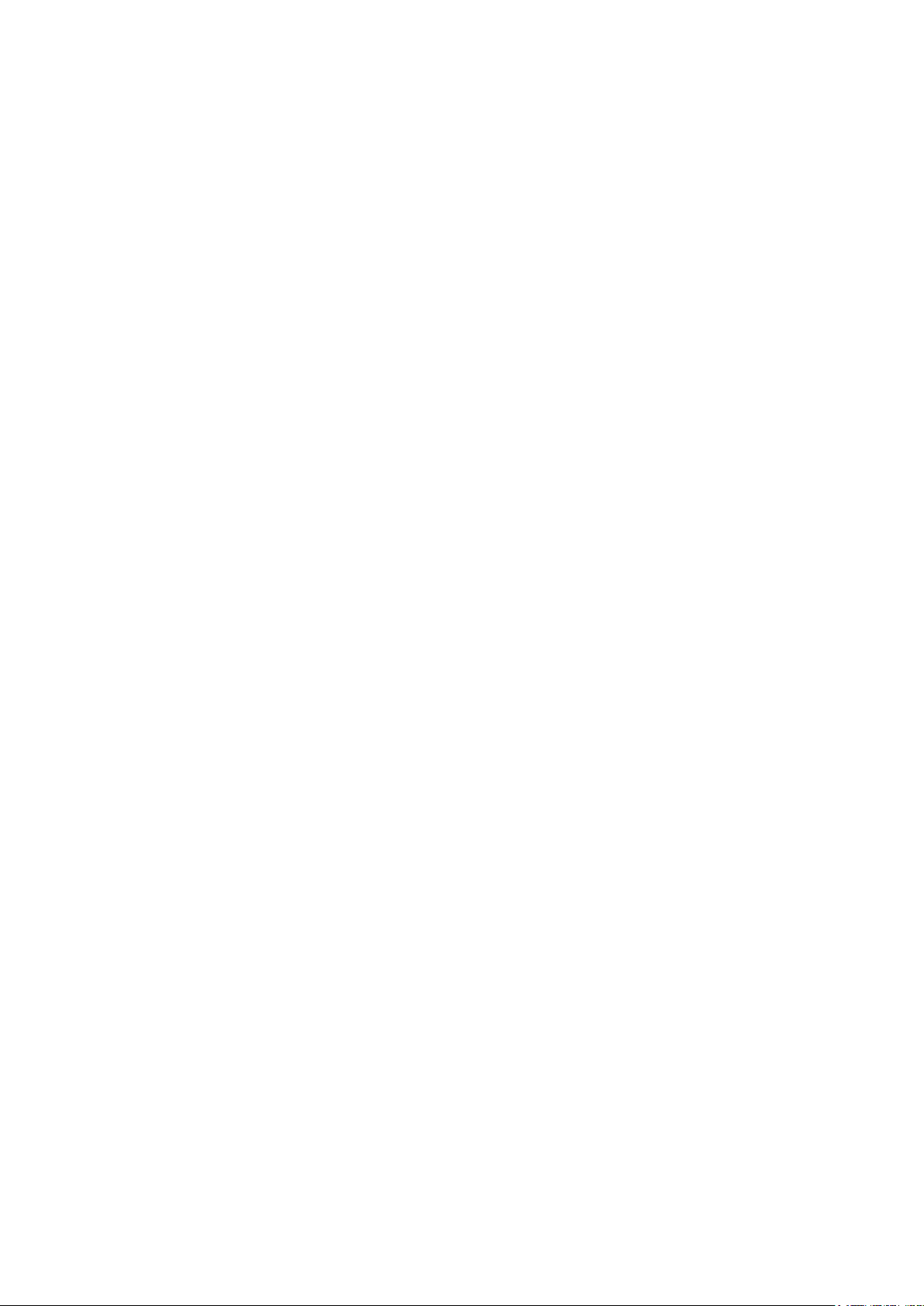
Цифровой HD-SDI
видеорегистратор (DVR) FE-3408HDS
Руководство пользователя
Версия 5.1.1
1
Page 2
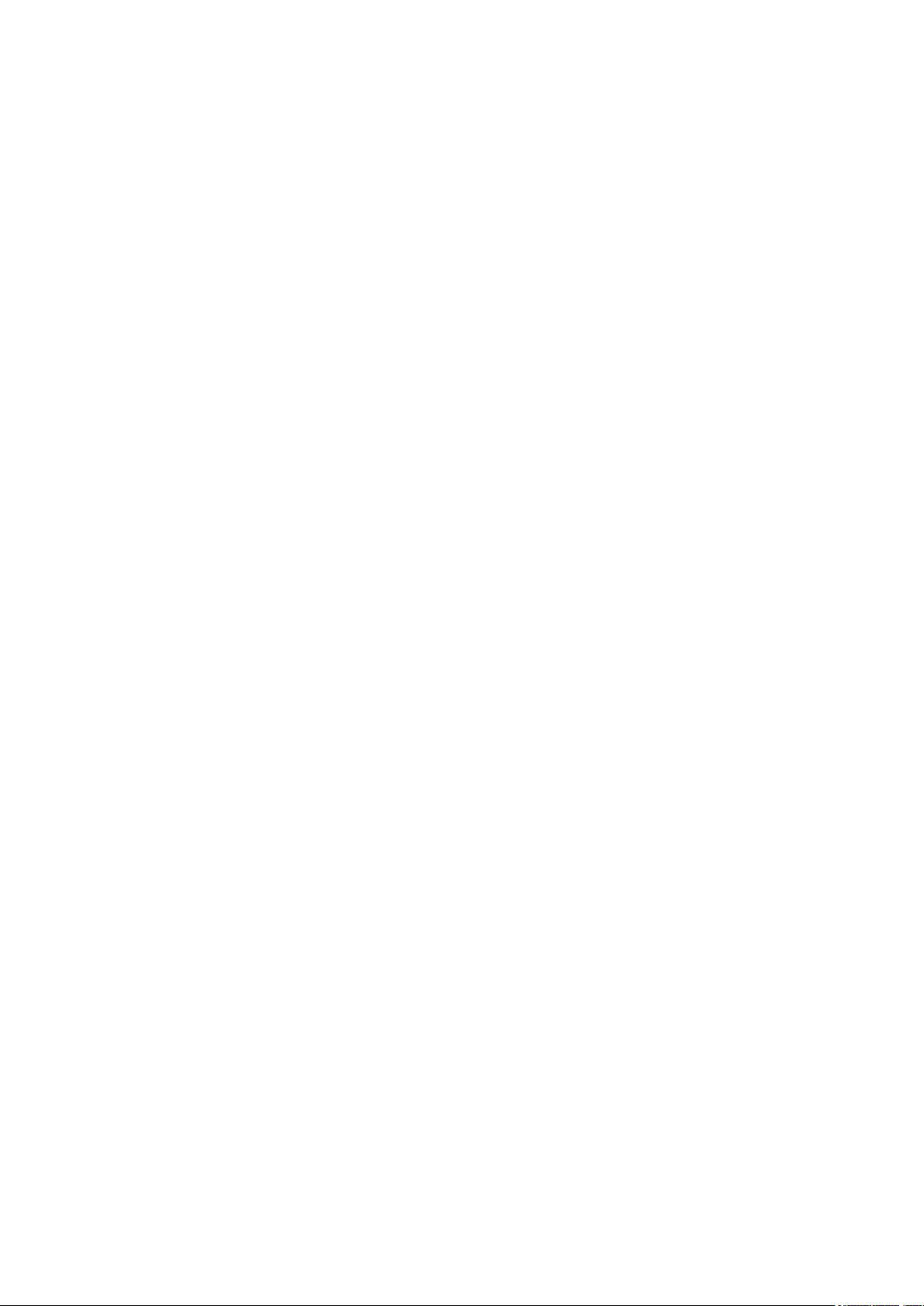
СОДЕРЖАНИЕ
1 ВОЗМОЖНОСТИ И СПЕЦИФИКАЦИИ ............................................................ 1
1.1 Обзор ................................................................................................................................................ 1
1.2 Возможности ................................................................................................................................. 1
1.3 Спецификации .............................................................................................................................. 2
1.3.1 Серия 1.5U HD-SDI 1080P ........................................................................................... 2
2 ОБЗОР И ЭЛЕМЕНТЫ УПРАВЛЕНИЯ ............................................................. 7
2.1 Передняя панель.......................................................................................................................... 7
2.1.1 Серия 1.5U HD-SDI 1080P ........................................................................................... 8
2.2 Образцы подключения .............................................................................................................. 9
2.2.1 Серия 1.5U HD-SDI ....................................................................................................... 9
2.3 Дистанционное управление ................................................................................................ ... 10
2.4 Управление при помощи мыши ............................................................................................ 12
2.5 Виртуальная клавиатура и передняя панель .................................................................. 13
2.5.1 Виртуальная клавиатура ........................................................................................... 13
2.5.2 Передняя панель ......................................................................................................... 13
3 УСТАНОВКА И ВЫПОЛНЕНИЕ ПОДКЛЮЧЕНИЙ ........................................ 14
3.1 Проверьте распакованный DVR ........................................................................................... 14
3.2 Передняя и задняя панели ..................................................................................................... 14
3.3 Установка жесткого диска....................................................................................................... 14
3.3.1 Серия 1.5U .................................................................................................................... 14
3.4 Установка в стойку .................................................................................................................... 15
3.5 Подключение источника питания ........................................................................................ 15
i
Page 3
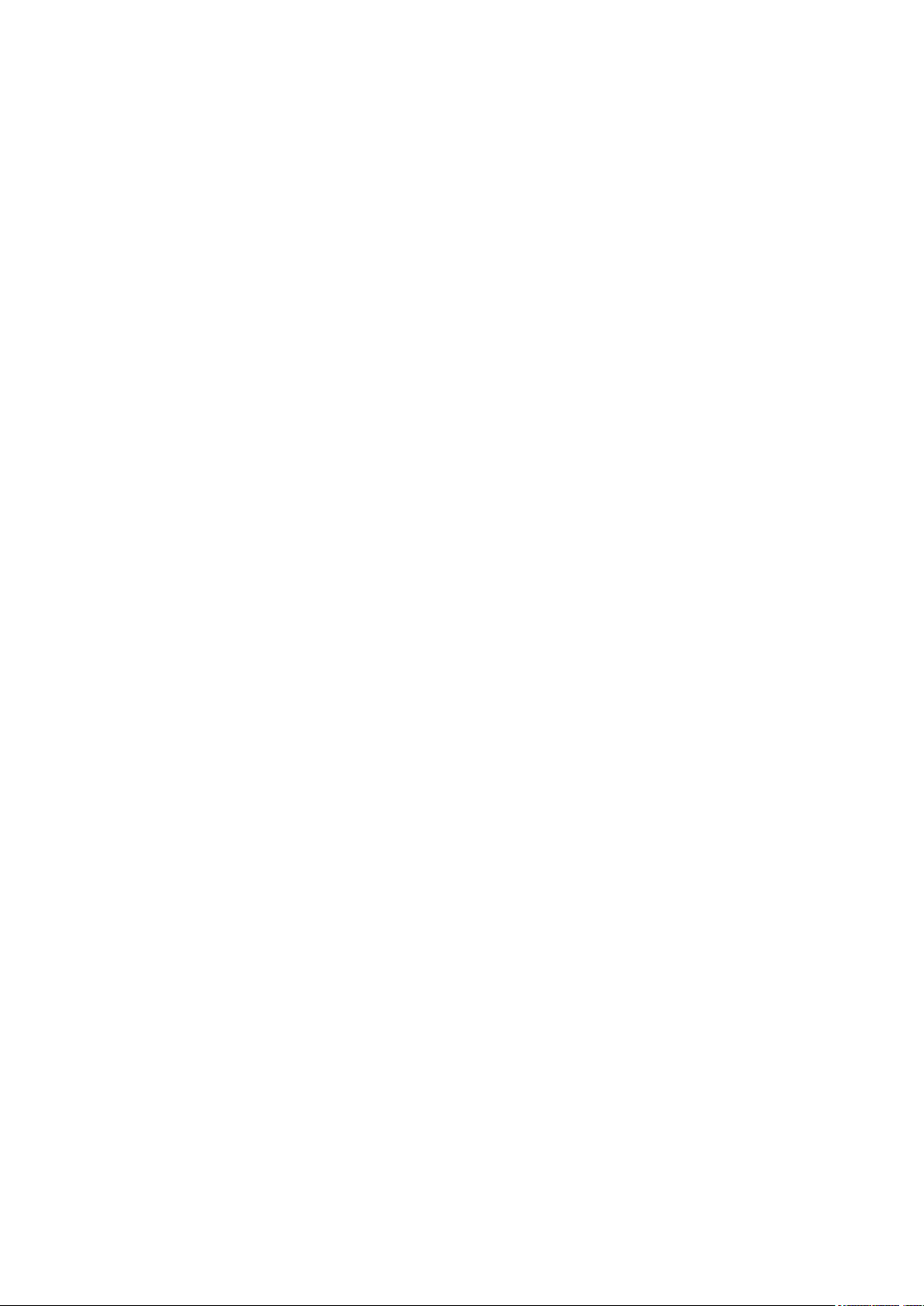
3.6 Подключение устройств входного и выходного видеосигналов ............................ 15
3.6.1 Подключение входного видеосигнала ................................................................... 15
3.6.2 Подключения выходного видеосигнала ................................................................. 16
3.7 Подключение звукового входа и выход, двустороннего звукового устройства16
3.7.1 Звуковой вход............................................................................................................... 16
3.7.2 Звуковой выход ............................................................................................................ 16
3.8 Подключение входа и выхода сигнала тревоги ............................................................. 16
3.8.1 Подробная информация о соединении входа и выхода сигнала тревоги .... 17
3.8.2 Входной порт сигнала тревоги ................................................................................. 18
3.8.3 Выходной порт сигнала тревоги .............................................................................. 18
3.9 Интерфейс RS232 ....................................................................................................................... 19
3.10 Интерфейс RS485 ....................................................................................................................... 19
3.11 Другие интерфейсы .................................................................................................................. 20
4 ОБЗОР НАВИГАЦИИ И ЭЛЕМЕНТОВ УПРАВЛЕНИЯ ................................. 21
4.1 Регистрация, выход из системы и главное меню ......................................................... 21
4.1.1 Регистрация .................................................................................................................. 21
4.1.2 Главное меню ............................................................................................................... 22
4.1.3 Выход из системы ....................................................................................................... 22
4.1.4 Автоматическое возобновление после сбоя питания ........................................ 23
4.1.5 Замена батареи кнопочного типа ............................................................................ 23
4.2 Режим воспроизведения в реальном времени .............................................................. 23
4.3 Ручной режим записи ............................................................................................................... 25
4.3.1 Меню ручного режима записи .................................................................................. 25
4.3.2 Основные режимы функционирования .................................................................. 25
4.3.3 Разрешить / запретить запись ................................................................................. 25
4.3.4 Разрешить запись на всех каналах ........................................................................ 25
4.3.5 Остановить запись на всех каналах ....................................................................... 26
4.4 Поиск и воспроизведение ...................................................................................................... 27
4.5 Расписание ................................................................................................................................... 30
4.5.1 Меню расписания ........................................................................................................ 31
4.5.2 Моментальный снимок ............................................................................................... 33
ii
Page 4
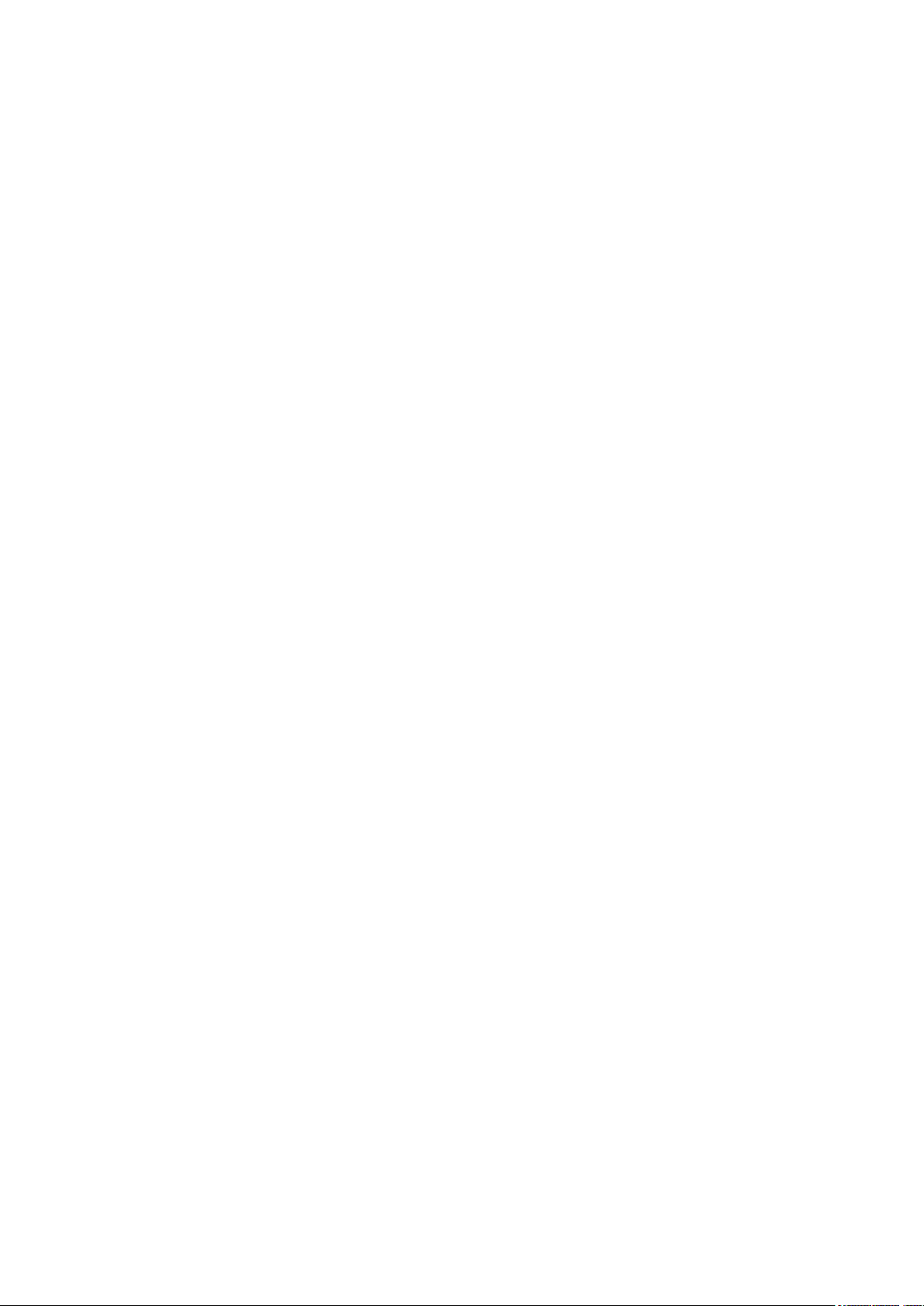
4.5.3 FTP изображения ........................................................................................................ 35
4.6 Обнаружение ............................................................................................................................... 36
4.6.1 Переход в меню обнаружения ................................................................................. 36
4.6.2 Обнаружение движения ............................................................................................. 36
4.6.3 Потеря видеосигнала ................................................................................................. 38
4.6.4 Маскировка камеры .................................................................................................... 39
4.7 Настройка сигнала тревоги и активация сигнала тревоги.......................................... 40
4.7.1 Переход к окну настройки сигнала тревоги .......................................................... 40
4.7.2 Настройка сигнала тревоги ....................................................................................... 40
4.8 Резервное копирование .......................................................................................................... 43
4.8.1 Обнаружение устройства .......................................................................................... 43
4.8.2 Резервное копирование ............................................................................................. 44
4.9 Управление PTZ и настройка цвета..................................................................................... 45
4.9.1 Подключение кабеля .................................................................................................. 45
4.9.2 Настройка PTZ ............................................................................................................. 45
4.9.3 Клавиша интеллектуального трехмерного позиционирования ........................ 47
4.10 Предварительная установка / Обход / Шаблон / Сканирование .............................. 47
4.10.1 Настройка предварительной установки ................................................................ 48
4.10.2 Активация предварительной установки ................................................................ 49
4.10.3 Настройка обхода ....................................................................................................... 49
4.10.4 Активировать патрулирование (обход) .................................................................. 49
4.10.5 Настройка шаблона .................................................................................................... 49
4.10.6 Активация функции шаблона ................................................................................... 50
4.10.7 Настройка автоматического сканирования ........................................................... 50
4.10.8 Активация автоматического сканирования ........................................................... 50
4.11 Переворот ..................................................................................................................................... 50
5 ОБЗОР ОПЕРАЦИЙ И ЭЛЕМЕНТОВ УПРАВЛЕНИЯ МЕНЮ ....................... 51
5.1 Дерево меню ............................................................................................................................... 51
5.2 Главное меню .............................................................................................................................. 51
5.3 Настройка ..................................................................................................................................... 52
5.3.1 Общие настройки ........................................................................................................ 52
5.3.2 Шифрование ................................................................................................................. 54
iii
Page 5
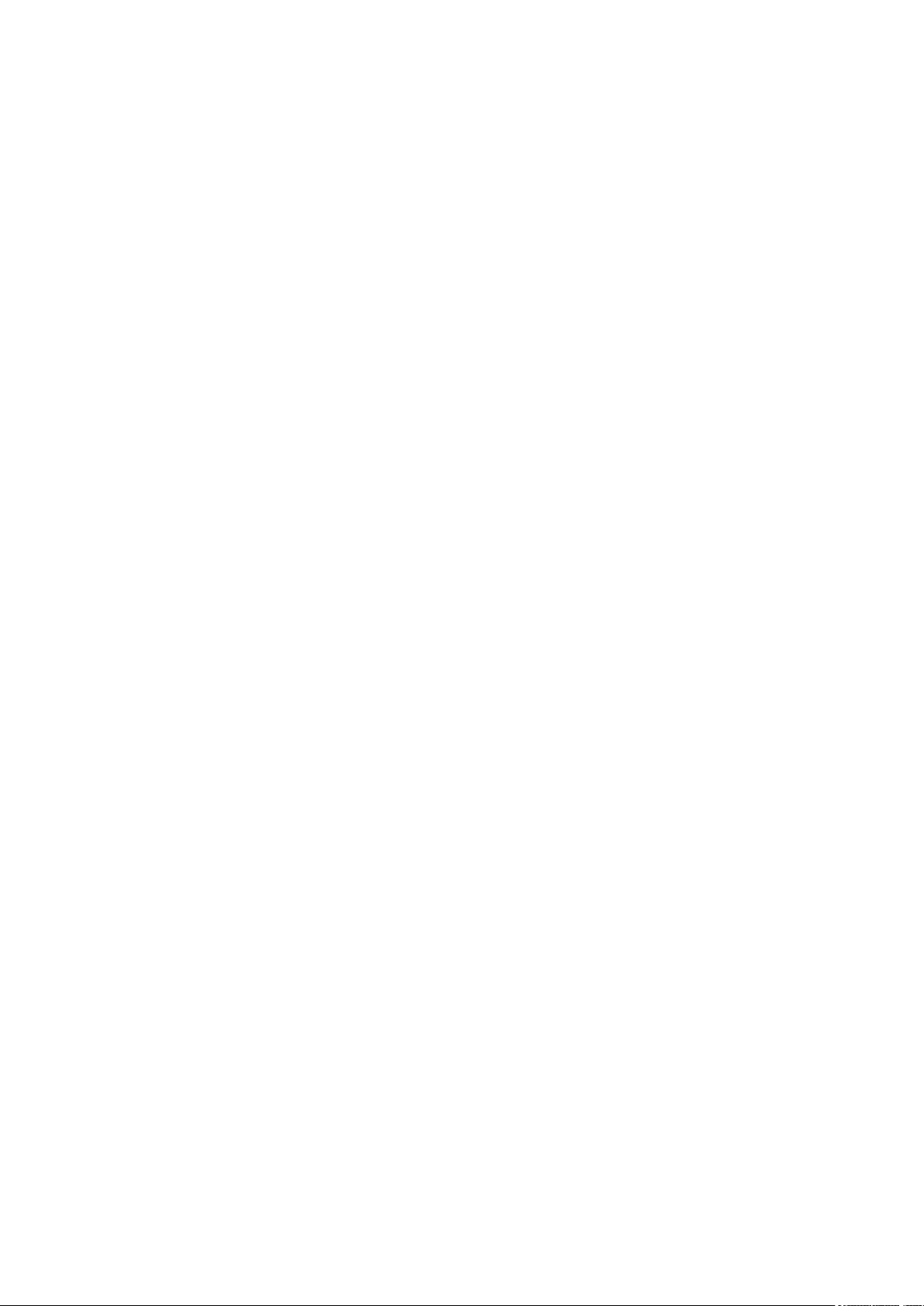
5.3.3 Расписание ................................................................................................................... 57
5.3.4 RS232 ............................................................................................................................. 57
5.3.5 Сеть ................................................................................................................................ 58
5.3.6 Тревога .......................................................................................................................... 75
5.3.7 Обнаружение ................................................................................................................ 75
5.3.8 PTZ .................................................................................................................................. 75
5.3.9 Отображение ................................................................................................................ 76
5.3.10 По умолчанию .............................................................................................................. 78
5.4 Поиск .............................................................................................................................................. 78
5.5 Расширенные функции ............................................................................................................ 78
5.5.1 Управление НЖД......................................................................................................... 79
5.5.2 Отклонение от нормы ................................................................................................. 82
5.5.3 Выход тревожной сигнализации .............................................................................. 83
5.5.4 Ручной режим записи ................................................................................................. 83
5.5.5 Учетная запись ............................................................................................................ 83
5.5.6 Автоматическая поддержка ...................................................................................... 86
5.5.7 Регулировка ТВ ............................................................................................................ 86
5.5.8 Видеоматрица .............................................................................................................. 87
5.5.9 Перекрытие карты ....................................................................................................... 87
5.5.10 Резервное копирование файла конфигурации .................................................... 89
5.6 Информация ................................................................................................................................ 90
5.6.1 Информация о жестком диске .................................................................................. 90
5.6.2 Скорость передачи ..................................................................................................... 91
5.6.3 Журнал ........................................................................................................................... 91
5.6.4 Версия ............................................................................................................................ 92
5.6.5 Пользователи сети...................................................................................................... 93
5.7 Останов ......................................................................................................................................... 93
6 О ВСПОМОГАТЕЛЬНОМ МЕНЮ .................................................................... 95
6.1 Переход к меню Pan/Tilt/Zoom ................................ ............................................................... 95
6.1.1 Клавиша интеллектуального трехмерного позиционирования ........................ 96
6.2 Функции Предварительная установка, Патруль, Шаблон, Сканирование ........... 96
6.2.1 Настройка предварительной установки ................................................................ 97
6.2.2 Активация предварительной установки ................................................................ 97
6.2.3 Настройка патрулирования ...................................................................................... 97
iv
Page 6
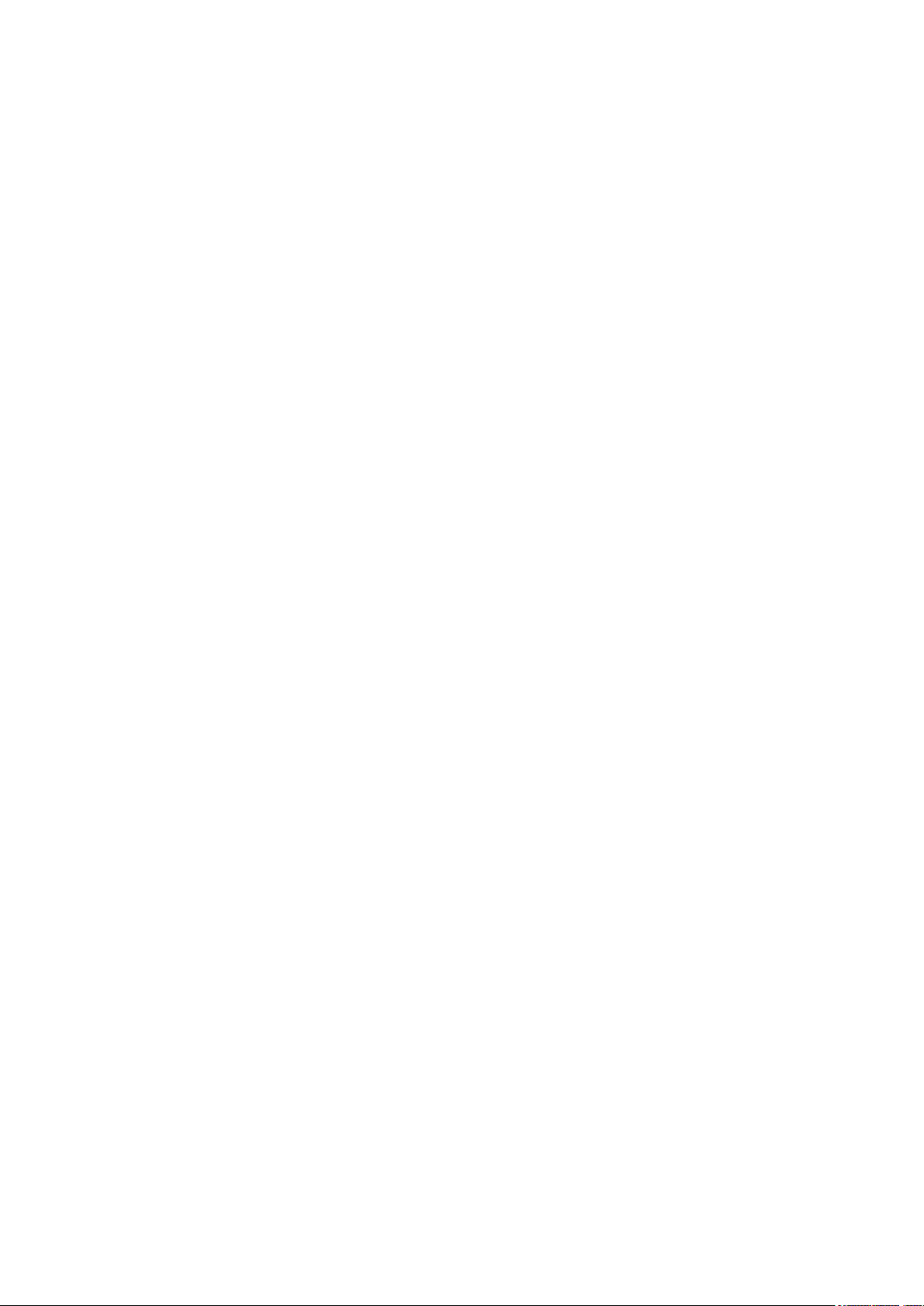
6.2.4 Активация патрулирования....................................................................................... 98
6.2.5 Установка шаблона..................................................................................................... 98
6.2.6 Активация шаблона .................................................................................................... 98
6.2.7 Установка границы ...................................................................................................... 98
6.2.8 Активация границы ..................................................................................................... 99
6.2.9 Переворот ..................................................................................................................... 99
7 РАБОТА С ВЕБ-КЛИЕНТОМ ........................................................................ 100
7.1 Сетевое соединение ............................................................................................................... 100
7.2 Регистрация ............................................................................................................................... 100
7.3 Локальная сеть (LAN) ............................................................................................................. 102
7.3.1 Мониторинг в реальном времени .......................................................................... 103
7.3.2 PTZ ................................................................................................................................ 105
7.3.3 Цвет .............................................................................................................................. 108
7.3.4 Путь картинки и путь записи ................................................................................... 108
7.4 Глобальная сеть (WAN) ......................................................................................................... 110
7.5 Конфигурирование .................................................................................................................. 111
7.5.1 Информация о системе ........................................................................................... 111
7.5.2 Конфигурирование системы ................................................................................... 114
7.5.3 Расширенные функции ............................................................................................ 136
7.5.4 Дополнительные функции ....................................................................................... 144
7.6 Поиск ............................................................................................................................................ 148
7.7 Тревога ........................................................................................................................................ 150
7.8 Информация о продукте ....................................................................................................... 152
7.9 Выход из системы ................................................................................................................... 152
7.10 Деинсталляция элемента управления сетью ................................................................ 152
8 ПРОФЕССИОНАЛЬНЫЕ СИСТЕМЫ НАБЛЮДЕНИЯ ............................... 153
9 ЧАСТО ЗАДАВАЕМЫЕ ВОПРОСЫ ............................................................. 154
v
Page 7
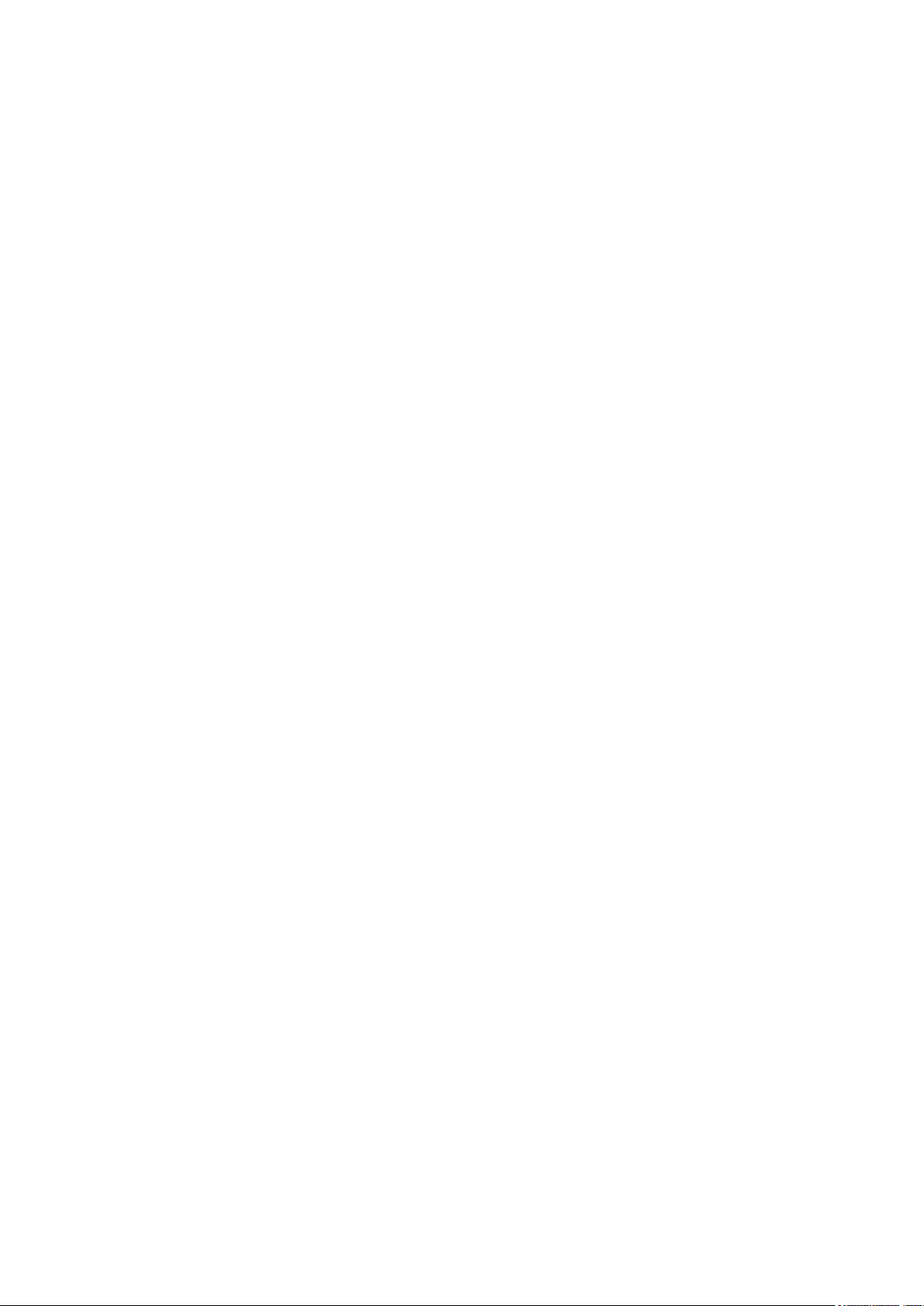
ПРИЛОЖЕНИЕ А ВЫЧИСЛЕНИЕ ЕМКОСТИ ЖЕСТКОГО ДИСКА ............ 160
ПРИЛОЖЕНИЕ В СПИСОК СОВМЕСТИМЫХ УСТРОЙСТВ ДЛЯ РЕЗЕРВНОГО
КОПИРОВАНИЯ 161
ПРИЛОЖЕНИЕ С СПИСОК СОВМЕСТИМЫХ УСТРОЙСТВ CD/DVD ........ 166
ПРИЛОЖЕНИЕ D СПИСОК СОВМЕСТИМЫХ ДИСПЛЕЕВ ........................ 167
ПРИЛОЖЕНИЕ E СПИСОК СОВМЕСТИМЫХ КОММУТАЦИОННЫХ
УСТРОЙСТВ 168
ПРИЛОЖЕНИЕ F СПИСОК СОВМЕСТИМЫХ БЕСПРОВОДНЫХ МЫШЕЙ169
ПРИЛОЖЕНИЕ G ЗАЗЕМЛЕНИЕ .................................................................. 170
ПРИЛОЖЕНИЕ Н ТОКСИЧНЫЕ ИЛИ ОПАСНЫЕ МАТЕРИАЛЫ ИЛИ
ЭЛЕМЕНТЫ 175
vi
Page 8
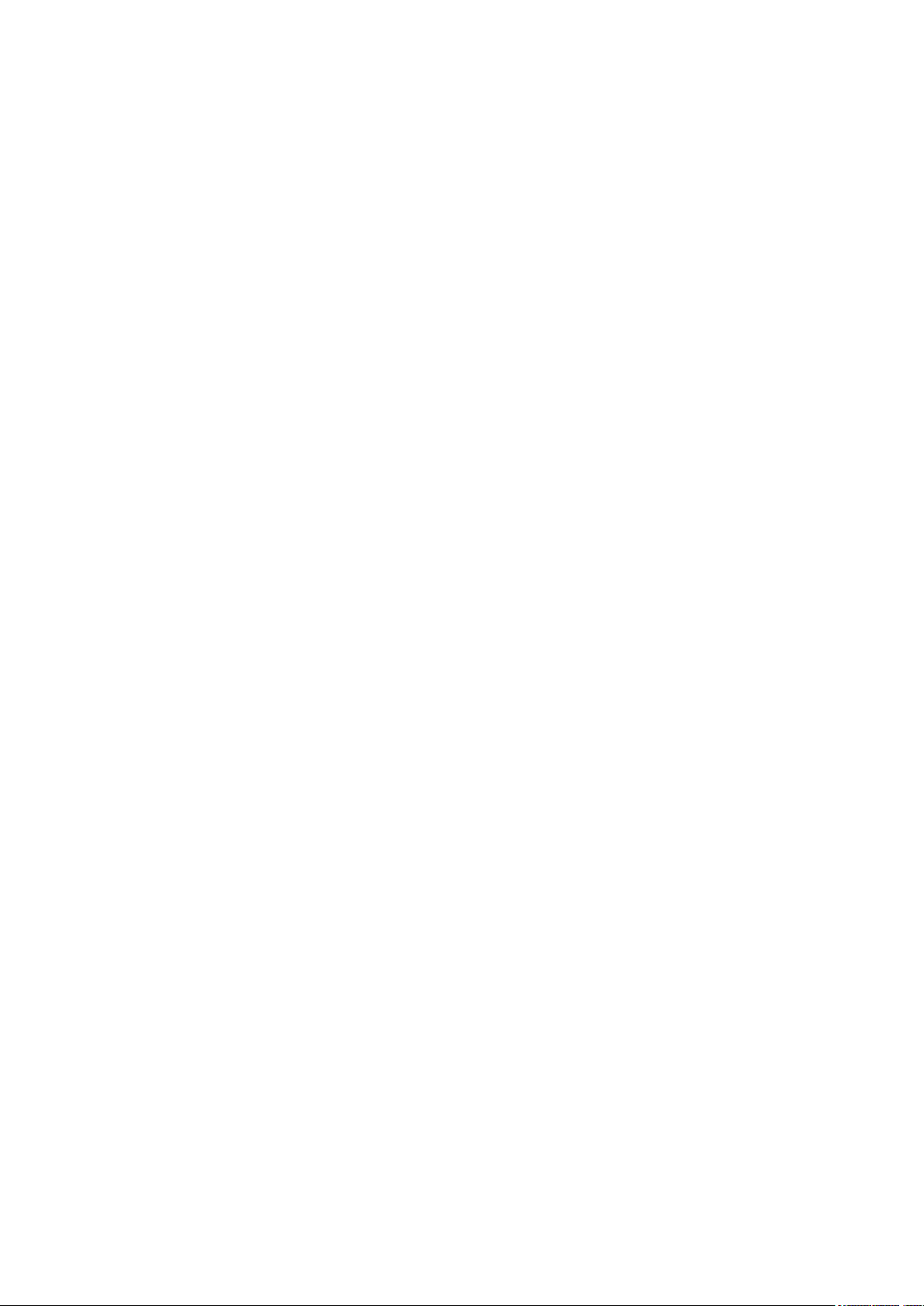
Уважаемый покупатель!
Благодарим Вас за покупку нашего DVR!
Настоящее руководство пользователя предназначено для использования в качестве
справочного руководства по установке и эксплуатации Вашей системы.
Здесь Вы можете найти информацию о возможностях и функциях данной серии DVR, а
также подробное описание дерева меню.
До установки и эксплуатации, пожалуйста, внимательно прочтите следующие меры предосторожности и предупреждения!
vii
Page 9
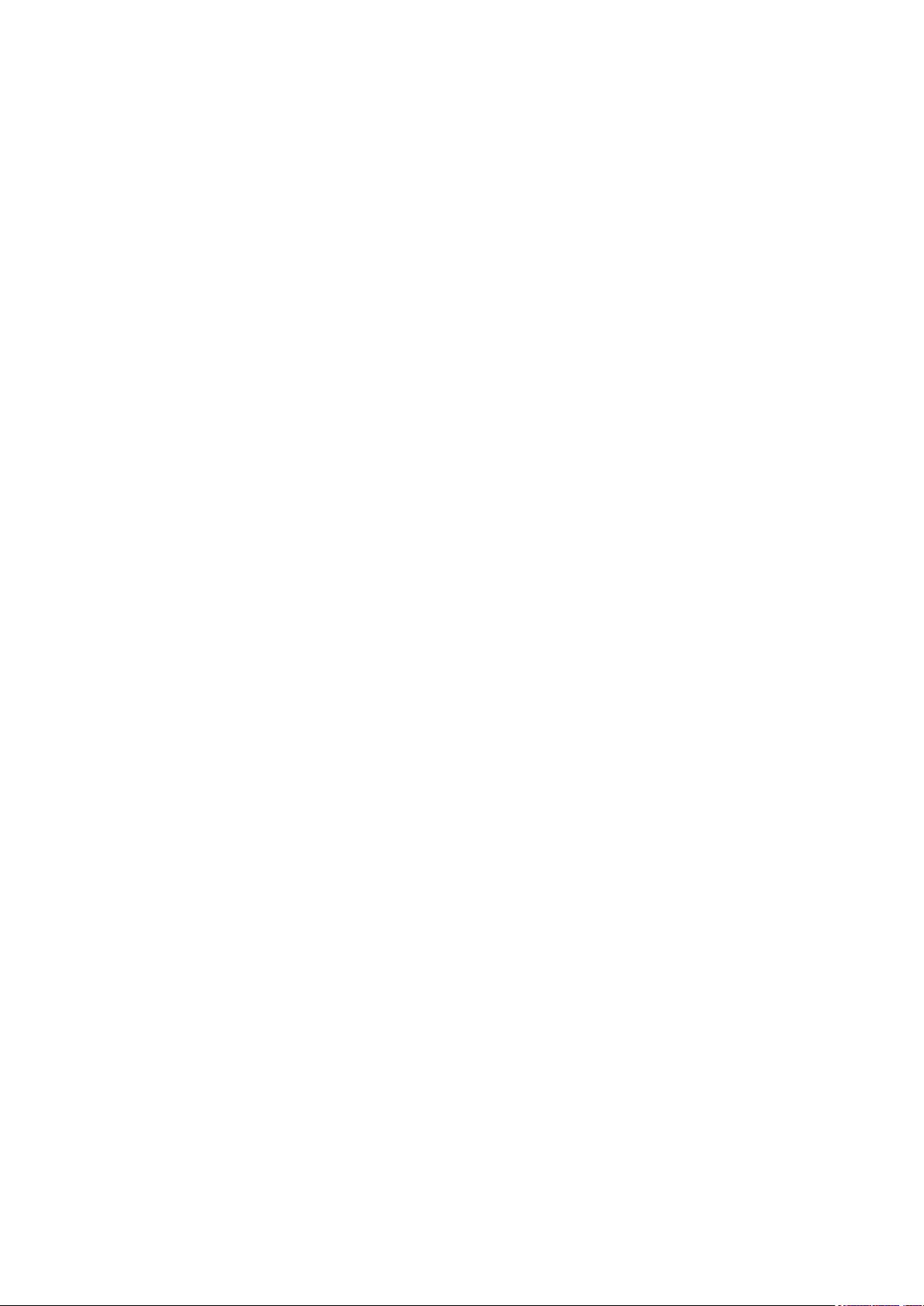
Важные меры предосторожности и предупреждения
1. Электробезопасность
Установка и эксплуатация должны удовлетворять Вашим местным правилам электробезопасности. Мы не несем обязательств и ответственности за любые пожары или поражения электрическим током, вызванные неправильным обращением или установкой.
2. Транспортная безопасность
Тряска, интенсивная вибрация и брызги воды не допустимы во время транспортировки,
хранения и установки.
3. Установка
Не переворачивать. Обращаться осторожно. Не подавать питание на DVR до окончания
установки. Не класть предметы на DVR.
4. Требуется квалифицированный персонал
Все работы по проверке и ремонту должны выполняться квалифицированными инженерами по эксплуатации. Мы не несем ответственности за любые проблемы, вызванные несанкционированными изменениями или неудачным ремонтом.
5. Окружающая среда
DVR следует устанавливать в холодном сухом месте на удалении от прямых солнечные
лучей, воспламеняемых и взрывчатых веществ и т.п. Устройства данной серии должны
транспортироваться, храниться и использоваться при температуре от 0° до 55°.
6. Вспомогательные принадлежности
Убедитесь в том, что все используемые вспомогательные принадлежности рекомендованы производителем. До выполнения установки, откройте упаковку и проверьте, все ли
компоненты имеются в наличии. Как можно быстрее свяжитесь с Вашим местным розничным продавцом, если какие-либо комплектующие отсутствуют в Вашей упаковке.
7. Литиевая батарея
Неправильное использование батареи может привести к пожару, взрыву или телесным
повреждениям! При замене батареи убедитесь в том, что Вы используете ту же самую
модель.
viii
Page 10
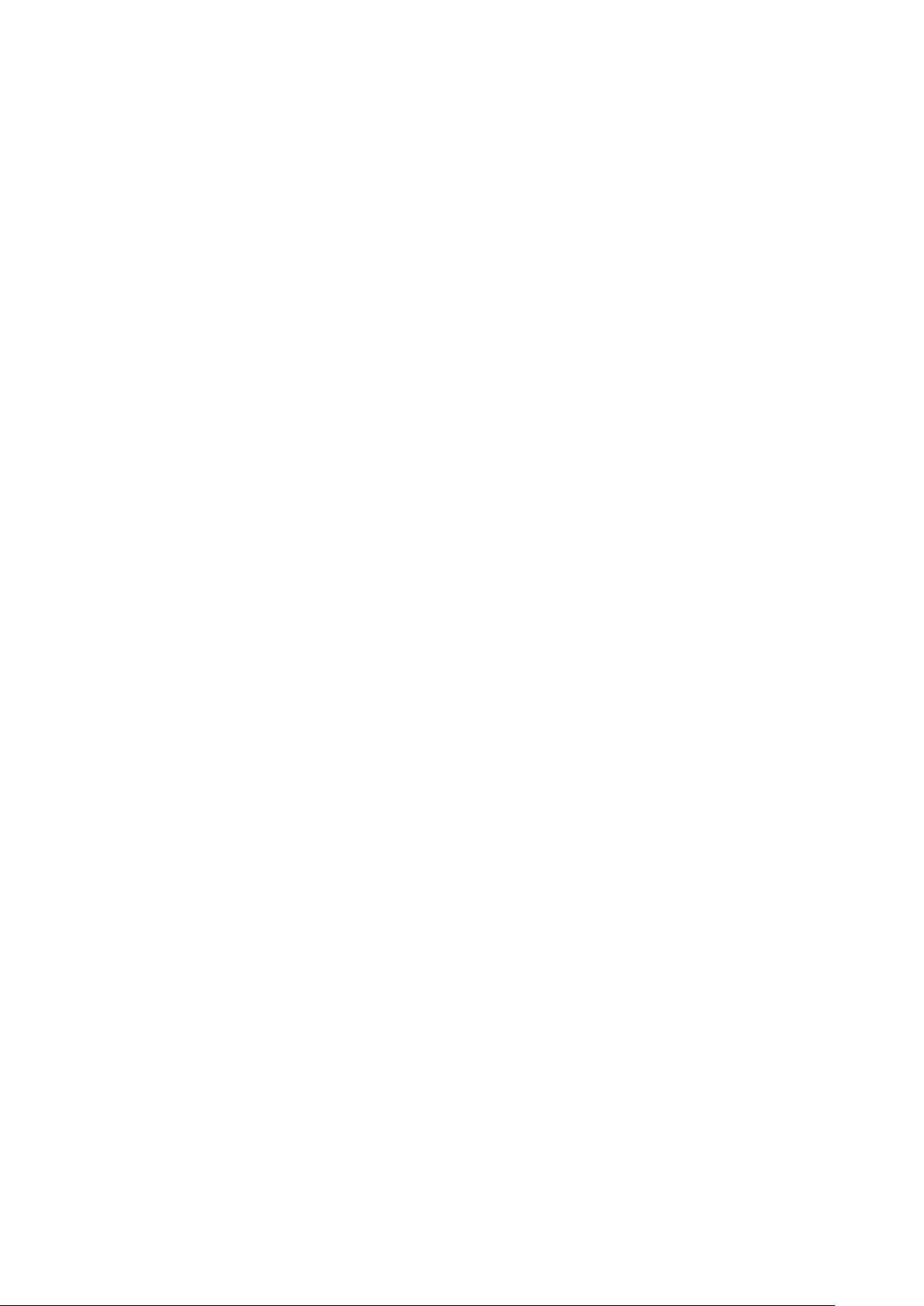
1 ВОЗМОЖНОСТИ И СПЕЦИФИКАЦИИ
1.1 Обзор
Устройство этой серии является отличным цифровым устройством контроля, предназначенным для обеспечения безопасности. Оно использует встроенную ОС Linux, что обеспечивает надежную работу. Распространенный алгоритм сжатия H.264 и технология звукового сжатия G.711 реализуют высококачественный поток с высокой надежностью. Для
детального анализа имеется уникальная функция покадрового воспроизведения. Устройство имеет широкий диапазон функций, таких как запись, воспроизведение, одновременный мониторинг, и гарантирует синхронизацию звука и изображения. В устройстве этой
серии используется передовая технология и мощная функция передачи сетевых данных.
Устройство данной серии имеет встроенную конструкцию для достижения высокой безопасности и надежности. Оно может работать автономно, и в то же время, при его соединении с профессиональным программным обеспечением наблюдения (PSS), оно может
подключаться к сети безопасности для выполнения мощной функции сетевого и удаленного мониторинга.
Продукт данной серии может широко использоваться в различных областях, таких как
банковское дело, телекоммуникации, системы электроснабжения, системы опроса, системы транспортировки, интеллектуальное жилье, заводы, склады, охрана природных ресурсов и воды.
1.2 Возможности
Устройство этой серии характеризуется следующими возможностями:
Мониторинг в режиме реального времени
Устройство имеет аналоговый выходной порт, порт VGA (видеографической матрицы) и
порт HDMI (мультимедийного интерфейса высокой четкости). Для реализации функции
наблюдения пользователь может использовать либо монитор, либо визуализатор. Система одновременно поддерживает вывод в форматах TV, VGA и HDMI.
Функция хранения
Используется специальный формат данных, что гарантирует безопасность данных и предотвращение ошибочного изменения данных.
Формат сжатия
Поддерживаются многоканальные аудио- и видеоданные. Независимая аппаратура декодирует аудио- и видеосигналы по каждому каналу для поддержки синхронизации звука и
изображения.
Функция резервирования
Поддержка процесса резервирования через USB-порт (например, флеш-диск, переносной
жесткий диск (HDD), устройство записи компакт-дисков). Для резервного копирования
пользователь через свой интерфейс может выгрузить файл на локальный HDD с использованием сетевого соединения.
Функция воспроизведения записей
Независимая поддержка каждой записи в режиме реального времени. Одновременная
поддержка поиска, воспроизведения, сетевого мониторинга, поиска записи, пересылки и
других операций. Поддержка разнообразных режимов воспроизведения: замедленное и
ускоренное воспроизведение, обратный просмотр, покадровое воспроизведение. Поддержка перекрытия кадров позволяет пользователю точно определять времена наступления тех или иных событий. Поддержка зумирования заданных зон.
1
Page 11
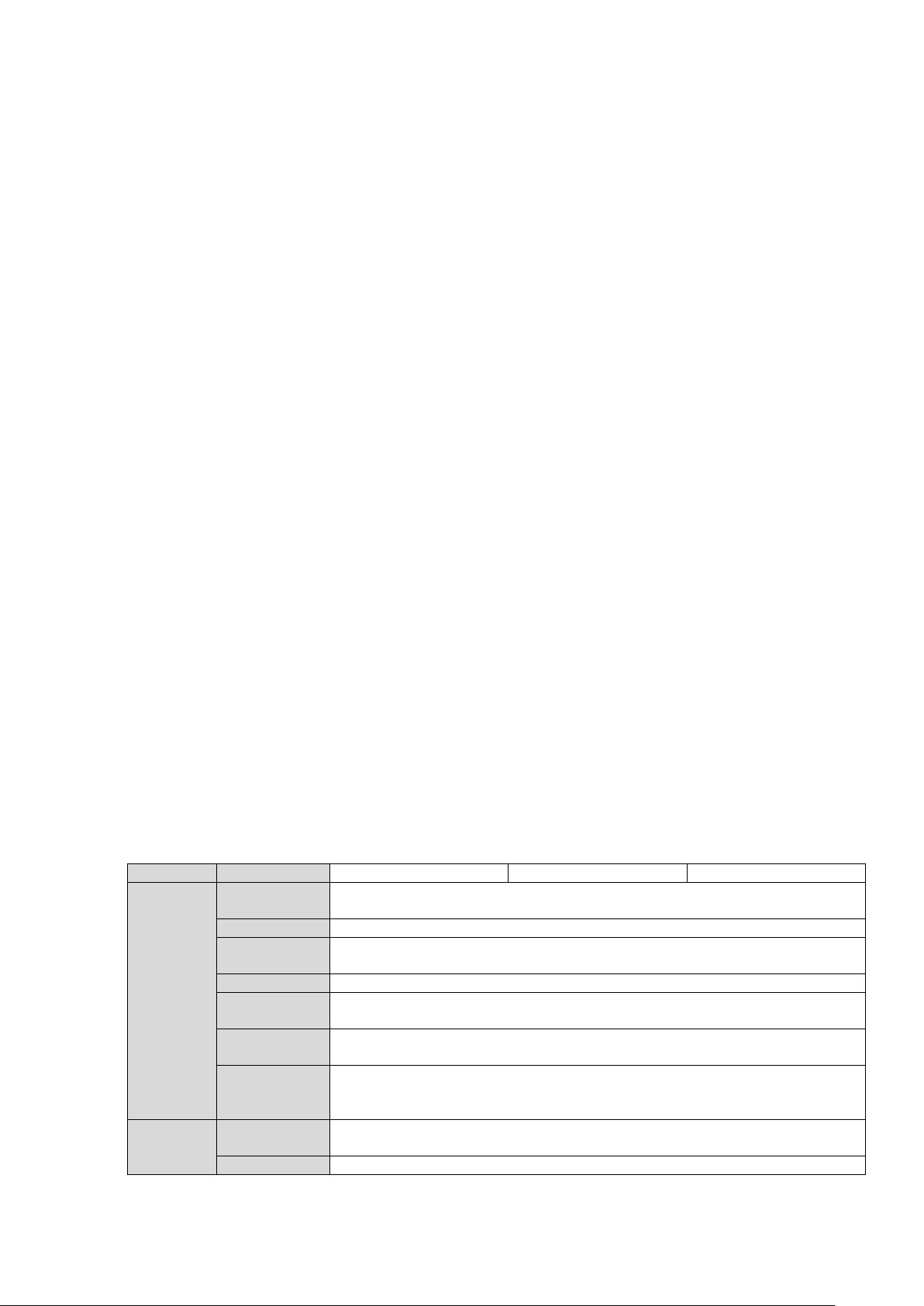
Сетевые операции
Параметр
4-канал.
8-канал.
16-канал.
Система
Главный процессор
Высокопроизводительный встроенный промышленный микроконтроллер
ОС
Встроенная ОС LINUX
Системные
ресурсы
Мультиплексный режим: многоканальная запись, многоканальное воспроизведение и работа в сети одновременно
Интерфейс
Дружественный графический пользовательский интерфейс
Устройства
ввода
Передняя панель, мышь, подключенная к USB-порту
Метод ввода
Арабские цифры, английские символы, дополнительные расширенные
китайские символы (по выбору)
Функциональные кнопки
Операции копирования и вставки, контекстное меню при нажатии правой клавиши мыши, подключаемой к USB-порту, двойной щелчок мыши, подключаемой к USB-порту, для переключения экрана.
Стандарт
сжатия
Сжатие видеосигнала
H.264
Сжатие звука
G711A
Поддерживает удаленный сетевой мониторинг в режиме реального времени, удаленный
поиск записи и удаленное управление панорамой, наклоном, зумом.
Функция тревожной сигнализации
Для выдачи сигнала тревоги и контроля освещения на местах срабатывает реле сигнализации. Порт входа и выхода сигнала тревоги имеет схему защиты, гарантирующую безопасность устройства.
Порт обмена данными
Порт RS485 может выполнять функции входа сигнала тревоги и управление PTZ.
Порт RS232 может подключаться к клавиатуре для реализации центрального управления,
а может также подключаться к COM-порту ПК для обновления системы и технического
обслуживания, а также для управления матрицей.
Стандартный порт Ethernet может реализовывать функцию сетевого доступа.
Два порта Ethernet поддерживают режимы конфигурации, такие как множественный дос-
туп, отказоустойчивость и балансирование нагрузки.
Управление PTZ
Поддержка декодера PTZ осуществляется через интерфейс RS485. Устройство поддерживает различные протоколы декодирования, позволяя управлять роботизированной камерой видеонаблюдения.
Интеллектуальное функционирование
Управление с помощью мыши. В меню поддерживается настройка операций копирования
и вставки.
Протокол UPnP
Для установления отношения отображения между локальной и глобальной сетями используется протокол UPnP.
В различных сериях устройств функции могут слегка отличаться.
1.3 Спецификации
1.3.1 Серия 1.5U HD-SDI 1080P
2
Page 12
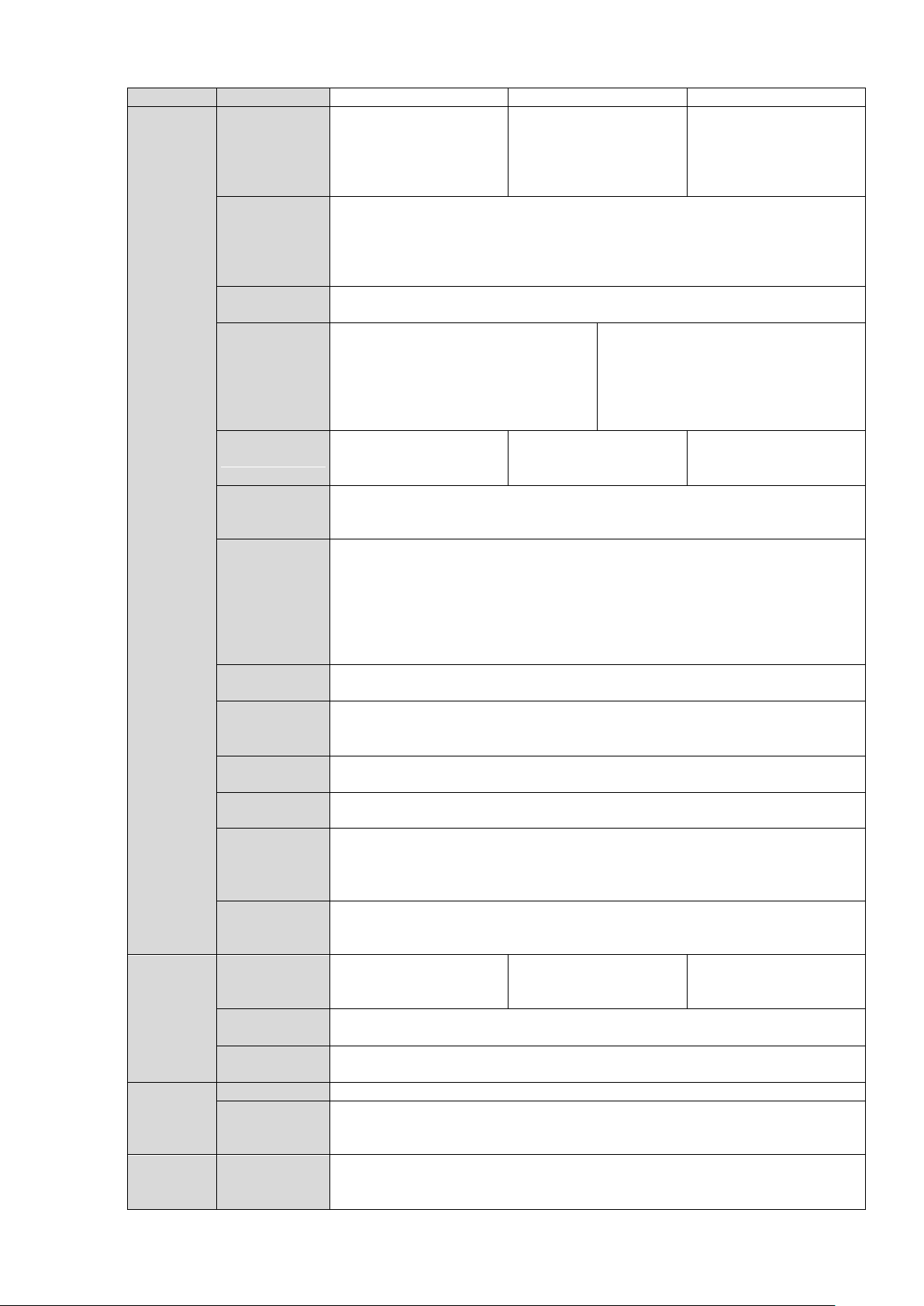
Параметр
4-канал.
8-канал.
16-канал.
Видеомонитор
Входной видеосигнал
4-канал. составной
видеосигнал
(NTSC/PAL) BNC (размах сигнала - 0,8 В;
волн. сопр. - 75 Ом)
8-канал. составной
видеосигнал
(NTSC/PAL) BNC (размах сигнала - 0,8 В;
волн. сопр. - 75 Ом)
16-канал. составной
видеосигнал
(NTSC/PAL) BNC (размах сигнала - 0,8 В;
волн. сопр. - 75 Ом)
Выходной
видеосигнал
1-канал. составной выход видеосигнала PAL/NTSC, BNC (размах сигнала - 1,0 В; волн. сопр. - 75 Ом)
1-канал. выход VGA.
1-канал. выход HDMI.
Одновременно поддерживает выходные видеосигналы TV/VGA/HDMI.
Стандарт видеосигнала
720P/25, 720P/30, 720P/50, 720P/60, 1080P/25, 1080P/30, 1080i/50,
1080i/60
Скорость записи
Режим реального времени: PAL: 1-
25 кадр./сек на канал; NTSC: 1-30
кадр./сек на канал
Не в режиме реального времени:
при разрешении основного потока
1080P, 1/5/9/13-каналы поддерживают максимум 25/30 кадр./сек,
остальные каналы - 12 кадр./сек
или 15 кадр./сек.
Сектора видеоизображения
1/4 окон (по выбору)
1/4/8/9 окон
1/4/8/9/16 окон
Обход мониторов
Поддерживает функции обхода мониторов, такие как обнаружение сигналов тревоги, определение движения и составление графика контроля
звука.
Разрешение
(PAL/NTSC)
PAL(50 кадр./сек), NTSC (60 кадр./сек)
В реальном времени: 1080P(1920*1080)
Воспроизведение: 1-канальное/4-канальное: 1080P 1920*1080 720P
1280*720 D1 704×576/704×480; CIF 352×288/ 352×240;
QCIF 176×144/176×120
Поддерживает сдвоенные потоки: разрешение резервного потока D1
704×576/704×480; CIF 352×288/ 352×240; QCIF 176×144/176×120
Качество изображения
6 уровней качества изображения (регулируемых)
Маска конфиденциальности
Поддерживает одну маску конфиденциальности определяемого пользователем размер на полном экране. Поддерживает до четырех зон.
Информация
изображения
Информация о каналах, информация о времени, зона маски конфиденциальности.
Регулировка
ТВ
Выходная зона регулировки ТВ применима для анаморфированных
изображений.
Блокировка
канала
Закрывает секретное окно черным экраном, хотя система нормально
регистрирует данные по каналу в нормальном режиме. Функция блокировки канала предотвращает просмотр секретного канала несанкционированным пользователем.
Информация
о канале
Имя канала, статус записи, статус блокировки экрана, статус потери
изображения и обнаружения движения показываются в левой нижней
части экрана.
Звук
Звуковой
вход
4-канал. 200-2000 мВ,
волн. сопр. – 10 кОм
(BNC)
4-канал. 200-2000 мВ,
волн. сопр. – 10 кОм
(BNC)
4-канал. 200-2000 мВ,
волн. сопр. – 10 кОм
(BNC)
Звуковой выход
1-канал. звуковой выход 200-3000 мВ, волн. сопр. 5 кОм (BNC)
Двусторонний
звук
1-канал. голосовой ввод 200-3000 мВ 10 кОм (BNC)
1-канал. голосовой вывод 200-3000 мВ 5 кОм (BNC)
Жесткий
диск
Жесткий диск
4 встроенных порта SATA. Поддерживает 4 жестких диска.
Заполнение
жесткого диска
Звук: PCM 28,8 Мб/час
Видео: 56-900 Мб/час
Запись и
воспроизведение
Режим записи
Ручная запись, запись обнаружения движения, запись графика и запись
сигнала тревоги. Приоритет: Ручная запись > запись сигнала тревоги >
запись обнаружения движения > запись графика.
3
Page 13
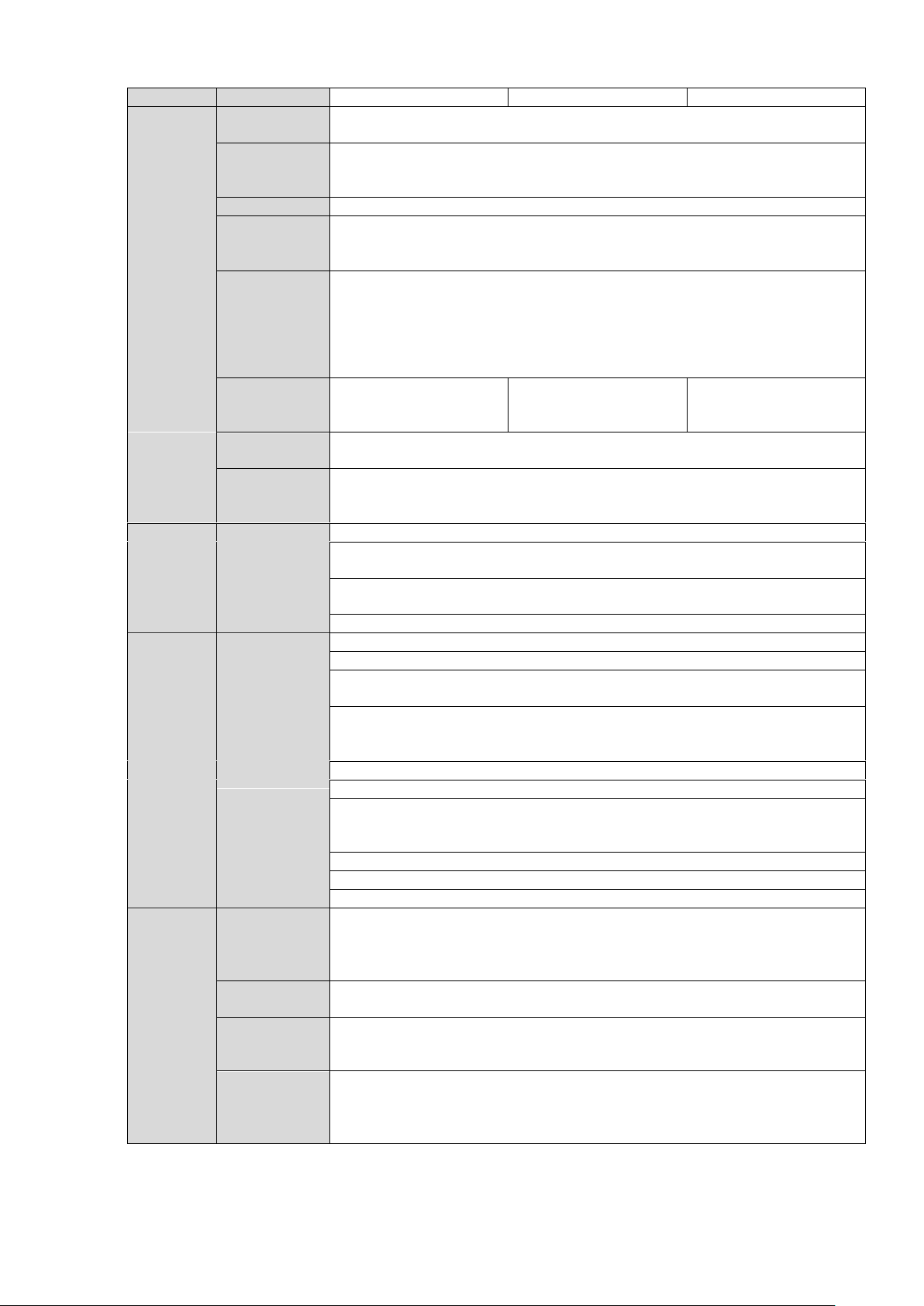
Параметр
4-канал.
8-канал.
16-канал.
Длительность
записи
Длительность одной записи — от 1 до 120 минут (Установка по умолчанию — 60 минут).
Способ повторения воспроизведения
Когда жесткий диск заполнен, система может записать заново предыдущий видеофайл.
Поиск записи
Имеются различные поисковые системы: по времени, типу и каналу.
Режим воспроизведения
Различные скорости ускоренного и замедленного воспроизведения,
режимы ручного покадрового воспроизведения и обратного воспроизведения в обратном направлении.
Способы переключения
на другие
файлы
Возможность переключения на предыдущий или следующий файл или
на любой файл в списке переключения. Возможность переключения на
файл другого канала того же времени (если такой файл существует).
Поддержка непрерывного последовательного воспроизведения, когда
файл является файлом автоматического просмотра конечной системы
или следующим файлом текущего канала.
Многоканальное воспроизведение
Имеется режим 1/4канального воспроизведения
Имеется режим 1/4канального воспроизведения
Имеется режим 1/4канального воспроизведения
Масштаб окна
При воспроизведении имеется возможность переключения между самонастраиваемым экраном и полным экраном
Частичное
зумирование
При одноэкранном полноэкранном режиме воспроизведения, пользователь может выбрать любую зону для активации функции частичного
зумирования.
Функция
резервирования
Режим резервирования
Резервирование жесткого диска
Поддерживает периферийное устройство резервного копирования,
подключаемое к USB-порту (флеш-диск, сменный диск и т.п.).
Поддерживает периферийное устройство резервного копирования
eSATA.
Поддерживает сетевое скачивание и резервирование
Сетевые
функции
Управление
сетью
Удаленный просмотр каналов монитора.
Конфигурация DVR через клиентскую часть или веб-браузер.
Обновление через клиента или браузер для осуществления удаленного
сопровождения.
Просмотр информации о тревожной сигнализации, такой как сообщения
наружных сигнальных устройств, обнаружение движения и пропадание
видеосигнала при прохождении через клиента.
Поддержка управления сетевой линзой PTZ.
Резервирование и воспроизведение скачанных файлов
Разнообразные устройства обмениваются информацией через соответствующее программное обеспечение, такое как профессиональное
программное обеспечение наблюдения (PSS).
Дуплексный прозрачный COM-порт.
Вход и выход сетевого сигнала тревоги.
Двусторонний звук
Обнаружение
движения
и сигналы
тревоги
Обнаружение
движения
Настройка зоны: поддерживает 396/330 зон обнаружения (PAL 22х18,
NTSC 22х15). Различные уровни чувствительности. Сигнал тревоги может активировать аварийную запись, сигнал внешней тревоги или выдать строку сообщения на экране.
Пропадание
видеосигнала
Сигнал тревоги может активировать сигнал внешней тревоги или выдать строку сообщения на экране.
Наружное
устройство
сигнализации
Поддерживает функцию активации записи, или активирует внешнее
сигнальное устройство или выдачу сообщения на экран в установленный период.
Ручное
управление
сигналом
тревоги
Включает или выключает входной канал сигнала тревоги. Поддерживает аналоговый сигнал тревоги на определенном выходном канале сигнала тревоги.
4
Page 14
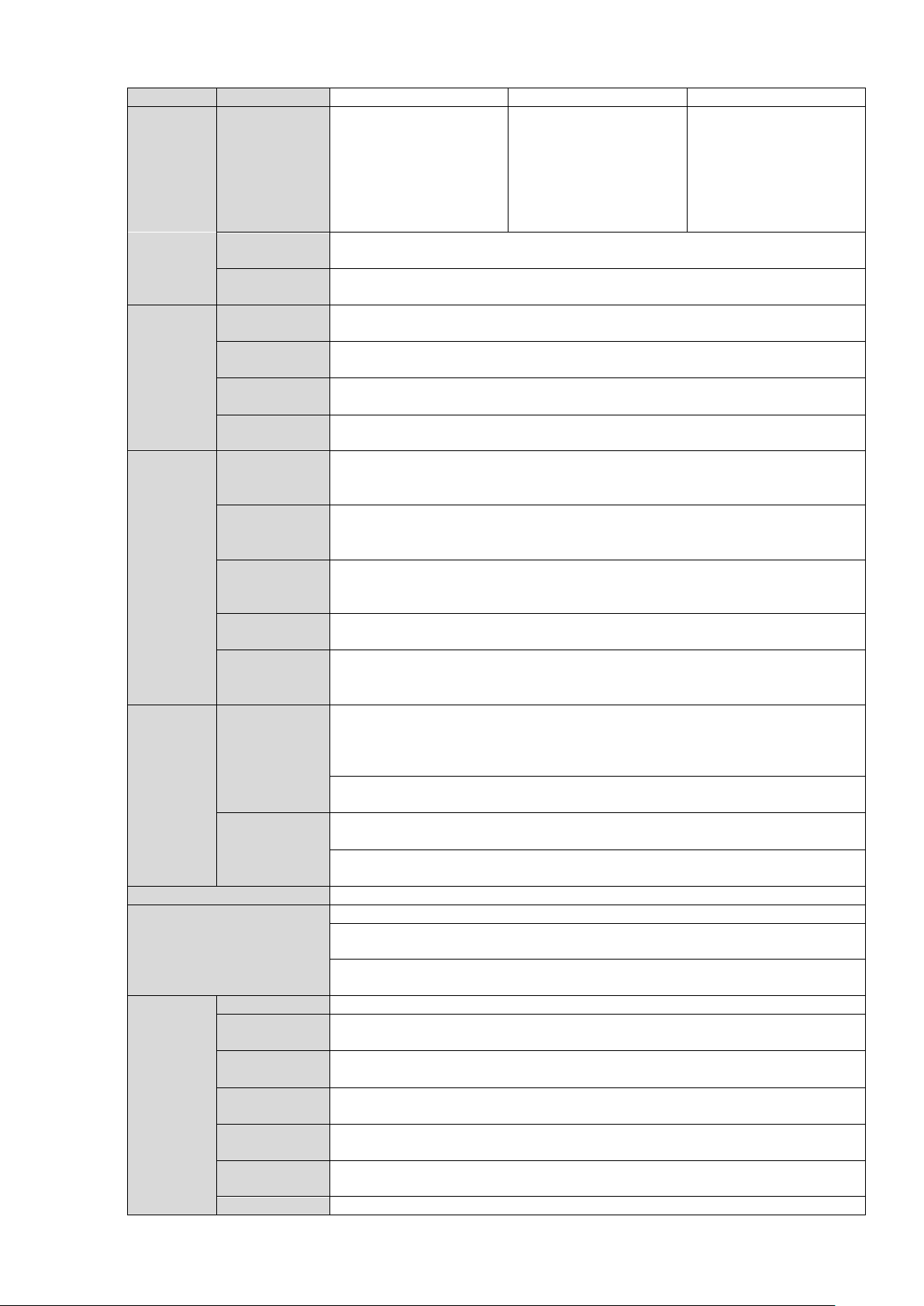
Параметр
4-канал.
8-канал.
16-канал.
Вход сигнала
тревоги
4-канал. вход сигнала
тревоги (можно установить нормально открытый или нормально
закрытый тип для выбора типа сигнала
тревоги).
8-канал. вход сигнала
тревоги (можно установить нормально открытый или нормально
закрытый тип для выбора типа сигнала
тревоги).
16-канал. вход сигнала
тревоги (можно установить нормально открытый или нормально
закрытый тип для выбора типа сигнала
тревоги).
Выход сигнала тревоги
6-канал. релейный выход, включая один контролируемый выходной
порт +12 В пост.
Реле сигнала
тревоги
=30 В, 2 A; ~125 В, 1 А, активация сигнала тревоги
Интерфейс
Интерфейс
USB
3 порта USB 2.0.
Сетевое соединение
Самонастраиваемый порт Ethernet RJ45 10M/100M/1000M
RS485
2 порта RS485. Порт управления PTZ. Поддерживает различные протоколы управления PTZ.
RS232
Обычный COM-порт (отладка), подключение к клавиатуре и прозрачный
последовательный порт (вход через COM-порт и выход через сеть).
Информация о системе
Сведения о
жестком диске
Показывает текущее состояние жесткого диска.
Статистика
потока данных
Статистика потока данных для каждого канала (в волновом режиме).
Статистика
журнала регистрации
Поддерживает до 1024 файлов журнала регистрации. Имеются различные поисковые системы: по времени, типу и каналу.
Версия
Показывает информацию о версии: число каналов, число входов и выходов сигнала тревоги, версию системы и дату выпуска.
Интерактивный пользователь
Показывает информацию о текущем интерактивном пользователе.
Управление пользователями
Управление
пользователями
Многоуровневое управление пользователями, различные режимы
управления. Комплексное управление локальными пользователями,
пользователями последовательного порта и сетевыми пользователями.
Конфигурируемые полномочия пользователя.
Поддержка пользователей и групп, и соответствующее изменение их
прав. Нет ограничений на число пользователей и групп.
Проверка пароля
Изменение пароля. Администратор может изменять пароли других
пользователей.
Стратегия блокирования учетной записи. 5 ошибок входа в течение 30
минут могут привести к блокированию учетной записи.
Обновление
Веб-браузер, клиентская часть приложения и инструмент обновления.
Вход, выход и завершение работы
Защита входа паролем для гарантии безопасности.
Дружественный интерфейс при входе. Предоставляет следующие возможности: выход / завершение работы / перезапуск.
Проверка подлинности прав при завершении работы, чтобы гарантировать, что только проверенные люди могли отключать DVR.
Общие
параметры
Питание
~90-264 В 50+2% Гц (максимальная мощность 220 Вт)
Потребляемая мощность
40 Вт (исключая жесткий диск)
Рабочая температура
0°С - +55°С
Рабочая
влажность
10% - 90%
Давление
воздуха
86 кПа - 106 кПа
Размер
Стандартный промышленный корпус 1.5U.
440 мм x 280 мм x 50 мм (Ш) х (Г) х (В)
Вес
4,5 - 5,5 кг (исключая жесткий диск)
5
Page 15
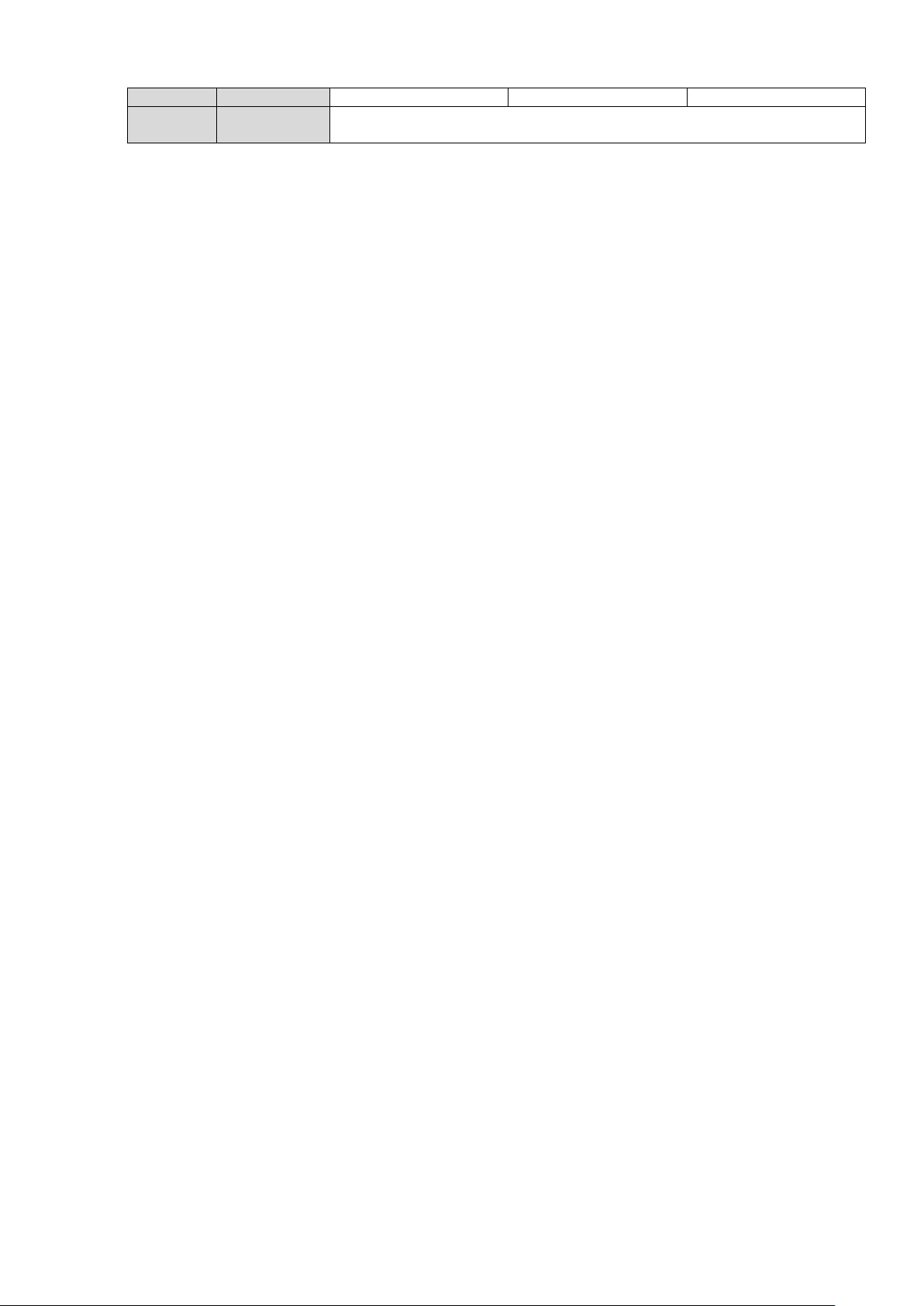
Параметр
4-канал.
8-канал.
16-канал.
Форма установки
Настольный компьютер или стеллаж
6
Page 16
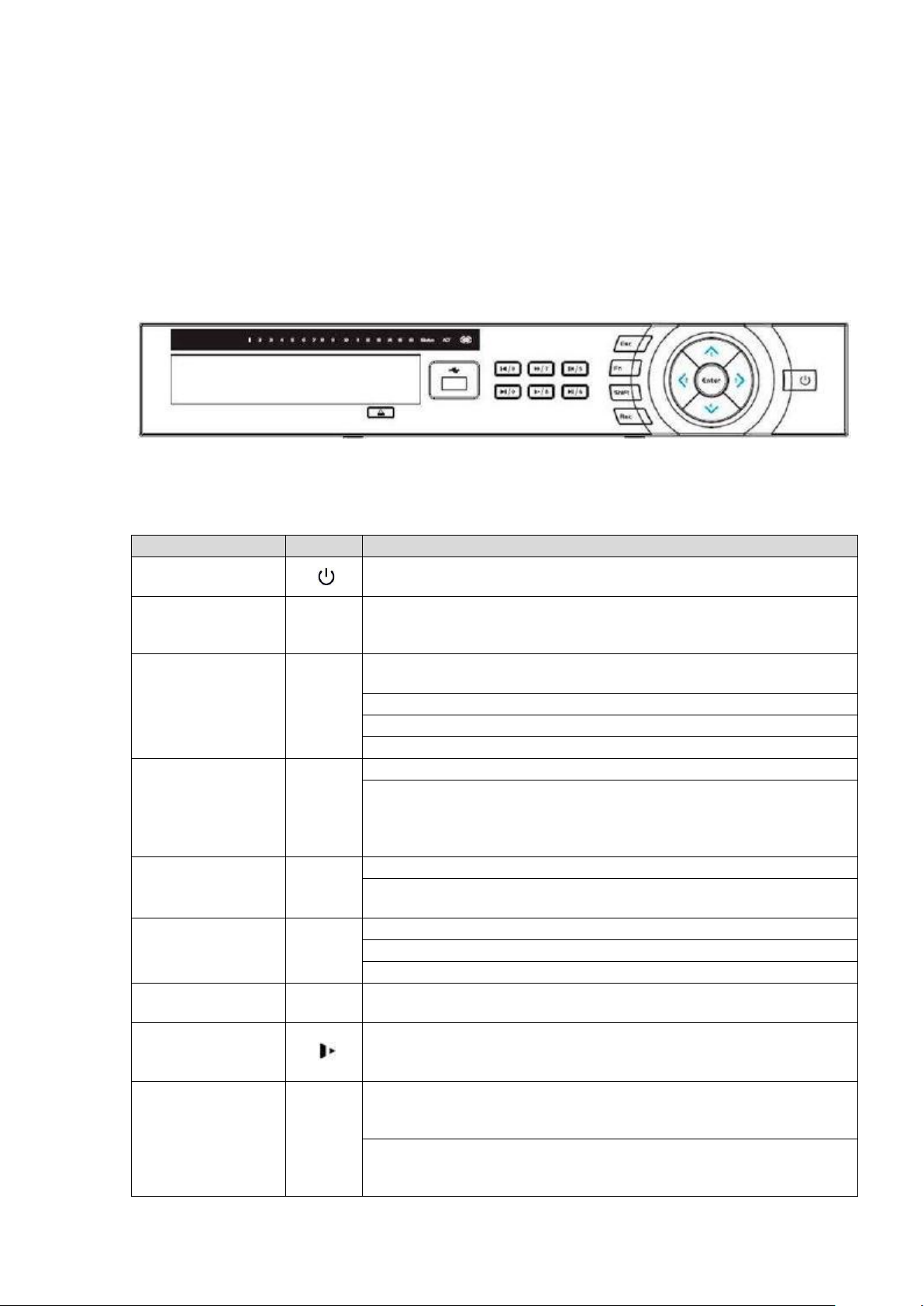
2 ОБЗОР И ЭЛЕМЕНТЫ УПРАВЛЕНИЯ
Наименование
Значок
Функция
Кнопка питания
Кнопка питания, удерживайте эту кнопку нажатой в течение 3 с
для загрузки или завершения работы DVR.
Смена регистра
Shift
В текстовом поле нажмите на эту кнопку для переключения между цифрами, английскими буквами (прописными/строчными), дополнительными символами и т.д.
Вверх / 1
Вниз / 4
,
Активировать текущий элемент управления, изменить установку и
затем переместиться вверх или вниз.
Увеличить/уменьшить число.
Вспомогательная функция, такая как меню PTZ.
В текстовом режиме ввести число 1/4 (английский символ G/H/I).
Влево / 2
Вправо / 3
,
Переместить текущий активный элемент управления.
При воспроизведении используйте эти кнопки для управления
панелью воспроизведения.
В текстовом режиме ввести число 2 (английский символ A/B/C)
или 3 (английский символ D/E/F).
ESC
ESC
Перейти к предыдущему меню или отменить операцию.
При воспроизведении щелкните кнопку для восстановления реального режима монитора.
Enter
ENTER
Подтвердить текущую операцию.
Перейти к кнопке по умолчанию.
Перейти к меню.
Запись
REC
Вручную остановить/начать запись, используя клавиши направления или клавиши цифр для выбора канала записи.
Медленное воспроизведение / 8
Воспроизведение на различных медленных скоростях или нормальное воспроизведение.
В текстовом режиме введите число 8 (английский символ T/U/V)
Помощник
Fn
В режиме однооконного монитора щелкните эту кнопку для показа вспомогательных функций: управление PTZ или цвет изображения.
Функция клавиши Backspace: при цифровом или текстовом
управлении удерживайте клавишу нажатой в течение 1,5 с для
удаления предыдущего символа перед курсором.
Данный раздел предоставляет информацию о передней и задней панели устройства. При
установке DVR этой серии в первый раз сначала изучите данный раздел.
2.1 Передняя панель
2.1.2.2 Серия 1.5U HD-SDI 1080P
Передняя панель показана ниже, см. рисунок 2-4.
Рис. 2-4
Для получения информации о кнопках передней панели обратитесь к следующей таблице.
7
Page 17
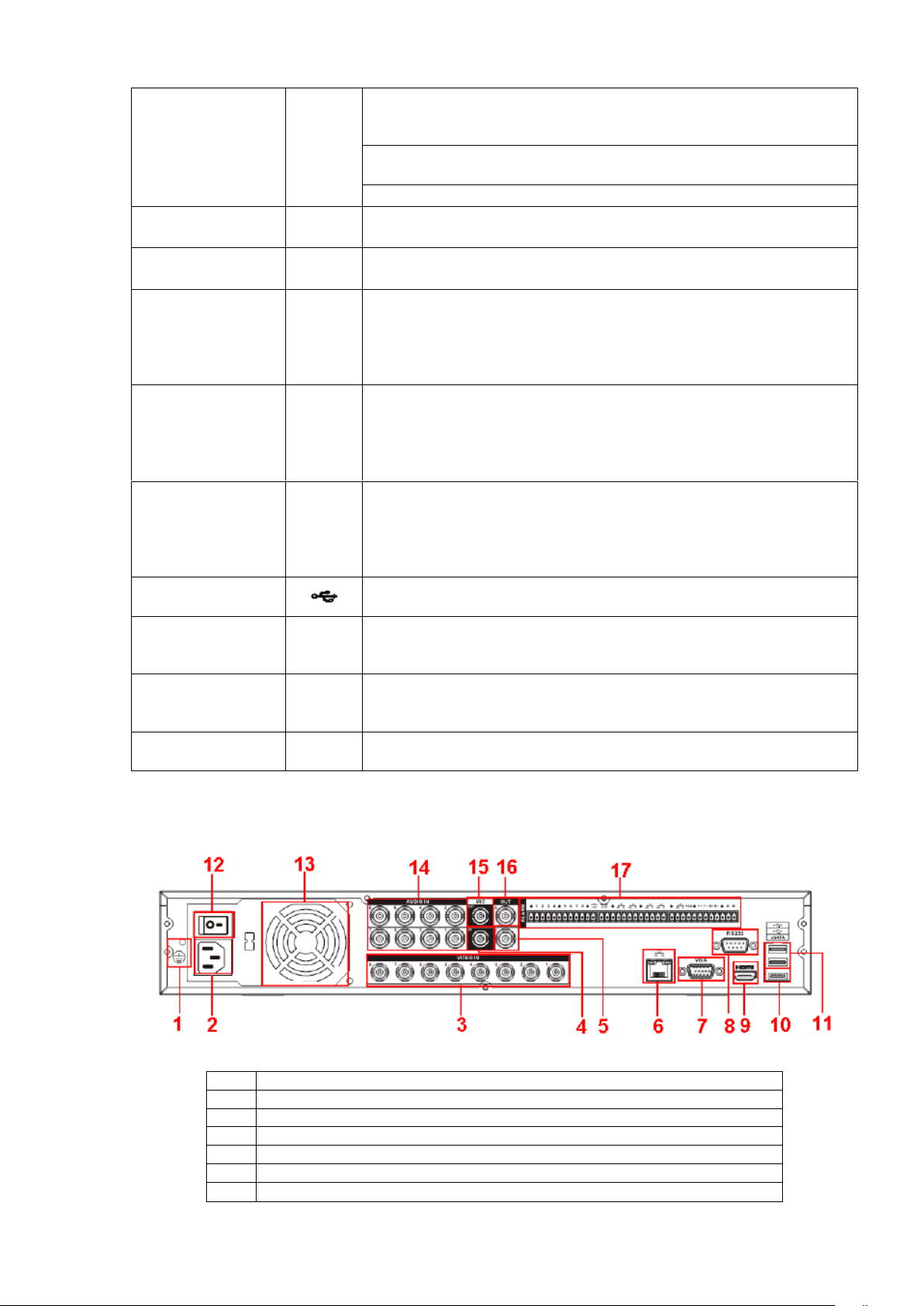
При настройке обнаружения движения используйте функциональные клавиши Fn и клавиши направления для проведения настройки.
В текстовом режиме нажмите клавишу для переключения между
цифровым, английским (строчные/прописные) и другим вводом.
Выполняйте другие специальные функции.
Быстрое воспроизведение / 7
Различные высокие скорости и нормальное воспроизведение.
В текстовом режиме введите число 7 (английский символ )
Воспроизведение
предыдущего / 0
|
В режиме воспроизведения воспроизводит предыдущее видео.
В текстовом режиме введите число 0.
Обратный просмотр / Пауза / 6
||
В режиме нормального воспроизведения или паузы, нажмите на
эту кнопку для обратного просмотра.
В режиме обратного воспроизведения нажмите эту кнопку для
приостановки воспроизведения.
В текстовом режиме введите цифру 6 (английский символ M/N/O).
Воспроизведение
следующего / 9
|
В режиме воспроизведения нажмите эту кнопку для воспроизведения следующего видео.
В режиме настройки меню нажмите кнопку для перемещения вниз
по выпадающему списку.
В текстовом режиме вводит число 9 (английский символ W/X/Y/Z).
Воспроизведение /
Пауза / 5
||
В режиме воспроизведения нажмите эту кнопку, воспроизведение
встанет на паузу.
В режиме паузы воспроизведения нажмите эту кнопку для возобновления воспроизведения.
В текстовом режиме вводит число 5 (английский символ J/K/L).
Порт USB
Для соединения с запоминающим устройством USB, мышью, подключаемой к USB порту.
Индикатор
«Проблемы
в сети»
Net
Когда в сети происходят ошибки или отсутствует сетевое соединение, индикатор начинает светиться красным, предупреждая
пользователя.
Индикатор
«Проблемы
с жестким диском»
HDD
Если происходит ошибка жесткого диска или емкость жесткого
диска меньше указанного предельного значения, индикатор начинает светиться красным, предупреждая пользователя.
Индикатор записи
1-16
Система либо записывает, либо не записывает. Когда система
производит запись, этот индикатор активен.
2.1.1 Серия 1.5U HD-SDI 1080P
1
Порт GND
2
Входной порт питания
3
Входной видеосигнал
4
Двусторонний голосовой вход
5
Видео выход
6
Сетевой порт
7
Видео выход VGA
Задняя панель для 4/8-канальной серии устройства показана на рисунке 2-10.
Рис. 2-10.
8
Page 18
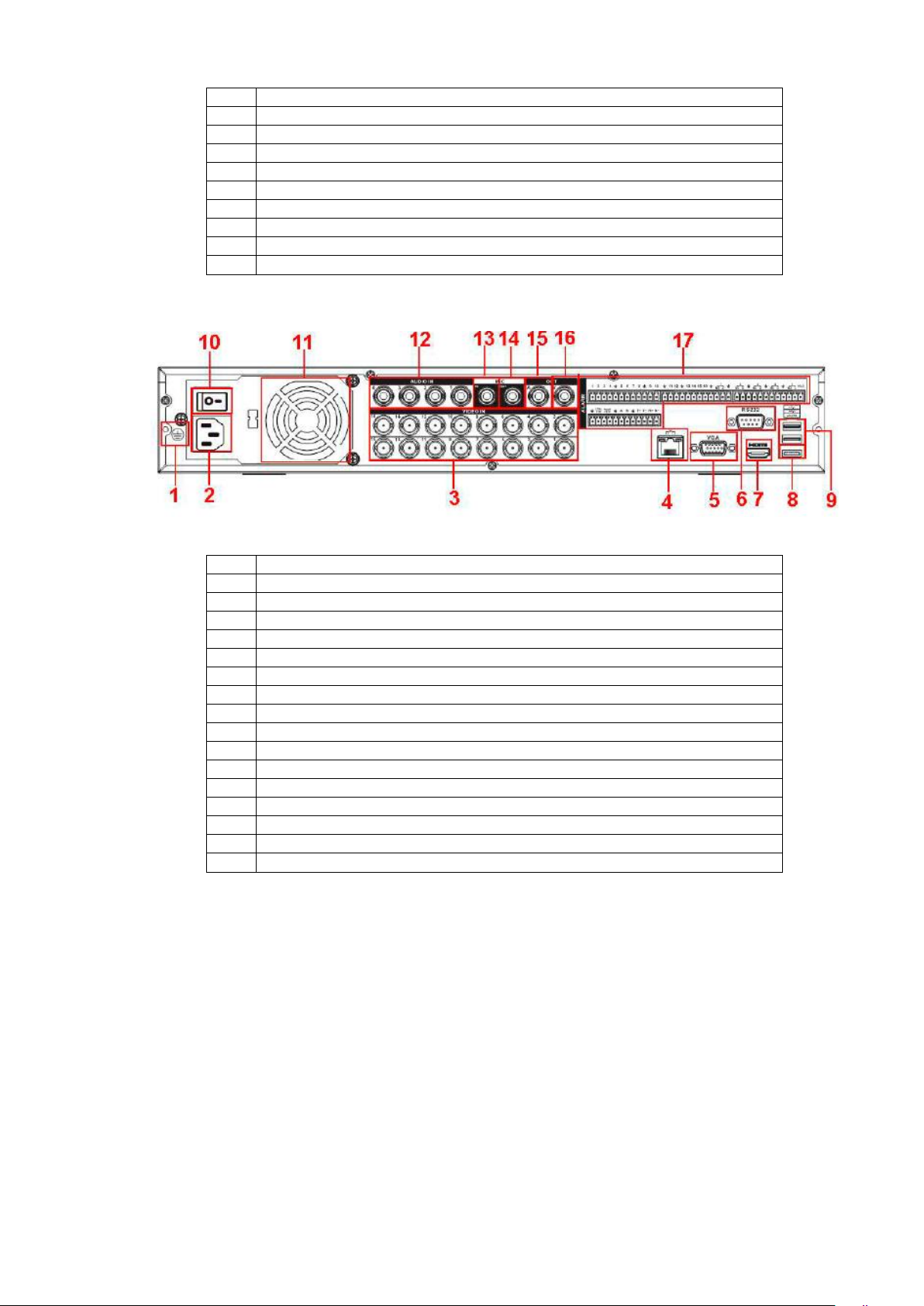
8
Порт RS232
9
Порт HDMI
10
Порт eSATA
11
Порт USB
12
Кнопка питания
13
Вентилятор
14
Звуковой вход
15
Двусторонний голосовой выходной порт
16
Звуковой выход
17
Вход сигнала тревоги / Выход сигнала тревоги / Порт RS485
Задняя панель для 16-канальной серии устройства показана на рисунке 2-11.
1
Порт GND
2
Входной порт питания
3
Входной видеосигнал
4
Сетевой порт
5
Видео выход VGA
6
Порт RS232
7
Порт HDMI
8
Порт eSATA
9
Порт USB
10
Кнопка питания
11
Вентилятор
12
Звуковой вход
13
Двусторонний голосовой вход
14
Двусторонний голосовой выходной порт
15
Звуковой выход
16
Видео выход
17
Вход сигнала тревоги / Выход сигнала тревоги / Порт RS485
Рис. 2-11.
2.2 Образцы подключения
2.2.1 Серия 1.5U HD-SDI
Образцы подключения приведены на рисунке 2-23.
Следующий рисунок показан для устройства 16-канальной серии.
9
Page 19
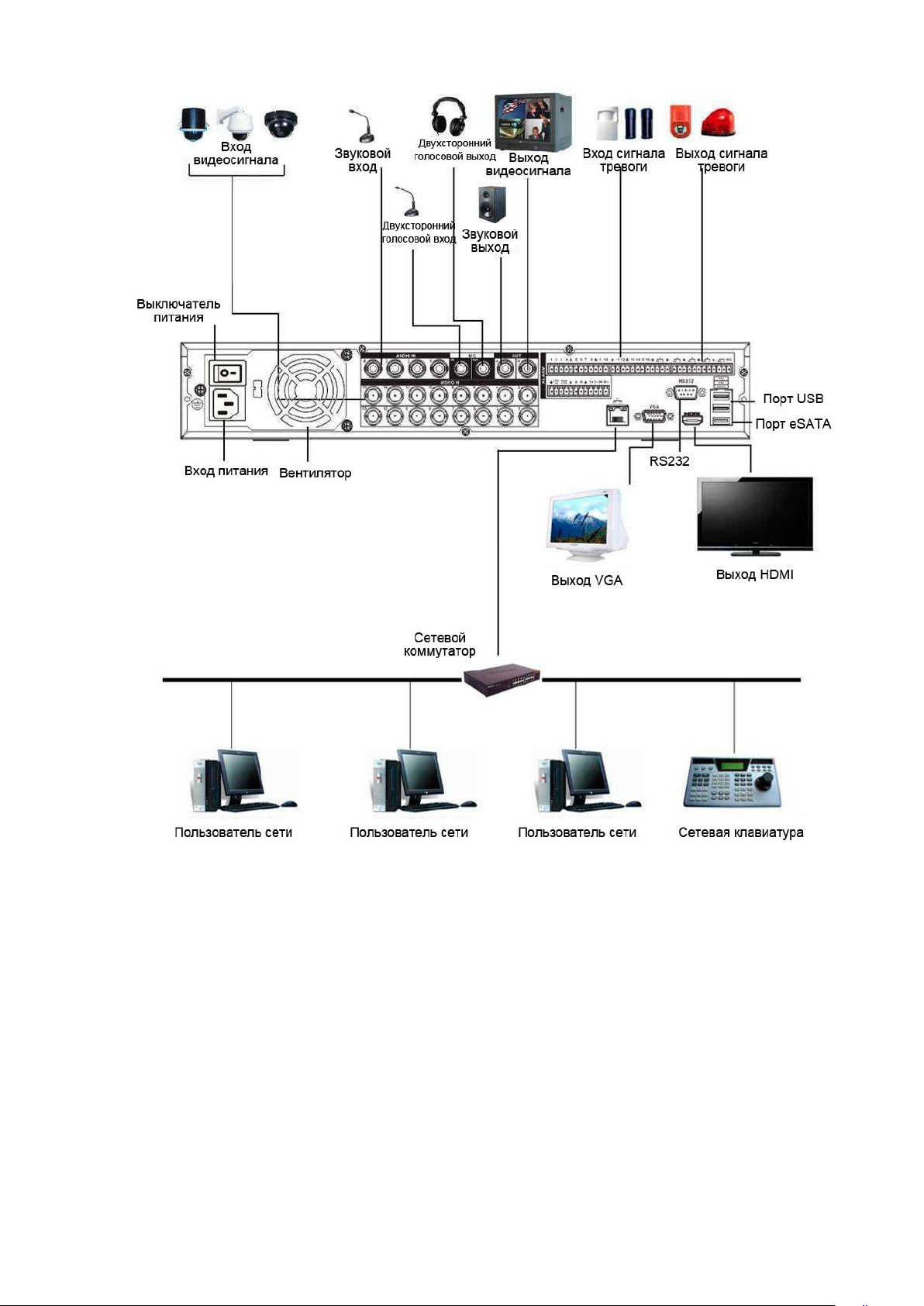
Рис. 2-23
2.3 Дистанционное управление
Интерфейс (пульт) дистанционного управления показан на рисунке 2-29.
Обращаем Ваше внимание: дистанционное управление не является стандартной ком-
плектующей и не включено в стандартный пакет предложения.
10
Page 20
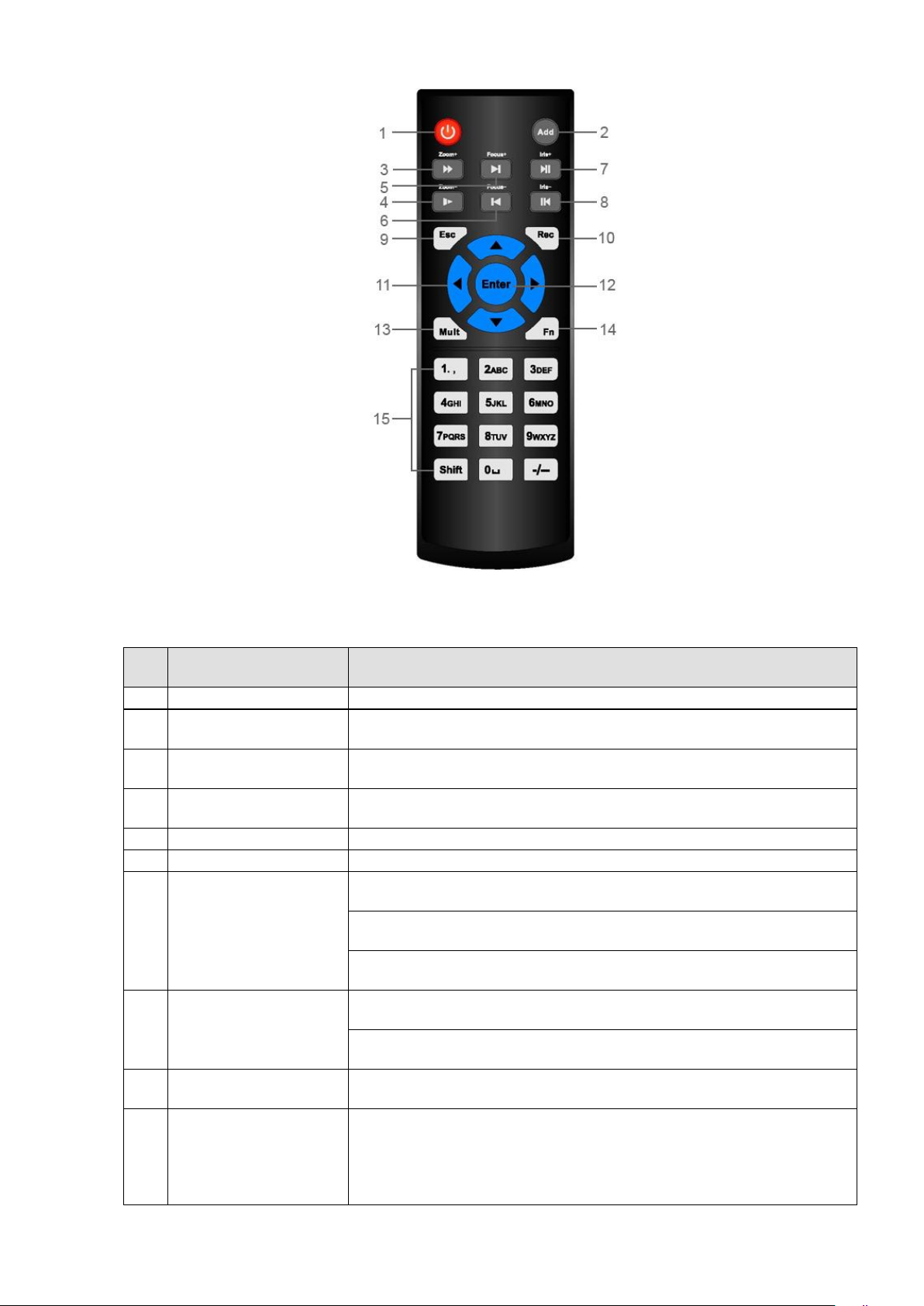
Рис. 2-29
№
п/п
Наименование
Функция
1
Кнопка питания
Нажмите кнопку для запуска или останова устройства.
2
Адрес
Нажмите кнопку для ввода входного номера устройства, чтобы
управлять им.
3
Вперед
Воспроизведение на различных повышенных скоростях и нормальная скорость воспроизведения.
4
Медленное
воспроизведение
Воспроизведение на различных замедленных скоростях или нормальное воспроизведение.
5
Следующая запись
В режиме воспроизведения воспроизводит следующее видео.
6
Предыдущая запись
В режиме воспроизведения воспроизводит предыдущее видео.
7
Воспроизведение /
Пауза
В режиме паузы нажмите эту кнопку для продолжения нормального воспроизведения.
В режиме нормального воспроизведения нажмите эту кнопку для
приостановки воспроизведения.
В режиме монитора в реальном времени нажмите эту кнопку для
входа в меню поиска видео.
8
Назад / Пауза
В режиме паузы обратного воспроизведения нажмите эту кнопку
для продолжения нормального воспроизведения.
В режиме обратного воспроизведения нажмите эту кнопку для
приостановки воспроизведения.
9
Отмена
Возврат в предыдущее меню или остановка текущей операции (закрыть окно или управление верхнего уровня)
10
Запись
Вручную запустить или остановить запись.
В окне записи используйте кнопки направления для выбора канала
записи.
Удерживайте эту кнопку в течение, по меньшей мере, 1,5 с, чтобы
система могла перейти в состояние ручной записи.
Расшифровка числовых указателей приведена в таблице ниже.
11
Page 21
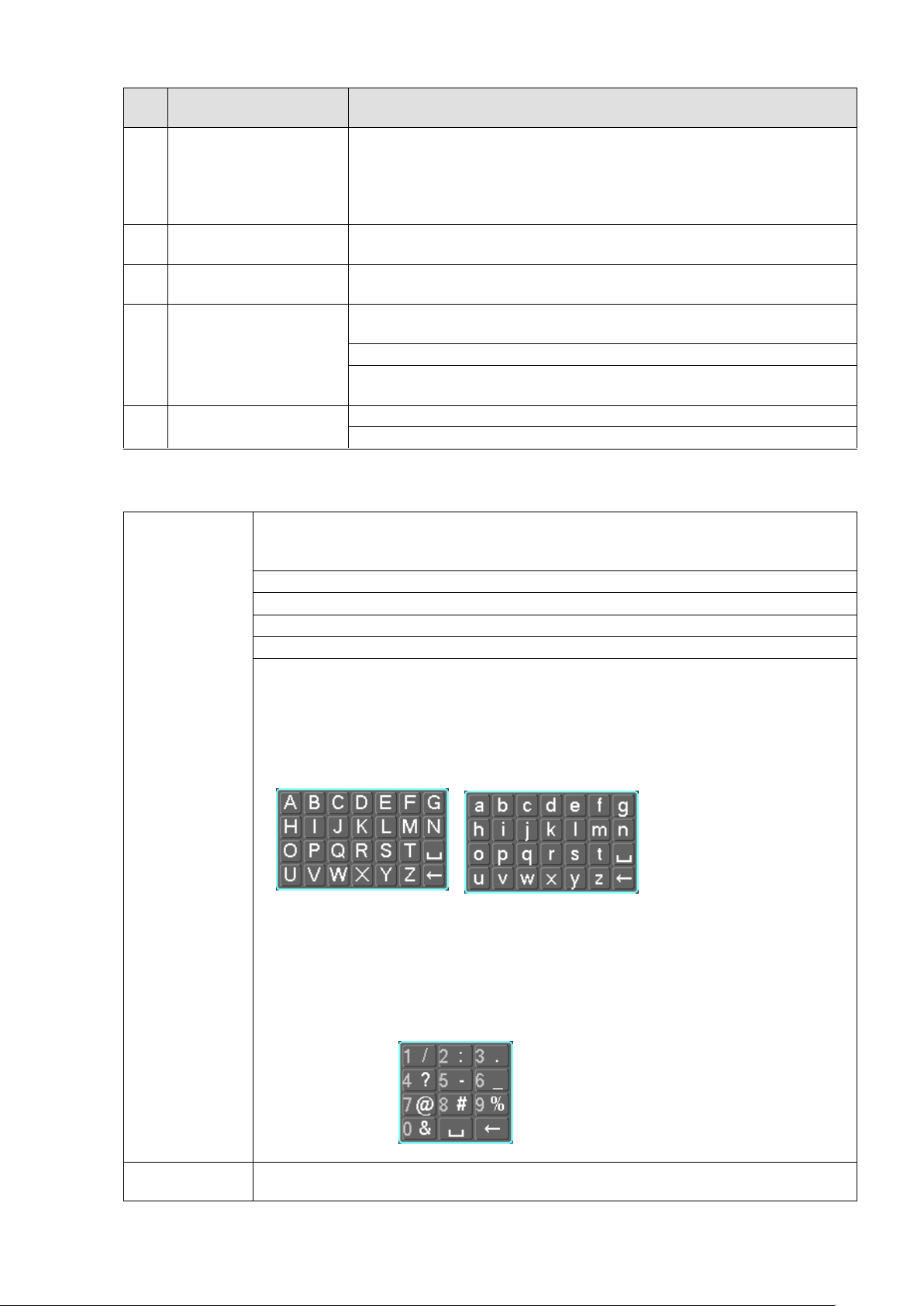
№
п/п
Наименование
Функция
11
Клавиши
направления
Переключает текущий активный элемент управления вправо или
влево.
В режиме воспроизведения используется для контроля прогресса
воспроизведения записи.
Дополнительные функции (такие как переключатель меню PTZ).
12
Клавиша подтверждения / меню
Перейти к кнопке по умолчанию.
Перейти в меню.
13
Переключатель
множественного окна
Переключение между многоэкранным и одноэкранным режимом.
14
Вспомогательные
клавиши
В режиме одноканального монитора: открыть всплывающее окно
вспомогательных функций управления PTZ и управления цветом.
Переключить меню управления PTZ в окне управления PTZ.
В окне обнаружения движения, используйте клавиши направления
для завершения настройки.
15
Клавиши цифр 0-9
Введите пароль, канал или переключатель канала.
Клавиша Shift используется для переключения режима ввода.
2.4 Управление при помощи мыши
Щелчок левой
кнопкой мыши
Система открывает входное диалоговое окно пароля, если пользователь еще
не зарегистрирован.
В режиме реального времени пользователь может перейти к главному меню.
После выбора пункта меню левый щелчок мыши показывает содержание меню.
Выполняет операции управления
Изменяет состояние флажка или состояния обнаружения движения.
Щелкните по полю со списком для показа выпадающего списка.
В поле ввода левый щелчок выбирает метод ввода. Левый щелчок по соответствующей кнопке на панели позволяет ввести цифру или символ (строчный или
заглавный). При этом, «←» означает возврат на шаг, «_» означает пробел.
В режиме ввода английских букв: «_» означает ввод значка возврата и «←» означает удаление предыдущего символа.
В режиме ввода чисел: «_» означает очистку и «←» означает удаление предыдущей цифры.
Для ввода конкретного символа, щелкните по соответствующей цифре на передней панели. Например, для ввода символа «/», щелкните кнопку 1, или непосредственно щелкните по кнопке на экранной клавиатуре.
Двойной щелчок левой
Выполняет специальные операции контроля, такие как воспроизведение видео
при двойном щелчке по выбранному видео.
12
Page 22

кнопкой мыши
В многооконном режиме двойной левый щелчок по каналу приводит к переходу
в полнооконный режим для этого канала.
Повторный двойной левый щелчок по текущему видео возвращает предыдущий
многооконный режим.
Щелчок правой
кнопкой мыши
В режиме реального времени, выводит контекстное меню: одно окно, четыре
окна, девять окон, шестнадцать окон, PTZ, установка цветов, поиск, резерв,
вход тревоги, выход тревоги, главное меню.
Команды PTZ и установка цветов выполняются для текущего выбранного канала.
Если DVR находится в многооконном режиме, система автоматически переключается на соответствующий канал.
Выход из текущего меню без сохранения изменений.
Нажатие средней кнопки
мыши
В режиме ввода чисел: увеличивает или уменьшает значение числа.
Переключает элемент флажка.
Переходит на следующую или предыдущую страницу.
Перемещение
мыши
Выбирает текущий элемент управления или перемещает элемент управления.
Перетаскивание мыши
Выбирает зону обнаружения движения.
Выбирает зону маски конфиденциальности.
2.5 Виртуальная клавиатура и передняя панель
2.5.1 Виртуальная клавиатура
Система поддерживает два режима ввода: ввод цифр и ввод латинских (строчных и прописных) символов.
Переместите курсор на текстовую колонку, текст показывается голубым, и справа появляется кнопка ввода. Щелкните по этой кнопке для переключения между цифровым вводом и вводом латинских символов (прописных и строчных). Используйте символы «>» и
«<» для перехода между строчными и прописными символами.
2.5.2 Передняя панель
Переместите курсор на текстовую колонку. Щелкните клавишу Fn и используйте клавиши
направления для выбора нужной цифры. Для ввода щелкните клавишу Enter.
13
Page 23
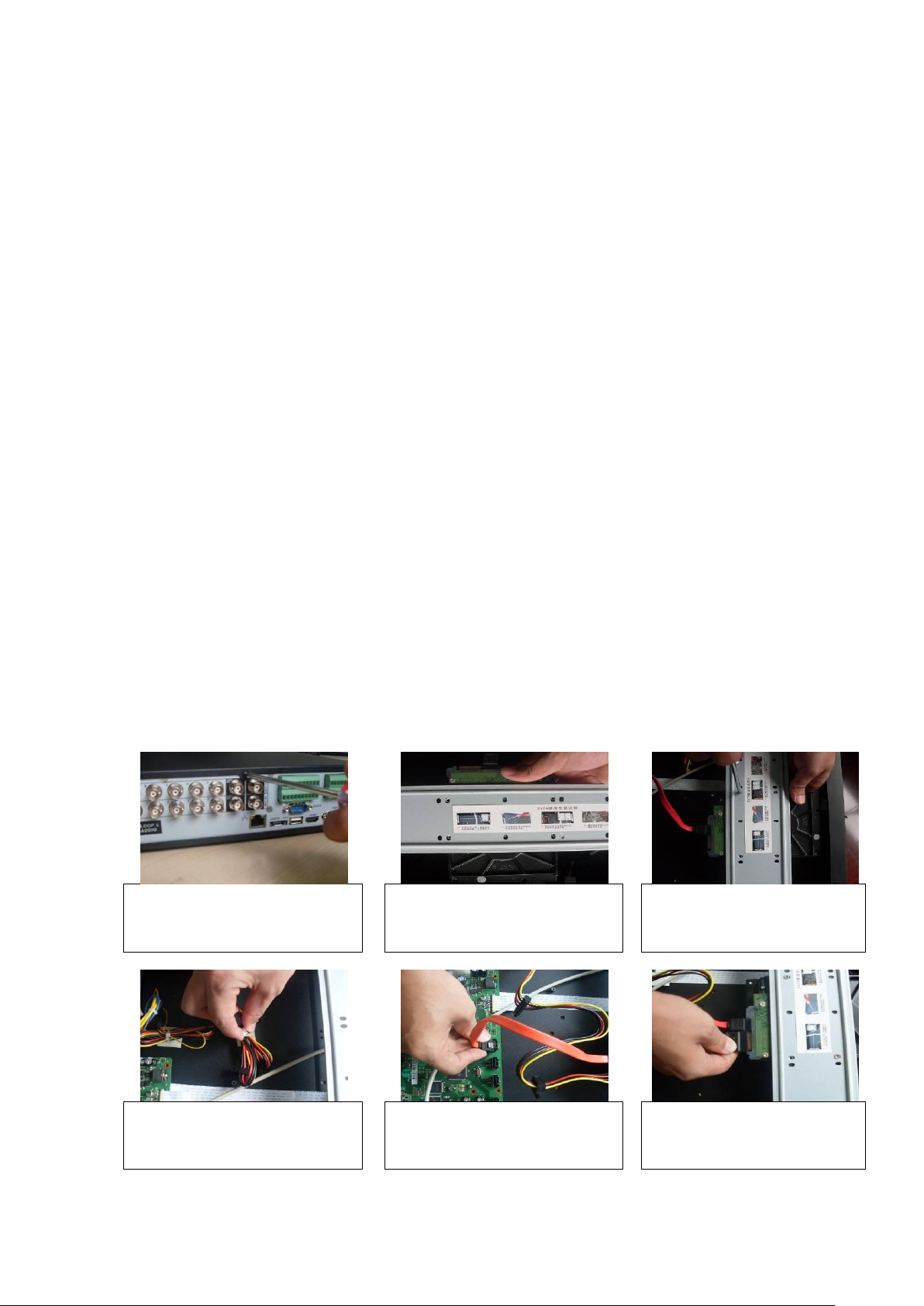
3 УСТАНОВКА И ВЫПОЛНЕНИЕ ПОДКЛЮЧЕНИЙ
1. Ослабьте болты верхней
крышки.
2. Поместите НЖД в соответствии с 4 отверстиями на кронштейне НЖМД.
3. Закрепите жесткий диск 4
болтами.
4. Отключите силовой кабель
НЖМД.
5. Используйте специальный кабель данных для соединения
НЖМД и порта SATA.
6. Вставьте силовой кабель
НЖМД. Закройте корпус и до
упора затяните болты.
Примечание:
Установка и эксплуатация должны удовлетворять Вашим местным правилам электробезопасности.
3.1 Проверьте распакованный DVR
При получении DVR от экспедитора, проверьте, имеются ли какие-либо видимые повреждения. Защитные материалы, используемые в упаковке DVR, могут защитить устройство
от большинства случайных столкновений во время транспортировки. Затем откройте коробку и проверьте комплектацию.
Проверьте комплектующие на соответствие с гарантийным формуляром. После это можно удалить защитную пленку DVR.
3.2 Передняя и задняя панели
Ярлык модели на передней панели очень важен, проверьте его на соответствие с формуляром заказа.
Ярлык на задней панели также очень важен. Обычно мы используем его для проставления серийного номера, когда мы предоставляем послепродажное обслуживание.
3.3 Установка жесткого диска
Обратитесь к Приложению для определения рекомендуемых торговых марок жесткого
диска. При установке жесткого диска следуйте следующим инструкциям.
3.3.1 Серия 1.5U
Эта серия DVR имеет четыре жестких диска SATA. Используйте жесткие диски со скоростью вращения 7200 оборотов в минуту или выше.
14
Page 24
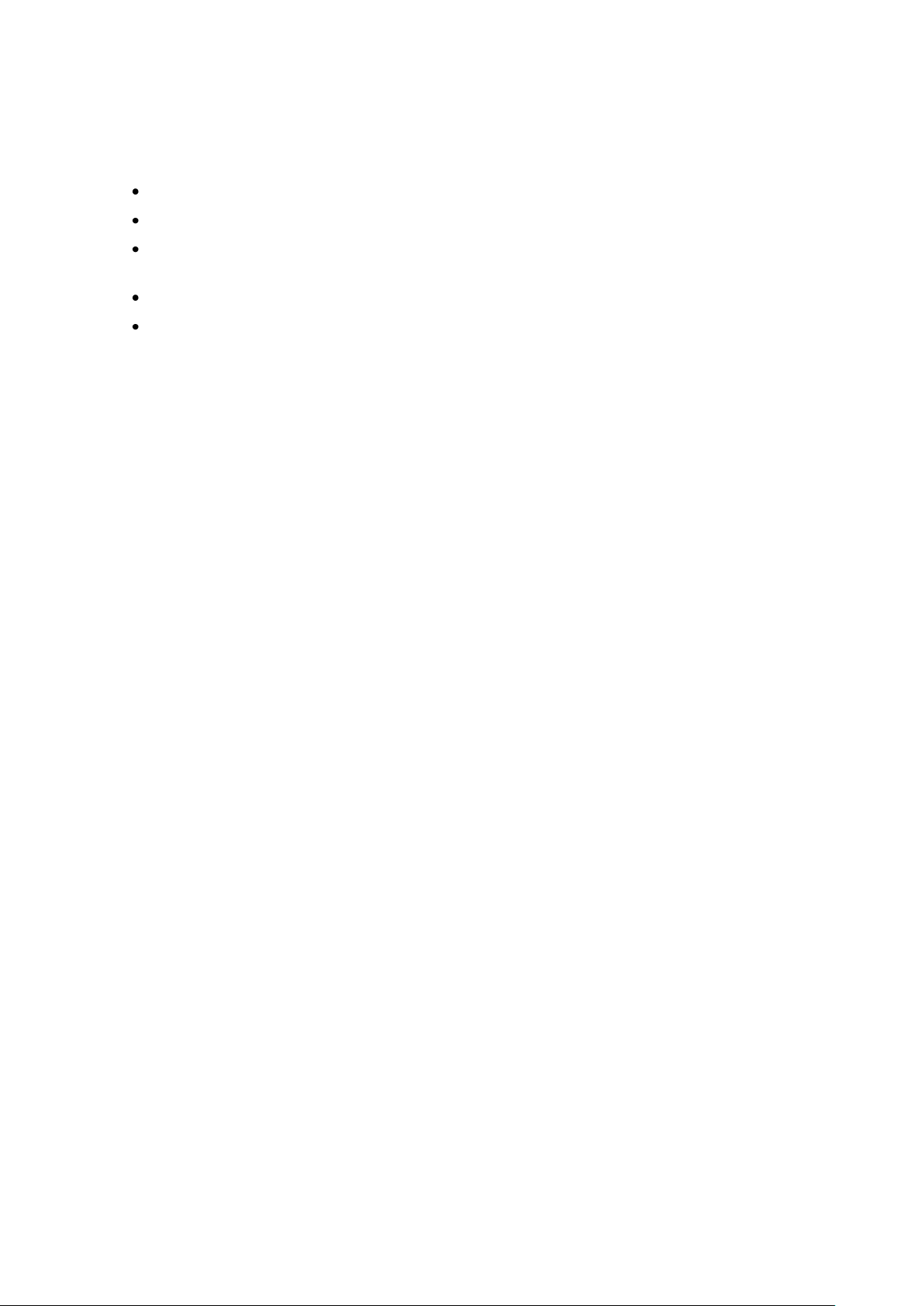
3.4 Установка в стойку
Этот режим установки используется для устройств серии 1.5U/2U.
Выполните следующие шаги:
Закрепите устройство двенадцатью болтами.
Убедитесь в том, что температура внутри помещения не превышает 35°С (95°F).
Обеспечьте свободное пространство в 15 см (6 дюймов) вокруг устройства для обес-
печения нормальной вентиляции.
Установку производите снизу вверх.
Если на раме устанавливаются другие устройства, примите меры предосторожности в
случае перегрузки питания рамы.
3.5 Подключение источника питания
Проверьте соответствие входного напряжения и кнопки питания устройства.
Мы рекомендуем использовать ИБП для гарантии устойчивой работы, срока службы DVR
и работы другого периферийного оборудования, например камер.
3.6 Подключение устройств входного и выходного видеосигналов
3.6.1 Подключение входного видеосигнала
Интерфейс входного видеосигнала - BNC. Формат входного видеосигнала включает:
PAL/NTSC BNC, размах сигнала – 1,0 В, волновое сопротивление 75 Ом; HD-S серия:
ВNC размах сигнала 0,8 В, волновое сопротивление – 75 Ом.
Входной видеосигнал должен удовлетворять национальным стандартам страны покупа-
теля.
Входной видеосигнал должен иметь высокий коэффициент сигнал-шум, маленькое иска-
жение, низкие помехи, естественный свет и подходящую яркость.
Гарантия стабильности и надежности сигнала камеры:
DVR следует устанавливать в прохладном сухом месте на удалении от прямых солнечных лучей, воспламеняемых и взрывчатых веществ и т.п.
Камера и DVR должны иметь общее заземление, чтобы гарантировать нормальную работу камеры.
Гарантия стабильности и надежности линии передачи.
Используйте высококачественный, надежно экранированный разъем BNC. Выбирайте
подходящую модель BNC в соответствии с расстоянием передачи.
Если расстояние слишком велико, используйте кабель с витыми жилами и добавляйте
устройства видео компенсации или используйте оптоволоконный кабель для обеспечения
качества видеоизображения.
Обеспечьте отсутствие сильных электромагнитных помех, особенно токов высокого напряжения.
Обеспечьте хороший контакт зажимов соединений.
Линия сигнала и экранированный провод должны быть надежно закреплены и хорошо соединены. Избегайте непропаянных соединений, сварки внахлестку и окисления.
15
Page 25
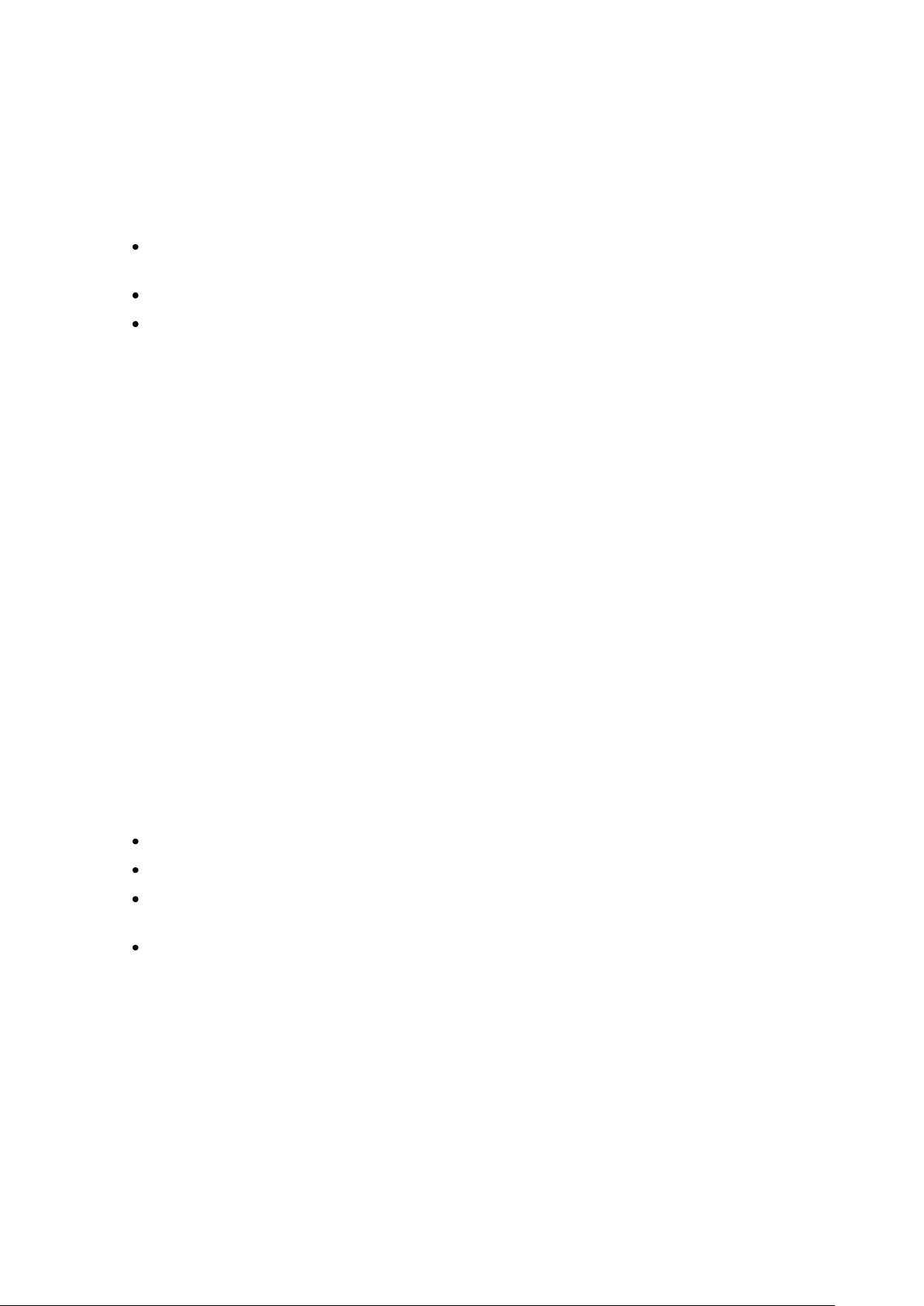
3.6.2 Подключения выходного видеосигнала
Выход видеосигнала включает выход BNC (PAL/NTSC, размах сигнала 1,0 В, волновое
сопротивление – 75 Ом), выход VGA и выход HDMI. Система одновременно поддерживает вывод в форматах BNC, VGA и HDMI.
При использовании монитора компьютера вместо монитора DVR, обращайте внимание на
следующие моменты:
Для уменьшения старения, не используйте монитор компьютера в течение длительно-
го периода.
Регулярное размагничивание поддерживает хорошее состояние устройства.
Держите монитор на удаление от устройств с сильными электромагнитными помехами.
Использование телевизора в качестве устройства выходного видеосигнала не является
надежной заменой. Необходимо уменьшать число рабочих часов и контролировать помехи от источника питания и других устройств. Использование низкокачественного телевизора может приводить к повреждению устройства.
3.7 Подключение звукового входа и выход, двустороннего звукового устройства
3.7.1 Звуковой вход
Эти серии продуктов используют в качестве звукового входа порт BNC.
Так как звуковой вход имеет высокий импеданс, используйте активный звуковой адаптер.
Передача звука аналогична передаче видео. Старайтесь избегать помех, непропаянных
соединений, свободных контактов, помещайте устройство вдали от токов высокого напряжения.
3.7.2 Звуковой выход
Параметры звукового выхода обычно выше 200 мВ, 1 кОм (BNC). Он может прямо соединяться к головному телефону с низким импедансом, активному адаптеру-звукоснимателю
или выходному звуковому устройству с усилителем.
Если адаптер-звукосниматель и звукосниматель нельзя пространственно разделить, может возникать резкий звук. В этом случае можно предпринимать следующие меры:
Использовать более качественный звуковой адаптер с лучшим наведением.
Уменьшить громкость адаптера-звукоснимателя.
Использование в отделке материалов, лучше поглощающих звук, уменьшает звуковое
эхо и улучшает акустическую окружающую среду.
Отрегулируйте расположение аппаратуры для уменьшения возникновения резкого зву-
ка.
3.8 Подключение входа и выхода сигнала тревоги
Используйте приведенную ниже таблицу для выполнения подключений входа и выхода
сигнала тревоги.
Имеется два типа сигналов тревоги, которые можно выбрать: нормально разомкнутый
(НР) и нормально замкнутый (НЗ).
1. Вход сигнала тревоги
а. Убедитесь в том, что тип входа сигнала тревоги — это заземляющий вход сигнала тревоги.
б. Для входа сигнала тревоги требуется заземляющий сигнал.
16
Page 26
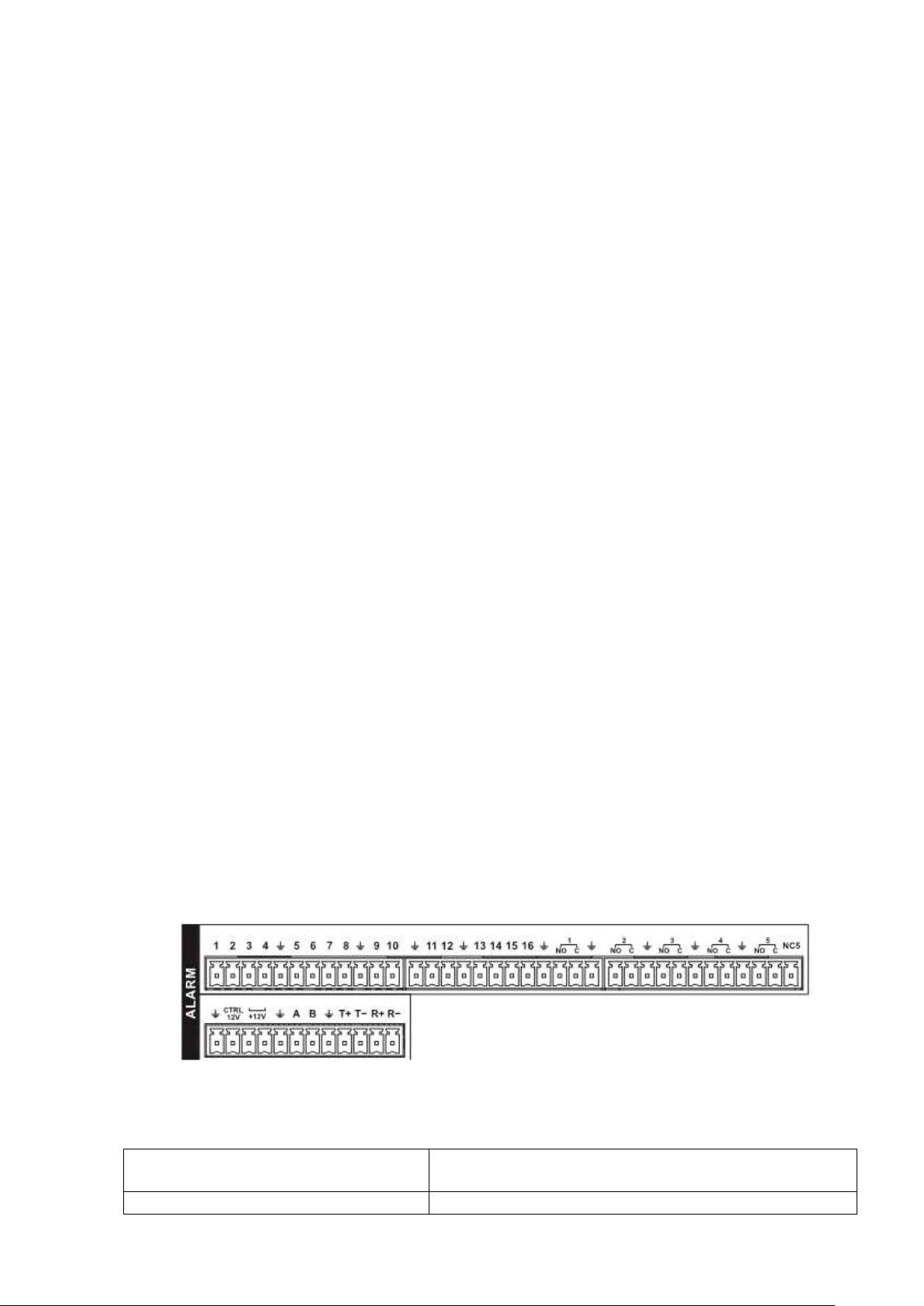
в. Вход сигнала тревоги является низковольтным сигналом.
1, 2, 3, 4, 5, 6, 7, 8, 9, 10, 11, 12, 13, 14,
15, 16
От ALARM 1 до ALARM 16. Тревога становится активной при низком напряжении.
НР1 C1,
Первые 4 группы – это группы нормально разомкнутых
г. Тип сигнала тревоги может быть либо НР (нормально разомкнутый) либо НЗ (нормально
замкнутым).
д. При соединении двух DVR или соединении DVR с другим устройством, используйте реле
для их разделения.
2. Выход сигнала тревоги
Выходной порт сигнала тревоги не должен напрямую соединяться к нагрузке большой
мощности. Ток не должен превышать 1 А во избежание больших токов, которые могут
привести к повреждению реле. Используйте совместный пускатель для создания соединения между выходным портом сигнала тревоги и нагрузкой.
3. Подключение дешифратора PTZ
а. Убедитесь в том, что дешифратор имеет общее заземление с DVR, в противном случае
невозможно контролировать PTZ. Рекомендуется экранированный витой провод, и для соединения к заземлению используется экранированный слой.
б. Избегайте высокого напряжения. Обеспечьте правильную разводку и меры защиты от мол-
нии.
в. Для очень длинных проводов сигнала, сопротивление 120 Ом должно быть параллельно
соединено между линиями А и В на дальнем конце, чтобы уменьшить отражение и гарантировать качество сигнала.
г. Контакты «485 А, В» DVR не могут параллельно соединяться с контактами «порт 485» дру-
гого устройства.
д. Напряжение между линиями А, В дешифратора должно быть меньше 5 В.
4. Убедитесь в том, что внешнее устройство надежно заземлено.
Неправильное заземление может привести к повреждению микросхемы.
3.8.1 Подробная информация о соединении входа и выхода сигнала тревоги
Информация о входах и выходах тревожной сигнализации приведена в следующей таблице.
Важно!
Обратитесь к спецификациям для получения информации о числе каналов входа и вы-
хода сигнала тревоги. Не просто пересчитывайте число каналов входа и выхода сигнала тревоги в соответствии с портами на задней панели.
3.8.1.4 Серия 1.5U HD-SDI 1080P
Интерфейс устройств серии 1.5U HD-SDI 1080P показан на рисунке 3-5.
Детальная информация о входах и выходах приведена в следующей таблице.
Рис. 3-5
17
Page 27
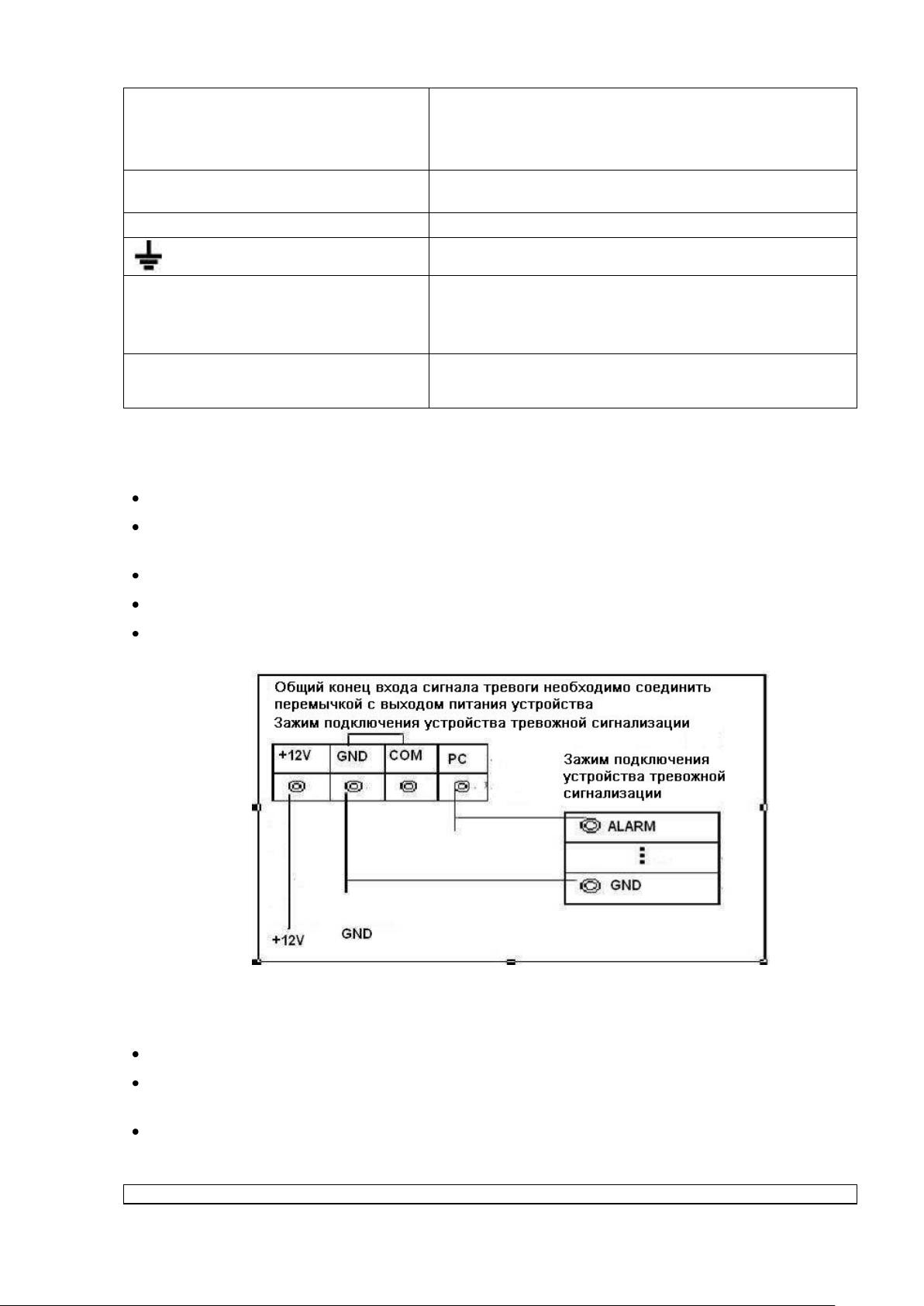
НР2 C2,
НР3 C3,
НР4 C4,
НР5 C5 НЗ5
выходов активации (кнопок Вкл/Выкл).
НР5-З5-НЗ5– группа НР/НЗ выходов активации (Кнопки
Вкл/Выкл).
CTRL 12V
Выход управляющего напряжения. Необходимо закрыть
питание устройства, чтобы отменить тревогу.
+12V
Выход номинального напряжения питания.
Кабель заземления
485 A/B
Порт связи 485. Контакты используются управляющими
устройствами, такими как PTZ. Если имеется слишком
много дешифраторов PTZ, параллельно соедините сопротивление 120 Ом между линиями А и В.
T+, T-, R+, R-
4-контактный (пин) полнодуплексный порт RS485. T+, T-
: выводы выходного кабеля; R+, R-: выводы входного
кабеля.
3.8.2 Входной порт сигнала тревоги
Модель:
JRC-27F
Ниже представлена подробная информация.
Нормально разомкнутый и нормально замкнутый тип.
Соедините параллельно конец COM и конец GND детектора тревоги (Обеспечьте
внешнее питание для детектора питания).
Параллельно соедините Заземление DVR и заземление детектора тревоги.
Соедините порт NC датчика тревоги к входу (ALARM) сигнала тревоги DVR
Используйте заземление DVR, если используется внешнее питание устройства тре-
вожной сигнализации.
3.8.3 Выходной порт сигнала тревоги
Обеспечьте питание для периферийного устройства тревожной сигнализации.
Во избежание перегрузки, внимательно прочтите следующий формуляр параметров
реле.
Кабель RS485 A/B используется как кабель A/B дешифратора PTZ..
Рис. 3-11
Спецификация реле
18
Page 28
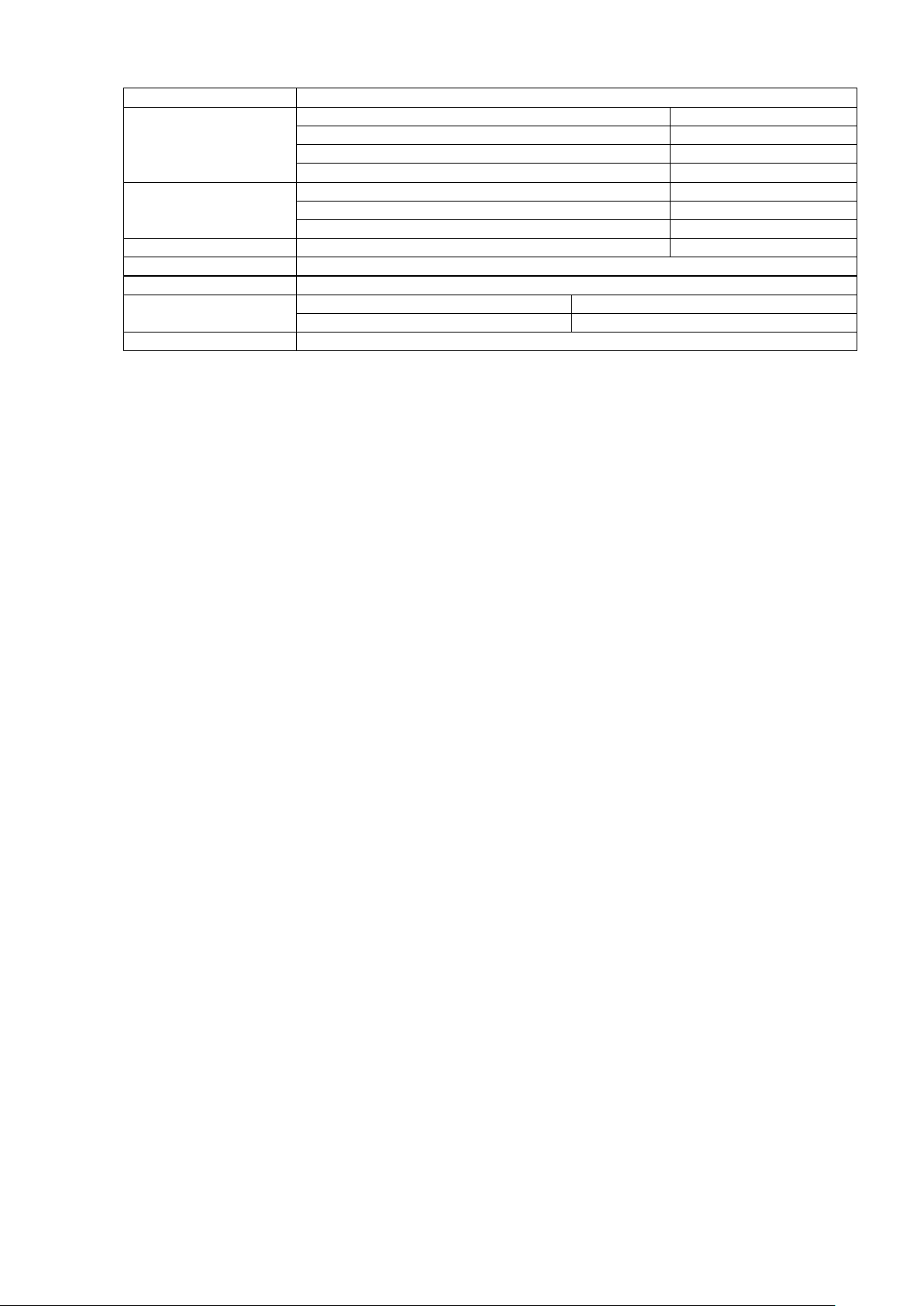
Материал контакта
Серебро
Паспортные данные
(активная нагрузка)
Номинальная отключающая способность
=30 В 2 А, ~125 В 1 А
Максимальная мощность переключения
125 ВА 160 Вт
Максимальное напряжение переключения
~250 В, =220 В
Максимальный ток переключения
1 A
Изоляция
Между контактами одной полярности
~1000 В 1 минута
Между контактами разной полярности
~1000 В 1 минута
Между контактом и обмоткой
~1000 В 1 минута
Скачок напряжения
Между контактами одной полярности
1500 В (10×160 мкс)
Время размыкания
Максимум 3 мс
Время замыкания
Максимум 3 мс
Срок службы
Механический
50×106 срабатываний (3 Гц)
Электрический
200×103 срабатываний (0,5 Гц)
Температура
-40°С - +70°С
3.9 Интерфейс RS232
DVR можно соединять с торговым терминалом или клавиатурой через интерфейс RS232.
DVR может связываться с системой торгового терминала через интерфейс RS232 и сеть.
Для системы торгового терминала, DVR может интегрировать текстовое содержание и
даже искать запись по информации.
Серия DVR также поддерживает работу с цифровой клавиатурой. Можно управлять DVR
с элементов управления клавиатурой вместо использования клавишной приставки на передней панели устройства.
Для подключения цифровой клавиатуры к DVR:
1. Соберите цифровую клавиатуру в соответствии с инструкцией в ее руководстве по ус-
тановке.
2. Подключите цифровую клавиатуру в один из портов RS232 на DVR или через сеть.
3.10 Интерфейс RS485
Когда DVR получает команду управления камерой, он передает эту команду по коаксиальному кабелю в устройство PTZ. RS485 - это односторонний протокол, устройство PTZ
не может возвращать данные в DVR. Чтобы осуществлять работу, соедините устройство
PTZ к входу интерфейса RS485 (A,B) на DVR. См. рисунок 3-8.
Так как RS485 по умолчанию отключен для всех камер, вначале следует разрешить установку PTZ. DVR данной серии поддерживает множество протоколов, таких как Pelco-D,
Pelco-P.
Для подключения устройств PTZ к DVR:
1. Соедините RS485 A, B на задней панели DVR.
2. Подключите другой конец кабеля к правильным выводам в разъеме камеры.
3. Следуйте инструкциям по конфигурированию камеры, чтобы подключить все устройст-
ва PTZ к DVR.
19
Page 29
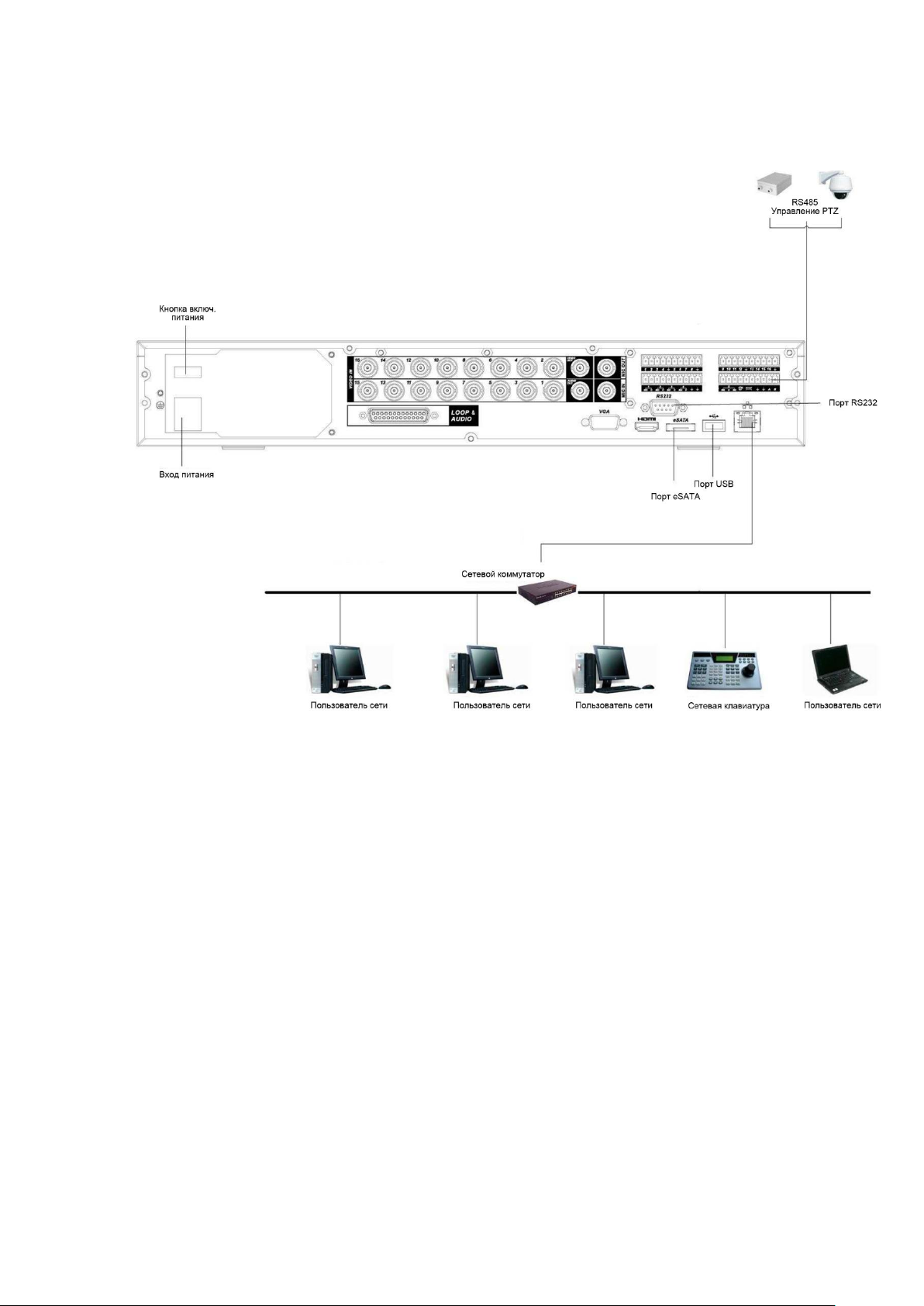
3.11 Другие интерфейсы
В DVR имеются и другие интерфейсы, такие как порты USB. Для получения дополнитель-
ной информации см. раздел Ошибка! Источник ссылки не найден.
Серия 1.5U
20
Page 30
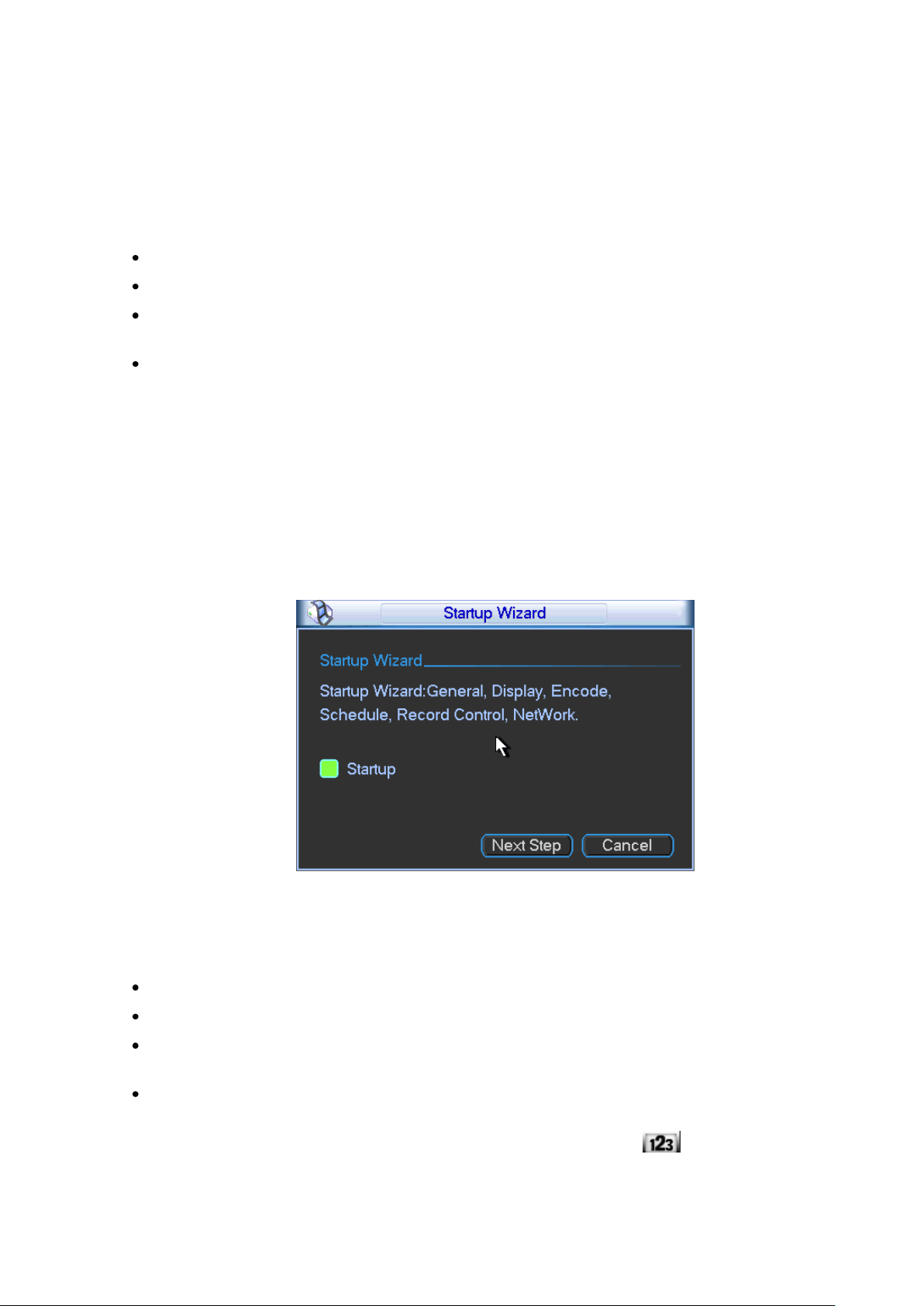
4 ОБЗОР НАВИГАЦИИ И ЭЛЕМЕНТОВ УПРАВЛЕНИЯ
Примечание:
Все описанные ниже операции основаны на продукте серии 2U.
До начала работы убедитесь в том, что:
Правильно установлены жесткие диски и выполнены все соединения кабелей.
Входное питание соответствует требованиям DVR к питанию.
Внешний источник питания соответствует 12 В пост (только для устройств серии 1U)
или 90-264 В перем. 50+2% Гц (для устройств серии 1.5U и 2U).
Всегда используется стабильный ток, при необходимости наилучшей альтернативой
является использование ИБП.
4.1 Регистрация, выход из системы и главное меню
4.1.1 Регистрация
После загрузки системы будет отображаться мастер запуска.
Щелкните по кнопке Cancel для перехода к окну регистрации в системе.
Щелкните по кнопке Next Step для перехода к окну мастера запуска. Здесь можно устано-
вить базовую информацию о системе (см. рисунок 4-1).
Рис. 4-1
Окно регистрации в системе показано на рисунке 4-2.
Система содержит четыре учетных записи:
Имя пользователя: admin. Пароль: admin. (администратор, локальный и сетевой)
Имя пользователя: 888888. Пароль: 888888. (администратор, только локальный)
Имя пользователя: 666666. Пароль: 666666 (пользователь с меньшими полномочия-
ми, который может только наблюдать, воспроизводить, резервировать и т.п.).
Имя пользователя: Default. Пароль: Default (скрытый пользователь)
Для ввода можно использовать порт USB, переднюю панель, пульт дистанционного
управления или клавиатуру. О режиме ввода: Нажмите кнопку для изменения режи-
ма ввода: числа, латинские символы (строчные или заглавные) и символы.
21
Page 31

Примечание: В целях безопасности измените пароль после первого входа в сис-
тему.
Три ошибки при регистрации в системе, сделанные за 30 минут, приводят к сигналу тревоги в системе, и в течение следующих 5 минут ошибка при регистрации будет приводить
к блокировке учетной записи!
Рис. 4-2
4.1.2 Главное меню
После регистрации, появляется главное меню системы, выглядящее, как показано на рисунке 4-3.
В меню имеется всего шесть значков: Поиск, информация, настройка, создание резервной копии, расширенные функции и выключение.
Можно навести курсор на значок, выделив его, и затем дважды щелкнуть мышью, чтобы
войти в подменю.
Рис. 4-3
4.1.3 Выход из системы
Существует два способа выхода из системы.
Один из них - из пункта меню.
В главном меню щелкните кнопку закрытия. Появится окно, показанное на рисунке 4-4.
Рис. 4-4
На выбор предоставляется несколько функций (см. рисунок 4-5).
22
Page 32

1 Состояние записи
3 Пропадание видеосигнала
2 Обнаружение движения
4 Блокировка камеры
Рис. 4-5
Другой способ выхода - держать нажатой кнопку питания на передней панели в течение,
по меньшей мере, 3 секунд. Система прекратит работу. Затем можно нажать кнопку питания на задней панели, чтобы отключить питание DVR.
4.1.4 Автоматическое возобновление после сбоя питания
Система может автоматически создать резервное видео и возобновить текущее рабочее
состояние после сбоя питания.
4.1.5 Замена батареи кнопочного типа
Убедитесь в том, что используется та же самая модель батареи, если это возможно.
Рекомендуется регулярно менять батареи (например, один раз в год), чтобы гарантиро-
вать правильность системного времени.
Примечание: Перед заменой батареи сохраните настройки системы, в противном слу-
чае можно полностью потерять данные.
4.2 Режим воспроизведения в реальном времени
Сразу после регистрации, система находится в режиме просмотра в реальном времени.
Пользователь видит системную дату и время и номер канала. Если надо изменить системную дату и время, можно обратиться к общим установкам (Main Menu -> Setting ->
General). Если требуется изменить имя канала, обратитесь к установкам дисплея (Main
Menu -> Setting ->Display).
Управление режимом предварительного просмотра
Модуль управления режимом предварительного просмотра имеет следующие особенности.
Поддержка предварительного просмотра
На рабочем столе предварительного просмотра система может воспроизвести
предыдущие 5-60 минут записи текущего канала. Чтобы установить время воспроизведения в реальном времени, перейдите в Main Menu -> General.
Поддержка функции воспроизведения любого из записанных фрагментов. Чтобы
выбрать любое время начала воспроизведения, Вы можете использовать мышь.
Поддержка функций воспроизведения, паузы и выхода.
В настоящее время система не поддерживает функции замедленного воспроиз-
ведения и обратного воспроизведения.
Поддержка функции цифрового масштабирования (зум).
Поддержка функции резервирования в реальном времени.
Инструкции по эксплуатации указанных функций приведены ниже.
23
Page 33

Окно управления предварительным просмотром
№
п/п
Функция
Наименование
1
Воспроизведение
в реальном
времени
Применяется для воспроизведения предыдущих 5-60 минут записи
текущего канала.
Чтобы установить время воспроизведения в реальном времени, перейдите в Main Menu -> General.
Если в текущем канале нет никакой записи, система может вывести
соответствующее предупреждение.
2
Цифровое
масштабирование
(зум)
Применяется для изменения масштаба изображения в указанной зоне
текущего канала. Поддерживается масштабирование для нескольких
каналов.
Для выбранной области имеется иконка , свободная область сопровождается иконкой .
3
Резервирование
в реальном
времени
Функция применяется для создания копии видео текущего канала на
устройстве USB. Система не может делать копии видео нескольких
каналов одновременно. Выбранный текущий канал копирования поме-
чается иконкой , свободный канал - . Как только процесс создания резервной копии начался, Вы сможете видеть, что иконка сво-
бодного канала стала выглядеть таким образом: .
4
Выход
Переместите Вас мышь в центр верхней части видео текущего канала, далее Вы увидите
всплывающее меню управления предварительным просмотром. См. рисунок 4-6. Если
мышь остается в этой области в течение более 6 секунд без действия, панель меню
скрывается автоматически.
Рис. 4-6
Подробная информация о меню приведена в следующей таблице.
Управление режимом воспроизведения
Модуль управления режимом воспроизведения имеет следующие особенности.
Поддержка функций воспроизведения, паузы и перехода к другому фрагменту видео.
Во время предварительного просмотра Вы не можете видеть наименование канала и
состояние записи текущего канала. Наименование канала и состояние записи будут
отображаться сразу после выхода из режима предварительного просмотра.
Во время предварительного просмотра Вы не можете переключить канал отображае-
мого видео или изменить текущий режим отображения окна.
Пожалуйста, отметьте, что функция обхода имеет более высокий относительной функ-
ции предварительного просмотра приоритет. Система автоматически выходит из режима предварительного просмотра и ее соответствующего окна при запуске функции
обхода. Вы не можете управлять режимом предварительного просмотра до окончания
выполнения функции обхода.
24
Page 34

4.3 Ручной режим записи
Примечание: Пользователь должен иметь достаточные права для выполнения сле-
дующих операций. Убедитесь в том, что жесткий диск был установлен
правильно.
4.3.1 Меню ручного режима записи
Имеется два способа перехода в меню ручного режима записи:
Щелчок правой кнопкой мыши и выбор в главном меню Advanced->Manual Record;
В режиме просмотра в реальном масштабе времени, щелкните кнопку записи на пе-
редней панели или кнопку записи на удаленном пункте управления.
Меню ручного режима записи показано на рисунке 4-7.
4.3.2 Основные режимы функционирования
Существует три состояния: планировщик, ручной режим, останов. Выделите флажок «○»
для выбора требуемого канала.
Ручной режим: Имеет наивысший приоритет. После установки ручного режима, все
выбранные канала начинают обычную запись.
Планировщик расписания: Канал записывает, как было установлено при настройке за-
писи (Main Menu->Setting->Schedule).
Останов: Все каналы прекращают запись.
Рис. 4-7
4.3.3 Разрешить / запретить запись
Проверьте состояние текущего канала. «○» означает, что канал не находится в состоянии
записи, «●» означает, что канал находится в состоянии записи.
Используя мышь или клавиши-стрелки можно выделить номер канала (см. рисунок 4-8).
Рис. 4-8
4.3.4 Разрешить запись на всех каналах
Выделив значок «○» под надписью All (Все), можно разрешить запись на всех каналах.
25
Page 35

Запись в штатном режиме на всех каналах.
Выделите надпись «ALL» после «Schedule» (см. рисунок 4-9).
Когда система находится в состоянии записи в штатном режиме, все каналы записывают
так, как было предварительно установлено (Main menu->Setting->Schedule).
Соответствующие световые индикаторы на передней панели будут включены.
Рис. 4-9
Ручной режим записи на всех каналах
Выделите надпись «ALL» после «Manual» (см. рисунок 4-10).
Когда система находится в состоянии ручного режима записи, все установки штатного
режима записи, которые были ранее установлены, будут обнулены (Main menu->Setting-
>Schedule).
Световые индикаторы на передней панели включаются, теперь система начинает работать в режиме ручной записи.
Рис. 4-10
4.3.5 Остановить запись на всех каналах
Выделите надпись «ALL» после «Stop» (см. рисунок 4-11).
Система прекратит запись на всех каналов, независимо от того, какой режим был уста-
новлен в меню (Main menu->Setting->Schedule).
Рис. 4-11
26
Page 36

4.4 Поиск и воспроизведение
№
п/п
Наиме-
нование
Функция
1
Окно
экрана
Используется для показа найденной картинки или файла.
Поддерживает 1/4/9/16-оконное воспроизведение.
2
Тип
поиска
Предназначен для выбора типа поиска: поиск картинки или поиск записанно-
го файла.
Вы можете выбрать: выполнять ли воспроизведение с жесткого диска в ре-
альном времени или с подключенного внешнего устройства.
3
Календарь
Выделенная голубым дата означает, что здесь находится картинка или
файл. В противном случае картинка или файл отсутствует.
В любом режиме воспроизведения, щелкните по дате, если требуется по-
смотреть путь соответствующего файла записи в панели времени.
4
Режим
воспроизведения и окно выбора канала
Режим воспроизведения 1/4/9/16 (может изменяться в различных сериях
DVR.)
В режиме 1-оконного воспроизведения: можно выбрать канал от 1-го до
16-го.
В режиме 4-оконного воспроизведения: можно выбрать 4 канала в соот-
ветствии с требованиями.
В режиме 9-оконного воспроизведения, можно переключаться между ка-
1 2 3 4 5 6 7 8 12 9 10
11
Нажмите кнопку поиска в главном меню, появится окно поиска, показанное ниже (см. рисунок 4-12).
Обычно имеется три типа файлов:
R: файл регулярной записи.
A: файл записи внешней сигнализации.
M: файл записи обнаружения движения.
Рис. 4-12
27
Page 37

налами 1-9 и 10-16.
В режиме 16-оконного воспроизведения, можно переключаться между
каналами 1-16 и 17-32.
Панель времени изменяется при изменении режима воспроизведения или
опции канала.
5
Кнопка
переключения
списка
файлов
Дважды щелкнув по ней, можно увидеть список файлов картинок записей за
текущий день.
Список файлов должен отображать первый канал файла записи.
В каждый момент времени система может отображать максимум 128 фай-
лов. Используйте кнопки / или мышь для показа файла. Выберите один
элемент, затем дважды щелкните мышью или щелкните по кнопке ENTER
для воспроизведения данного элемента.
Можно ввести период в следующем окне для начала точного поиска.
Тип файла R - регулярная запись; A - запись внешней тревожной сигнализа-
ции; M - запись обнаружения движения.
Блокировка файла от стирания: Щелкните по файлу, который Вы хотите за-
блокировать, и щелкните кнопкой . Файл, который Вы заблокировали,
не будет перезаписан.
Поиск заблокированного файла: Щелкните кнопкой , чтобы просмотреть
заблокированный файл.
Возврат: щелкните кнопкой , система осуществит возврат к календарю и
окну установки канала.
Пожалуйста, отметьте:
Система может заблокировать от стирания максимум 16 файлов. Размер
такого файла должен составлять менее 1/4 от общего пространства жесткого
диска. Первые 16 Гб каждого сегмента не могут быть заблокированы
Система может заблокировать только один файл в один момент времени,
она не может заблокировать дополнительный поток. Записываемый или перезаписываемый в конкретный момент времени файл закрыть от стирания
нельзя.
6
Поиск
номера
карты
Окно поиска номера карты показано ниже.
7
Окно
управления воспроизведением
►/
Воспроизведение / Пауза
Существует три способа начать воспроизведение:
Нажать кнопку воспроизведения.
Дважды щелкнуть мышью по действительному периоду в панели
времени.
Дважды щелкнуть мышью по элементу в списке файлов.
В режиме медленного воспроизведения щелкните по этой кнопке для
переключения между воспроизведением и паузой.
Стоп
Обратное воспроизведение
В режиме нормального воспроизведения, щелкните левой кнопкой мыши по этой кнопке для начала обратного воспроизведения. Щелкните по
ней еще раз для приостановки текущего воспроизведения.
В режиме обратного воспроизведения щелкните кнопку ►/ для восстановления нормального воспроизведения.
│ /
►│
В режиме воспроизведения щелкните по этой кнопке для воспроизведения следующей или предыдущей секции. Можно щелкать непрерывно,
при просмотре файлов из одного канала.
При режиме нормального воспроизведения, при приостановке текущей
записи можно щелкать │ и │ для начала покадрового воспроизведения.
28
Page 38

В режиме покадрового воспроизведения, щелкните ►/для восстановления нормального воспроизведения
►
Медленное воспроизведение
В режиме воспроизведения щелкните по этой кнопке для реализации
различных режимов медленного воспроизведения, таких как медленное
воспроизведение 1, медленное воспроизведение 2 и т.д.
Ускоренная перемотка вперед
В режиме воспроизведения щелкните по этой кнопке для реализации
различных режимов быстрого воспроизведения, таких как быстрое воспроизведение 1, быстрое воспроизведение 2 и т.д.
Примечание: Реальная скорость воспроизведения зависит от версии про-
граммного обеспечения.
Интеллектуальный поиск
Громкость воспроизведения
Щелкните по кнопке моментального снимка в полноэкранном режиме,
чтобы система делала 1 снимок в секунду.
8
Панель
времени
Панель времени используется для показа типа записи и ее периода в теку-
щем критерии поиска.
В режиме 4-оконного воспроизведения, имеется 4 соответствующих панели
времени. В других режимах воспроизведения, имеется только одна панель
времени.
Используйте мышь для щелчка по одной точке цветовой зоны на панели
времени, и система начнет воспроизведение.
Панель времени начинается с 0 часов, когда пользователь начинает конфи-
гурирование. Панель времени увеличивается во время текущего воспроизведения, при показе файла.
Зеленый цвет означает файл регулярной записи. Красный цвет означает
файл внешней тревожной сигнализации. Желтый — файл записи обнаружения движения.
9
Единица
полосы
времени
Эта опция имеет значения: 24 часа, 12 часов, 1 час и 30 минут. Чем меньше
значение, тем больше степень увеличения Можно точно установить время в
полосе времени для воспроизведения записи.
Панель времени начинается с 0 часов, когда пользователь начинает конфи-
гурирование. Панель времени увеличивается во время текущего воспроизведения, при показе файла.
10
Резервное копирование
Выберите файл(ы) для резервного копирования из списка. Система поддерживает файлы до четырех каналов. После нажатия кнопки резервного копирования, появляется меню резервного копирования. Для начала операции резервного копирования, щелкните кнопку старт.
Для повторной проверки файла, можно отменить текущее выделение.
Система поддерживает для показа максимум 32 файла из одного канала.
11
Клип
Используется для редактирования файла.
Запустите файл, который нужно редактировать и затем щелкните по этой
кнопке, когда потребуется редактирование. На панели времени соответствующего канала появится полоса слайда. Можно отрегулировать полосу
слайда или ввести точно время для установки времени окончания слайда.
Повторно щелкните по этой кнопке и затем сохраните текущее содержимое в
новом файле.
12
Тип записи
В любом режиме воспроизведения полоса времени изменяется, когда пользователь изменяет тип поиска.
13
Интеллектуальный
поиск
Щелкните кнопкой , система начинает выполнять процедуру интеллектуального поиска. Система поддерживает 396 (22*18 PAL) и 330 (22*15 NTSC) зон.
Cм. рисунок 4-13.
29
Page 39

Рис. 4-13
Щелкните копкой , Вы сможете перейти к режиму воспроизведения результатов интеллектуального поиска. Щелкните этой кнопкой снова, система остановит воспроизведение.
Пожалуйста, отметьте:
Когда система воспроизводит файл, можно выбрать зону окна для начала
обнаружения движения. Щелкните по кнопке обнаружения движения, чтобы
начать воспроизведение.
Текущая кнопка обнуляется после того, как начнется воспроизведение для
обнаружения движения.
По умолчанию система рассматривает всю зону воспроизведения как зону
обнаружения движения.
Воспроизведение для обнаружения движения прекращается, когда выбира-
ется другой файл для воспроизведения.
Такие операции, как установка полосы времени, нажатие кнопки воспроизве-
дения или любая операция со списком файлов, ведут к прекращению воспроизведения для текущего обнаружения движения.
Важно!
Система не поддерживает режим настройки функции обнаружения движения в полноэкранном режиме.
Другие функции
14
Синхронизация другого
канала во время
воспроизведения
При воспроизведении файла, щелкните по кнопке цифры. Система при этом переключится на тот же период времени воспроизведения в соответствующем канале.
15
Цифровое
масштабирование (зум)
Когда система находится в режиме полноэкранного воспроизведения, щелкните левой кнопкой мыши по экрану. Перетащ ите мышь на экране для выбора секции и затем щелкните левой кнопкой мыши, для выполнения цифрового масштабирования. Для выхода, щелкните правой кнопкой мыши.
Примечание: Все описанные здесь операции (такие как скорость воспроизведения,
время и прогресс) связаны с версией аппаратного обеспечения. Некоторые серии DVR не поддерживают некоторые функции или скорость воспроизведения.
4.5 Расписание
После загрузки системы расписание по умолчанию находится в режиме круглосуточного
регулярного показа. Пользователь может установить тип записи и время в окне расписания.
30
Page 40

4.5.1 Меню расписания
В главном меню можно перейти из окна параметров расписания к меню расписания (см.
рисунок 4-14).
Канал: Сначала выберите номер канала. Выберите «All», если требуется смотреть все
каналы.
День недели: Имеется 8 опций: От субботы до воскресенья и все дни недели.
Предварительная запись: Система может предварительно записывать видео в файл
до наступления события. Значение изменяется от 1 до 30 секунд в зависимости от потока битов.
Резервирование: Система поддерживает функцию резервирования. Эта функция по-
зволяет записывать файл на два диска. Выделите кнопку Redundancy (Резервирование) для активации этой функции. Заметьте, прежде чем разрешить эту функцию, установите, по меньшей мере, один жесткий диск, как резервный. (Main menu->Advanced-
>HDD Management). Подробную информацию см. в разделе 4.5.1.2.
Пожалуйста, отметьте: данная функция не работает при наличии только одного
жесткого диска. 4/8-канальное устройство серии 1.5U HD-SDI 1080P и 4/8канальное устройство серии 2U HD-SDI не поддерживают функцию резервирования.
Моментальный снимок: Можно сделать доступной эту функции, чтобы делать момен-
тальный снимок при появлении сигнала тревоги.
Типы записи: Имеется четыре типа записи: регулярная, обнаружение движения (MD),
тревожная сигнализация и MD + тревожная сигнализация.
Настройка праздничных дней: Щелкните этот пункт, теперь Вы можете видеть окно с
рисунка 4-15. Здесь Вы можете назначать даты праздничных дней. Если здесь выставить флажок, текущий канал должен сделать будет вести запись согласно введенной
Вами настройке. Настройки ведения записи в выходные дни выполняются в меню периода.
Выделите флажок для выбора соответствующей функции. После завершения всех
настроек, щелкните кнопку Save (Сохранить), система возвратится в предыдущее меню.
Внизу меню имеются цветные полосы для ссылки. Зеленый цвет означает регулярную
запись, желты - запись обнаружения движения и красный - запись сигналов тревожной
сигнализации. Белый цвет означает, что запись одновременного обнаружения движения и
сигналов тревожной сигнализации является доступной. Если имеется установка записи
обнаружения движения и сигналов тревоги, система не будет производить запись, пока не
случится одновременно обнаружение движения и сигнал тревоги.
Рис. 4-14
31
Page 41

Рис. 4-15
4.5.1.1 Быстрая настройка
Эта функция позволяет копировать установку одного канала в другой канал. После установки в канале 1 щелкните кнопку Copy (Копировать), Вы можете перейти к окну на рисунке 4-16. Вы можете видеть, что имя текущего канала отображается серым, например, канала 1. Теперь Вы можете выбрать канал, куда хотите скопировать свойства, например,
каналы 5/6/7. Если Вы хотите сохранить настройки текущего канала для всех каналов, Вы
можете выставить флажок в перкой ячейке "ALL". Щелкните кнопкой OK, чтобы сохранить
текущие копируемые настройки. Щелкните кнопкой OK в окне кодирования, процедура
копирования завершена.
Пожалуйста, отметьте: если Вы выбираете опцию ALL (Все) в окне с рисунка 4-16, настройки записи всех каналов будут аналогичны, а кнопка Copy становится скрытой.
Рис. 4-16
4.5.1.2 Резервирование:
Функция резервирования позволяет сохранить файл записи на нескольких дисках. Затем,
если файл повредится на одном диске, имеется резервный файл на другом диске. Эту
функцию можно использовать для обеспечения надежности и безопасности данных.
В главном меню от Setting (Установка) до Schedule (Расписание), можно выбирать кнопку
резервирования, для разрешения этой функции (см. рисунок 4-14).
В главном меню от Advanced (Расширенные функции) до HDD management (Управление
жестким диском), можно установить один или более дисков резервными. Диски можно
выбирать из раскрывающегося списка (см. рисунок 4-17). Система автоматически перезаписывает старые файлы, когда жесткий диск полностью заполняется.
Обратите внимание, что только диск чтения / записи или диск только для чтения может
создавать резервную копию файла и поддерживать функцию поиска, поэтому необходимо
32
Page 42

установить, по меньшей мере, один диск чтения/записи, иначе будет невозможно записывать видео.
Примечание:
О настройке резервирования:
Если текущий канал не производит запись, то текущая настройка активируется, когда
канал начнет записывать в следующий раз.
Если текущий канал производит запись, то текущая настройка будет сразу активирова-
на, текущая запись сформирует файл, затем система начнет записывать в соответствии с новой настройкой.
После завершения всех настроек, щелкните кнопку Save (Сохранить), система вернется в
предыдущее меню.
Рис. 4-17
Воспроизведение или поиск на резервном диске
Есть два способа воспроизведения или поиска на резервном диске:
Настройте резервный диск как диск только для чтения или диск чтения/записи (Main
menu->Advanced->HDD management) (см. рисунок 4-17). Система должна перезагру-
зиться, чтобы настройка вступила в действие. Теперь можно искать или воспроизводить файл из резервного диска.
Демонтируйте диск и воспроизводите его на другом компьютере.
4.5.2 Моментальный снимок
4.5.2.1 Плановый моментальный снимок
В окне Encode (Шифрование) щелкните кнопку моментального снимка Snapshot для ввода
режима, размера, качества и частоты моментального снимка.
Примечание: Устройства серии 1.5U HD-SDI 1080P и 2U HD-SDI 1.5U серии поддер-
живают разрешение 1080P, 720P, D1, HD1, 2CIF, CIF, QCIF.
В окне FTP (Main Menu->Network->Network Setting) введите интервал загрузки файлов. См.
рисунок 4-18.
В окне расписания Schedule включите функцию моментального снимка.
Для получения подробной информации обратитесь к следующему рисунку (4-18).
33
Page 43

Рис. 4-18
4.5.2.2 Активация функции моментального снимка
Выполните следующие шаги для разрешения функции моментального снимка активации.
После разрешения этой функции, система может делать моментальный снимок, когда поступает соответствующий сигнал тревоги.
В окне Encode (Шифрование) щелкните кнопку моментального снимка Snapshot для
ввода режима, размера, качества и частоты моментального снимка.
В окне FTP введите интервал загрузки файлов.
В окне обнаружения Detect сделайте активной функцию моментального снимка для
указанных каналов. Или в окне сигнала тревоги Alarm сделайте активной функцию моментального снимка для указанных каналов.
Для получения подробной информации обратитесь к следующему рисунку (4-19).
34
Page 44

Рис. 4-19
4.5.2.3 Приоритет:
Отметим, что моментальный снимок активации имеет более высокий приоритет, чем моментальный снимок расписания. Если оба этих типа разрешены в некоторый момент, система сделает моментальный снимок активации при появлении сигнала тревоги, в противном случае система только производит моментальный снимок по расписанию.
4.5.3 FTP изображения
В окне сети Network можно установить информацию о FTP-сервере. Сделайте активной
функцию FTP, затем нажмите кнопку Save (см. рисунок 4-20).
Загрузите соответствующий FTP-сервер.
Сначала активируйте функцию моментального снимка по расписанию (раздел 4.5.2.1) или
функцию моментального снимка (раздел 4.5.2.2), теперь система может передавать изображение на FTP-сервер.
35
Page 45

Пожалуйста, введите здесь
соответствующую информацию, если вы только загружаете образ FTP.
Рис. 4-20
4.6 Обнаружение
4.6.1 Переход в меню обнаружения
В главном меню от Setting (Настройка) до Detect (Обнаружение), можно увидеть окно об-
наружения (см. рисунок 4-21). Существует три типа обнаружения: обнаружение движения,
обнаружение потери видеосигнала и обнаружение маскировки камеры.
4.6.2 Обнаружение движения
Меню обнаружения показано на рисунке 4-21.
Event type (Тип события): тип обнаружения движения можно выбрать из раскрывающе-
гося списка.
Channel (Канал): выберите канал для запуска функции записи при поступлении сигнала
тревоги. Убедитесь в том, что запись обнаружения движения была установлена в окне
шифрования (Main Menu->Setting->Schedule) и запись по расписанию - в окне записи в
ручном режиме (Main Menu->Advanced->Manual Record).
Latch (Блокировка): когда обнаружение движения завершено, система автоматически
задерживает обнаружение на определенный период времени. Значение блокировки
изменяется от 10 до 300 секунд
Region (Область): Щелкните кнопку выбора Select, окно показано на рисунке 4-22.
Здесь можно установить зону обнаружения движения. Имеется 396 (PAL) или 330
(NTSC) маленьких зон. Зеленая зона - это текущее положение курсора. Серая зона зона обнаружения движения. Черная зона - неохраняемая зона. Можно нажать кнопку
Fn для переключения между режимом охраны и режимом без охраны. В режиме охраны, можно щелкать клавишами направления для перемещения зеленого прямоугольник с целью установки зоны определения движения. После окончания настройки,
щелкните кнопку ENTER для выхода из текущей настройки. Не забудьте щелкнуть
кнопкой Save (Сохранить) для сохранения текущей настройки. Если для выхода из настройки области будет использоваться кнопка ESC, система не сохранит текущую настройку зоны.
Sensitivity (Чувствительность): Система поддерживает 6 уровней. Шестой уровень име-
ет наивысшую чувствительность.
Show message (Показ сообщения): Система может выдавать сообщение, чтобы преду-
предить пользователя на местном главном экране, если эта функция доступна.
Alarm Upload (Пересылка сигнала тревоги): Система может пересылать сигнал тревоги
в сеть (включая центр оповещения о тревоге), если текущая функция доступна.
Send email (Посылка сообщения): Система может посылать сообщения по электронной
почте для предупреждения о получении сигнала тревоги.
36
Page 46

PTZ activation (Активация PTZ): Здесь можно установить перемещение PTZ при полу-
чении сигнала тревоги. Например, переход к предварительной установке, перемещение по шаблону в случае получения сигнала тревоги. Нажмите кнопку выбора Select,
появится окно, показанное на рисунке 4-23.
Period (Период): При нажатии этой кнопки, появится окно, показанное на рисунке 4-24.
Здесь можно задать рабочий или нерабочий день. Нажмите кнопку Set, как показано на
рисунке 4-24, и появится окно, показанное на рисунке 4-25. Здесь вы можете задать
свои собственные настройки для рабочих или нерабочих дней.
Anti-dither (Стабилизация дрожания): Здесь можно установить время стабилизации
дрожания.
Alarm output (Выход сигнала тревоги): Когда приходит сигнал тревоги, система делает
доступными периферийные устройства сигнализации.
Tour (Обход): Здесь можно сделать активной функцию обхода при появлении сигнала
тревоги. Однооконный обход системы. Для настройки интервала обхода перейдите к
главе 5.3.9 «Отображение».
Snapshot (Моментальный снимок): Можно сделать доступной эту функцию, чтобы де-
лать моментальный снимок при появлении сигнала тревоги.
Выделите значок для выбора соответствующей функции. После завершения всех настроек нажмите кнопку Save (Сохранить), система возвратится в предыдущее меню.
Примечание: В режиме обнаружения движения, нельзя использовать команды Copy и
Paste для настройки канала, так как видео в каждом канале могут не совпадать.
Как показано на рисунке 4-22, можно щелкнуть левой клавишей мыши и затем перетащить область для обнаружения движения. Нажмите кнопу Fn для переключения между
установкой и снятием обнаружения движения. После настройки, щелкните кнопку Enter
для выхода.
Рис. 4-21
37
Page 47

Рис. 4-22
Рис. 4-23
Рис. 4-24
Рис. 4-25
4.6.3 Потеря видеосигнала
Выберите потерянный видеосигнал из списка (см. рисунок 4-21). Вы увидите окно, показанное на рисунке 4-26. Эта функция информирует пользователя о событии потери ви-
38
Page 48

деосигнала. Можно сделать доступным выходной канал сигнала тревоги и затем разрешить функцию показа сообщения.
Подсказка:
Можно разрешить операцию предварительно установленной операции активации в случае появления потери видеосигнала.
Для получения подробной информации обратитесь к разделу 4.6.2 «Обнаружение движения».
Рис. 4-26
4.6.4 Маскировка камеры
Когда кто-либо умышленно закрывает камеру, или выходное видео является одноцветным из-за изменения освещения окружающей среды, система может предупредить пользователя, чтобы гарантировать непрерывность видеонаблюдения. Окно маскировки камеры показано на рисунке 4-27.
Подсказка:
Можно активировать операцию предварительной установки / обхода / шаблона в случае
маскировки камеры. Для получения подробной информации обратитесь к разделу 4.6.2
«Обнаружение движения».
Примечание:
В окне обнаружения Detect, функции Copy и Paste допустимы только для одинакового типа, что означает, что нельзя копировать установку канала в режиме потери видеосигнала
в канал в режиме маскировки камеры.
39
Page 49

Рис. 4-27
4.7 Настройка сигнала тревоги и активация сигнала тревоги
Перед эксплуатацией, убедитесь в том, что все сигнальные устройства, такие как сирена,
правильно соединены.
4.7.1 Переход к окну настройки сигнала тревоги
В главном меню от Setting (Настройка) до Alarm (Тревога), можно увидеть окно настройки
сигнала тревоги (см. рисунок 4-28).
4.7.2 Настройка сигнала тревоги
Меню сигнала тревоги показано ниже (см. рисунок 4-28).
Alarm in (Вход сигнала тревоги): Здесь надо выбрать номер канала.
Event type (Тип события): Имеется два типа события: локальный вход и сетевой вход.
Type (Тип): normal open (нормально разомкнутый) или normal close (нормально замкну-
тый).
PTZ activation (Активация PTZ): Если выдается сигнал тревоги, система может активи-
зировать PTZ. Активация PTZ длится в течение периода стабилизации дрожания
В окне Pan/Tilt/Zoom (Main menu->Setting-> Pan/Tilt/Zoom) установите видеоканал,
протокол камеры наблюдения и т.д.
Выберите канал текущей камеры в качестве текущего видеомонитора, а щелчком
правой кнопкой мыши – элемент Pan/Tilt/Zoom. Теперь Вы можете задать образец
обхода.
В окне с рисунка 4-28 щелкните кнопкой Select, после этого появится окно, пока-
занное на рисунке 4-29. Здесь Вы можете установить операцию активации, такую
как заданный обход, перемещение по шаблону, и включить эти функции.
Period (Период): При нажатии этой кнопки, появится окно, показанное на рисунке 4-30.
Здесь можно установить рабочий или нерабочий день. Нажмите кнопку установки (см.
40
Page 50

рисунок 4-30), появится окно, показанное на рисунке 4-31. Здесь можно ввести Ваши
собственные настройки рабочих или нерабочих дней.
Anti-dither (Стабилизация дрожания): Здесь можно установить время стабилизации
дрожания. Значение уставки колеблется от 5 до 600 с. Время стабилизации дрожания
соответствует времени присутствия сигнала тревоги. Его настройка аналогична настройке времени присутствия сигнала тревоги, сирены, обход, активации PTZ, моментального снимка, записи канала. Это время не включает время блокировки. При выдаче сигнала тревоги, этот сигнал может привести к началу процесса стабилизации дрожания в случае, если система снова обнаружит локальную тревогу. Экранные подсказки, пересылка сигнала тревоги, электронная почта и т.д. активизированы не будут. Например, если Вы устанавливаете время стабилизации дрожания на 10 секунд, Вы можете видеть, что в случае, когда активизирована локальная тревога, каждая активация
может занять 10 с. В течение процесса, если система обнаруживает другой локальный
сигнал тревоги на пятой секунде, время сирены, обхода, активации PTZ, моментального снимка, записи канал начнется еще через 10 секунд, при этом экранные подсказки,
пересылка сигнала тревоги, электронная почта и т.д. также не будут активизированы.
По истечении 10 секунд, если система обнаруживает другой сигнал тревоги, она может
расценить это как тревогу, так как время стабилизации дрожания истекло.
Show message (Показ сообщения): Система может выдавать сообщение, чтобы преду-
предить пользователя на местном главном экране, если эта функция доступна.
Alarm Upload (Пересылка сигнала тревоги): Система может пересылать сигнал тревоги
в сеть (включая центр оповещения о тревоге), если текущая функция доступна.
Send email (Посылка сообщения): Система может посылать сообщения по электронной
почте для предупреждения о получении сигнала тревоги.
Record channel (Канал записи): Можно выбрать правильный канал для записи видео
тревоги (множественный выбор).
Необходимо настроить запись тревоги в окне режима записи (Main Menu->Setting-
>Schedule). Отметьте: записи ручного режима имеют самый высокий приоритет. В
режиме ручной записи система ведет запись все время - независимо от того, есть
тревога или нет.
Теперь Вы можете перейти к окну расписания (Main Menu->Setting->Schedule) для
того, чтобы задать тип записи, номер соответствующего канала, неделю и дату. Вы
можете выбирать следующие типы записи: Regular (Регулярная) / MD / Alarm (Тревога) / MD&Alarm. Обратите внимание: нельзя выбрать типы MD&Alarm и MD (или
Alarm) одновременно.
Теперь Вы можете перейти к окну кодировки Encode, чтобы выбрать режим записи
тревоги и задать параметры кодировки (Main Menu->Setting->Encode).
И наконец, Вы можете установить сигнальный вход для локальной тревоги, а за-
тем выбрать канал записи. Выбранный канал начинает запись тревоги, когда она
возникнет. Отметьте: система начинает вести запись тревоги вместо записи MD,
если локальная тревога и событие MD произошли одновременно.
Latch (Блокировка): Здесь устанавливается правильное время задержки. Значение ко-
леблется от 10 до 300 секунд. Система автоматически не выключает сигнал тревоги и
активированный выход сигнала тревоги в течение этого времени, и после исчезновения внешней тревоги прекращается.
Tour (Обход): Здесь можно сделать активной функцию обхода при появлении сигнала
тревоги. Система поддерживает однооконный обход системы. Перейдите к главе 5.3.9.
«Отображение» для настройки интервала обхода.
Snapshot (Моментальный снимок): Можно сделать активной эту функцию, чтобы де-
лать моментальный снимок при появлении сигнала тревоги
41
Page 51

Video matrix (Видео матрица): Для включения данной функции выставьте соответст-
вующих флажок. Матричный видеовыход будет выдавать видеосигнал тревоги текущего канала при наличии такого сигнала.
Buzzer (Сирена): Выделите флажок, чтобы разрешить эту функцию. Сирена гудит при
поступлении сигнала тревоги.
Snapshot (Моментальный снимок): Для выполнения моментального снимка обратитесь
к главе 4.5.2.
Примечание:
Тревога в сети означает сигнал тревоги по TCP/IP. Вы можете включить функцию тревожного оповещения в сети через сеть SDK. У тревоги в сети не предусмотрено типа устройства, функции стабилизации дрожания и пересылки сигнала тревоги. Остальные пункты аналогичны.
Выделите значок для выбора соответствующей функции. После завершения всех настроек, щелкните кнопку Save (Сохранить), система возвратится в предыдущее меню.
Рис. 4-28
Рис. 4-29
42
Page 52

Рис. 4-30
Рис. 4-31
4.8 Резервное копирование
DVR поддерживает резервное копирование на USB-устройства и скачивание из сети.
Здесь мы представляем функцию резервного копирования на USB-устройства. Операции
резервного копирования скачивания из сети описываются в разделе 7 «Работа с вебклиентом».
4.8.1 Обнаружение устройства
При щелчке по кнопке Backup резервного копирования, появится окно, показанное на рисунке 4-32. Здесь можно посмотреть информацию об устройствах.
Отображается имя устройства, его полная емкость и размер свободного пространства. В
качестве устройства можно использовать USB-устройство для записи дисков, флеш-диск,
SD-карту и портативный жесткий диск.
43
Page 53

Рис. 4-32
4.8.2 Резервное копирование
Выберите устройство резервного копирования и настройте канал, время начала и окончания файла.
Нажмите кнопку Add (Добавить), система начнет поиск. Все подходящие файлы перечисляются ниже. Система автоматически вычисляет требуемое и остающееся пространство
(см. рисунок 4-33).
Система копирует только файлы с «√» перед именем канала. Можно использовать Fn или
кнопку Cancel (удалить) для удаления «√» после последовательного номера файла.
Щелкнув по кнопке Backup (Резервное копирование), можно создать резервную копию
выбранных файлов. Для получения информации имеется полоса состояния.
Когда система завершает резервное копирование, появляется диалоговое окно, сообщающее об успешном резервном копировании.
Рис. 4-33
Нажмите кнопку Backup (Резервное копирование), система начнет запись без пауз. Одновременно, кнопка Backup переименовывается в кнопку Stop (Стоп). Можно видеть оставшееся время и полосу состояния слева внизу.
44
Page 54

File format (Формат файла): Щелкнув по этой кнопке, можно увидеть, что имеется две
опции: DAV/ASF.
Picture backup (Резервная копия картинки): Установите соответствующие время, канал
и затем выберите тип PIC из раскрывающегося списка (см. рисунок 4-34). Нажмите
кнопку Add (Добавить) и затем выберите картинки. Нажмите кнопку Start (Пуск) для копирования выбранных картинок на выбранное портативное устройство.
Рис. 4-34
Onekey backup (Копирование одной кнопкой): Выполняется операция, состоящая из
трех шагов: Поиск, выбор всех элементов, и собственно создание резервной копии.
Можно пропустить описанные выше три шага и затем прямо копировать все найденные
файлы.
Формат имени файла обычно следующий: SN_CH + номер канала + время
Y+M+D+H+M+S. В имени файла, форма YDM (год/день/месяц) такой же, как и установленный в общем окне. (Main Menu ->Setting ->General). Расширение файла *.dav.
Советы:
В процессе создания резервной копии, можно щелкнуть клавишу ESC для выхода из текущего окна. Система не завершает процесс создания резервной копии.
Примечание:
При щелчке на кнопку Stop (Стоп) во время записи на диск, функция останова активируется немедленно. Например, если имеется 10 файлов, когда нажимается кнопка Stop, и
система зарезервировала только 5 файлов, Система сохранила только предыдущие 5
файлов на устройстве. (Но видны все 10 имен файлов).
4.9 Управление PTZ и настройка цвета
Примечание: Все описанные здесь операции базируются на протоколе PELCOD. При ис-
пользовании других протоколов могут возникать некоторые различия.
4.9.1 Подключение кабеля
При соединении кабеля следуйте следующей процедуре:
Подключите порт RS485 камеры к порту 485 DVR.
Подключите выход видеосигнала камеры к входному порту видеосигнала DVR.
Подключите адаптер источника питания к камере.
4.9.2 Настройка PTZ
Примечание: Видео от камеры должно находиться на текущем экране. До настройки,
проверьте правильность следующих положений:
Соединение PTZ и дешифратора — правильное. Настройка адреса дешифратора пра-
вильная.
Линия A (B) дешифратора соединяется с линией A (B) DVR.
Запустите DVR, введите имя пользователя и пароль.
45
Page 55

В главном меню нажмите кнопку Setting (Установка), затем нажмите кнопку Pan/Tilt Control
(PTZ). Окно показано на рисунке 4-35.
Здесь можно настроить следующие позиции:
Channel (Канал): выберите номер канала текущей камеры.
Protocol (Протокол): Выберите соответствующий протокол PTZ (например, PELCOD)
Address (Адрес): адрес по умолчанию - 1.
Baud rate (Скорость передачи): выберите соответствующую скорость передачи. Значе-
ние по умолчанию - 9600.
Data Bit (Биты данных): выберите нужное число битов данных. Значение по умолчанию
- 8.
Stop Bit (Стоповые биты): выберите нужное число стоповых битов. Значение по умол-
чанию - 1.
Parity (Четность): Существует три опции: odd / even / none (отрицательная / положи-
тельная / отсутствует). Значение по умолчанию - none (отсутствует).
Рис. 4-35
После завершения всех установок, нажмите кнопку Save (Сохранить).
В режиме однооконного показа, щелкните правой кнопкой мыши (щелкните кнопку «Fn»
на передней панели или щелкните клавишу «Fn» на удаленном пульте управления). Окно
показано на рисунке 4-36.
Рис. 4-36
Нажмите кнопку Pan/Tilt/Zoom, появится окно, показанное на рисунке 4-37.
Здесь можно настроить следующие позиции:
46
Page 56

Step (Шаг): значение от 1 до 8.
Наименование
Клавиша
функции
Функция
Быстрая
клавиша
Клавиша
функции
Функция
Быстрая
клавиша
Zoom (зум)
ближе
дальше
Focus (Фокус)
ближе
│
дальше
►│
Iris (Диафрагма)
сузить
расширить
Zoom (Зум).
Focus (Фокус).
Iris (Диафрагма).
Регулируйте зум, фокус и диафрагму, нажимая кнопки и .
Рис. 4-37
На рисунке 4-37: для регулирования положения PTZ нажимайте стрелки направления (см.
также рисунок 4-38). Имеется 8 стрелок направления.
Рис. 4-38
4.9.3 Клавиша интеллектуального трехмерного позиционирования
В середине восьми стрелок направления находится клавиша интеллектуального трехмерного позиционирования (см. рисунок 4-39). Убедитесь в том, что используемый протокол поддерживает эту функцию, и для управления используется мышь.
Нажмите эту кнопку, и система вернется в одноэкранный режим. Мышью отрегулируйте
размер секции. Перемещаемая зона поддерживает 4-кратные и 16-кратные скорости. Она
может осуществлять PTZ автоматически. Чем меньшая зона перетаскивается, тем выше
скорость.
Рис. 4-39
4.10 Предварительная установка / Обход / Шаблон / Сканирование
Нажмите кнопку Set (Установка) (см. рисунок 4-37), и появится показанное ниже окно (см.
рисунок 4-40). Здесь можно настроить следующие позиции:
Preset (Предварительная установка)
Tour (Обход):
Pattern (Шаблон)
Border (Граница)
47
Page 57

Рис. 4-40
Нажмите кнопку Page switch (Переключение страницы) (см. рисунок 4-37), и появится показанное ниже окно (см. рисунок 4-41). Здесь можно активировать следующие функции:
Preset (Предварительная установка)
Tour (Обход):
Pattern (Шаблон)
Auto scan (Авто сканирование)
Auto pan (Авто панорамирование)
Flip (Переворот)
Reset (сброс)
Page switch (Переключение страницы)
Рис. 4-41
Примечание:
Предварительная установка, обход и шаблон требуют значения, являющегося кон-
трольным параметром. Это значение задается пользователем.
Обратитесь к руководству пользователя камеры, где приведена информация о допол-
нительных определениях. В некоторых случаях оно может использоваться в специальных процессах.
Обычно используются настройки, показанные на рисунках 4-37, 4-40 и 4-41.
4.10.1 Настройка предварительной установки
Используйте 8 стрелок направления, чтобы отрегулировать камеру в правильном положении (см. рисунок 4-37). Нажмите кнопку Preset и введите номер предварительной установки (см. рисунок 4-40). Появится окно, показанное на рисунке 4-42.
Теперь можно добавить эту предварительную установку к одному обходу.
48
Page 58

Рис. 4-42
4.10.2 Активация предварительной установки
Введите номер предварительной установки в поле ввода и нажмите кнопку Preset (см. рисунок 4-41).
4.10.3 Настройка обхода
Нажмите кнопку "Patrol" (см. рисунок 4-38), и появится окно, приведенное на рисунке 4-43.
Введите номер предварительной установки и добавьте эту предварительную установку к
обходу. Для каждого обхода можно ввести максимум 80 предварительных установок.
Рис. 4-43
4.10.4 Активировать патрулирование (обход)
Введите номер обхода в поле "Patrol No." и щелкните по кнопке "Patrol" (см. рисунок 4-40).
4.10.5 Настройка шаблона
Нажмите кнопку "Pattern", а затем кнопку "Begin" (см. рисунок 4-40). Окно показано на рисунке 4-44. После этого можно изменять зум, фокус и диафрагму (см. рисунок 4-37).
Вернитесь к окну на рисунке 4-44 и нажмите кнопку "End". Можно сохранить все эти операции как шаблон 1.
Рис. 4-44
49
Page 59

4.10.6 Активация функции шаблона
В окне, показанном на рисунке 4-39, введите значение режима в поле ввода и нажмите
кнопку "Pattern".
4.10.7 Настройка автоматического сканирования
В окне, показанном на рисунке 4-38, нажмите кнопку "Border (Граница)". Окно показано на
рисунке 4-43. Перейдите к окну (см. рисунок 4-35), используйте стрелки направления для
выбора крайнего левого положения камеры.
Затем перейдите к окну, показанному на рисунке 4-43, и нажмите кнопку "Left Limit (Крайнее левое положение).
Для установки крайнего правого положения используйте описанную выше процедуру.
Рис. 4-45
4.10.8 Активация автоматического сканирования
В окне, показанном на рисунке 4-41, нажмите кнопку "Auto Scan". Система начнет автоматическое сканирование. При этом название этой кнопки изменяется на "Stop". Нажмите
кнопку "Stop" для прекращения операции сканирования.
4.11 Переворот
Нажмите кнопку "Page switch" (см. рисунок 4-41), появится окно, показанное на рисунке 4-
46. Здесь можно установить дополнительную функцию. Дополнительное значение связа-
но с кнопкой Aux (Доп) дешифратора.
Еще раз нажмите кнопку "Page switch", система вернется к рис. 4-37.
Рис. 4-46
50
Page 60

5 ОБЗОР ОПЕРАЦИЙ И ЭЛЕМЕНТОВ УПРАВЛЕНИЯ МЕНЮ
5.1 Дерево меню
Дерево меню DVR этой серии показано ниже.
Резервное копирование
Информация
Информация о НЖД
Скорость передачи
Журнал
Версия
Пользователи сети
Настройка
Общая
Дешифратор
Расписание
RS232
Меню Сеть
Тревога
Обнаружение
PTZ
Отображение
По умолчанию
Поиск
Расширенные функции
Управление жестким диском
Выход сигнала тревоги
Отклонения
Ручной режим записи
Учетные записи
Автоматическая поддержка
Регулировка ТВ
Видеоматрица
Наложение названия
Резервное копирование конфигурации
Останов
5.2 Главное меню
После регистрации появляется главное меню системы (см. рисунок 5-1).
Имеется всего 6 значков: поиск, информация, настройка, создание резервной копии, рас-
ширенные функции и останов. Поместите курсор на значок, выделив его, и затем дважды
щелкните мышью, чтобы войти в подменю.
51
Page 61

Рис. 5-1
5.3 Настройка
В главном меню выделите значок "Setting (Настройка) и дважды щелкните по нему мышью. Откроется окно настройки системы (см. рисунок 5-2).
Рис. 5-2
5.3.1 Общие настройки
Общие настройки включают следующие пункты (см. рисунок 5-3).
System time (Системное время): Здесь пользователю необходимо установить систем-
ное время.
Date format (Формат даты): Имеется три типа формата даты: YYYYY-MM-DD (ГГГГГ-
ММ-ДД), MM-DD-YYYYY (ММ-ДД- ГГГГГ) или DD-MM-YYYY (ДД-ММ-ГГГГ).
Date separator (Разделитель даты): Существует три символа разделения даты: Точка,
тире и косая черта.
DST (Декретное время): Здесь можно установить время и дату перехода на летнее
декретное время. Сделайте доступной функцию перехода на летнее декретное время
и затем нажмите кнопку Set. При нажатии этой кнопки, появится окно, показанное на
рисунке 5-4. Здесь можно установить дату начала и конца, установив соответствующую настройку недели. В окне, показанном на рисунке 5-4, сделайте доступной кнопку
"Date", появится окно, показанное на рисунке 5-5. Здесь можно установить "Start time
(Время начала) и "End time (Время окончания), задав соответствующие даты.
Time format (Формат времени): Имеется два типа формата времени. 24-hour (24-
часовой) и 12-hour (12-часовой).
Language (Язык): Система поддерживает различные языки: Chinese (simplified) (китай-
ский упрощенный), Chinese (Traditional) (китайский традиционный), English (англий-
52
Page 62

ский), Italian (итальянский), Japanese (японский), French (французский), Spanish (испанский). Все перечисленные языки являются необязательными. В различных сериях продукта могут быть незначительные расхождения.
HDD full (Диск переполнен): Здесь необходимо выбрать рабочий режим при заполне-
нии диска. Имеется две опции: Stop recording (Остановить запись) или Overwrite (Записать поверх). В первом случае, если текущий рабочий жесткий диск переписан или заполнен, в то время когда следующий жесткий диск не пустой, то система останавливает запись. Во втором случае, если текущий диск заполнен и следующий диск не пустой,
то система пишет поверх предыдущих файлов.
Pack duration (Длительность пакета): Здесь указывается длительность записи. Значе-
ние может изменяться от 60 до 120 минут. Значение по умолчанию — 60 минут.
Video standard (Стандарт видеосигнала): Имеется два типа формата видеосигнала.
NTSC и PAL.
Auto logout (Автоматический выход из системы): Здесь нужно установить интервал вы-
хода из системы, если зарегистрированный пользователь остается неактивным в течение указанного времени. Значение колеблется от 0 до 60 минут.
Startup wizard (Мастер запуска): После того, как флажок отмечен, система будет прямо
переходить к мастеру запуска, при каждом последующем перезапуске. В противном
случае система будет переходить к окну регистрации в системе.
Device ID (Идентификатор устройства): Здесь вводится соответствующее имя устрой-
ства.
Real-time playback (Воспроизведение в реальном времени): Здесь вводится время вос-
произведения видео, которое Вы сможете просмотреть в окне предварительного просмотра (раздел 4.2 «Режим воспроизведения в реальном времени»). Диапазон настройки: от 5 до 60 минут.
Navigation bar (Строка навигации): При выставленном флажке система отобразит стро-
ку навигации в окне.
Примечание: Так как системное время очень важно, не изменяйте время, если на это нет
серьезных оснований.
До изменения системного времени, остановите все операции записи!
После завершения всех настроек, нажмите кнопку Save (Сохранить), система возвратится
в предыдущее меню.
53
Page 63

5.3.2 Шифрование
Рис. 5-3
Рис. 5-4
Рис. 5-5
Настройка шифрования включает следующие пункты (см. рисунок 5-6).
Отметьте, что некоторые серии DVR не поддерживают дополнительный поток.
Channel (Канал): Выберите нужный канал.
Type (Тип): Тип записи выбирается из раскрывающегося списка. Существует три опции:
регулярный, определение движения, тревога. Можно установить различные параметры
шифрования для различных типов записи.
Compression (Сжатие): Система поддерживает стандарт сжатия H.264.
Resolution (Разрешение): Система поддерживает различные разрешения, их можно
выбирать из раскрывающегося списка. Основной поток поддерживает
D1/HD1/2CIF/CIF/QCIF, дополнительный поток поддерживает CIF/QCIF.
54
Page 64

Заметим, что опции могут изменяться для различных серий.
Примечание:
а. Для серии HD-SDI, основной поток поддерживает форматы
1080P/720P/D1/HD1/2CIF/CIF/QCIF, дополнительный поток поддерживает форматы
D1/CIF/QCIF.
Frame rate (Частота кадров): Изменяется 1-25 кадр./сек в стандарте NTSC и 1-30
кадр./сек в стандарте PAL.
Примечание:
Для 16-канальных устройств серий 1.5U HD-SDI 1080P и 2U HD-SDI 1080 при разрешении основного потока 1080P частота кадров каналов 1/5/9/13 составляет максимум
25/30 кадр./сек, для остальных каналов - 12/ 15 кадр./сек. Для дополнительного потока
устройства 1.5U HD-SDI 1080P и 2U HD-SDI 1080P поддерживают D1 (6/7 кадр./сек).
Bit rate type (Тип передачи потока): Система поддерживает два типа: CBR и VBR. При
использовании VBR можно устанавливать качество видеосигнала.
Quality (Качество): Имеется 6 уровней качества, от 1 до 6. Шестой уровень обеспечи-
вает самое высокое качество изображения.
Video/audio (Видео/аудио): Можно разрешить или запретить видео/аудио.
Overlay (Перекрытие): Нажмите кнопку Overlay, появится окно, показанное на рисунке
5-7.
Cover area (Область покрытия, Маска конфиденциальности): Здесь устанавлива-
ется секция маски конфиденциальности. Требуемый размер секции устанавлив ается с помощью перетаскивания мыши. В одноканальном режиме система поддерживает до 4 зон в одном канале.
Preview, monitor (Предварительный просмотр, слежение): Имеется два типа мас-
ки конфиденциальности. Предварительный просмотр и слежение. Предварительный просмотр означает, что зона маски конфиденциальности не может просматриваться пользователем, когда система находится в состоянии предварительного просмотра. Слежение означает, что зона маски конфиденциальности не может
просматриваться пользователем, когда система находится в состоянии слежения.
Time display (Показ времени): Пользователь может выбрать будет система пока-
зывать время или нет при воспроизведении записи. Нажмите кнопку Set и затем
перетащите заголовок в требуемую позицию на экране.
Channel display (Показ номера канала): Пользователь может выбрать будет сис-
тема показывать номер канала или нет при воспроизведении записи. Нажмите
кнопку Set и затем перетащите заголовок в требуемую позицию на экране.
Copy (Копировать): После окончания настройки пользователь может щелкнуть
кнопкой Copy, чтобы скопировать текущие настройки на другой канал (каналы). Соответствующее окно показано на рисунке 5-8. Здесь номер текущего канала показан
серым. Выделите номера нужных каналов или выберите все каналы (кнопка All).
Щелкните кнопкой OK на рисунках 5-8 и 5-6 соответственно, чтобы закончить установку. Отметьте: как только Вы выберете кнопку All, Вы устанавливаете настройки
шифрования для всех каналов. Поле Video/audio (Видео/аудио), кнопки Overlay
(Перекрытие) и Copy (Копировать) станут неактивны (см. рисунок 5-9).
Установите флажок для выбора соответствующей функции.
55
Page 65

Рис. 5-6
Рис. 5-7
Рис. 5-8
56
Page 66

Рис. 5-9
5.3.3 Расписание
См. раздел 4.4 «Расписание».
5.3.4 RS232
Интерфейс RS232 содержит пять элементов и показан ниже (см. рисунок 5-10).
Function (Функция): Пользователь может выбрать различные устройства. С помощью
консоли можно использовать СОМ порт или пользовательское программное обеспечения для модификации или отладки программы. Управляющая клавиатура может использоваться для управления устройством через специальную клавиатуру. Прозрачный COM-порт (адаптер) используется для соединения к ПК, чтобы передавать данные
напрямую. Протокол COM предназначен для функции перекрытия карты. Сетевая клавиатура помогает использовать специальную клавиатуру для управления устройством.. PTZ матрица используется для соединение с элементом управления периферийной матрицей.
Baud rate (Скорость передачи): Выберите подходящую скорость передачи.
Data Bit (Биты данных): Выберите правильное число битов данных. Значение может
изменяться от 5 до 8.
Stop Bit (Стоповые биты): Существует три опции: 1/1.5/2.
Parity (Четность): Имеется пять вариантов: отсутствует, отрицательная, положитель-
ная, пробел.
Установка системы по умолчанию следующая:
Function (Функция): Консоль
Baud rate (Скорость передачи): 115200
Data Bit (Биты данных): 8
Stop Bit (Стоповые биты): 1
Parity (Четность): none (отсутствует)
57
Page 67

После завершения всех настроек нажмите кнопку Save (Сохранить), система вернется в
предыдущее меню.
Рис. 5-10
5.3.5 Сеть
Здесь необходимо ввести следующую информацию о сети.
Окно настройки одной сети показано на рисунке 5-11, двух сетей - на рисунке 5-12.
IP Version (Версия IP): имеется два варианта: IPv4 и IPv6. В настоящее время система
поддерживает оба эти формата IP- адреса, Вы можете осуществлять доступ через них.
MAC address (Адрес MAC): Хост в ЛВС может получить уникальный адрес MAC, он ну-
жен для доступа к ЛВС. параметр - только для чтения.
IP address (IP-адрес): Здесь Вы можете использовать кнопку вверх / вниз (/) или со-
ответствующие цифры для ввода IP-адреса. Далее Вы можете установить соответст-
вующую маску подсети и шлюз по умолчанию.
Subnet prefix (Префикс подсети): Значение колеблется от 0 до 128. используется для
того, чтобы пометить адрес MAC определенной сети. Обычно используется при орга-
низации многоуровневых структур.
Default gateway (Шлюз по умолчанию): Здесь Вы можете ввести значение шлюза по
умолчанию. Отметьте: система должна проверить действительность всех адре-
сов IPv6. IP-адрес и шлюз по умолчанию должны находиться в одной и той же IP-
секции. То есть в определенной части префикса подсети должна присутствовать
одна и та же последовательность.
DHCP: Для автоматического поиска IP. Когда флажок DHCP установлен, пользователь
может изменять IP/Subnet mask / Gateway (IP-адрес, маску подсети, шлюз). Эти значе-
ния берутся из DHCP. Если флажок DHCP не установлен, IP-адрес, маска подсети и
шлюз показываются с нулевыми значениями. Необходимо сбросить флажок DHCP при
просмотре текущей IP информации. Кроме того, когда работает протокол PPPoE, IP-
адрес, маску подсети и шлюз изменять нельзя.
TCP port (порт ТСР): Значение по умолчанию – 3, его можно изменить.
UDP port (порт UDP): Значение по умолчанию - 37778, его можно изменить.
HTTP port (порт HTTP): Значение по умолчанию - 80.
RTSP port (порт RTSP): Значение по умолчанию - 554.
58
Page 68

Важно:
Система должна быть перезагружена после того, как Вы изменили и сохранили лю-
бую настройку четырех вышеупомянутых портов. Убедитесь в том, что настройки
этих портов здесь не противоречат друг другу.
Max connection (Максимальное число соединений): Система поддерживает максимум
20 пользователей. Значение 0 означает, что ограничения на число соединений отсут-
ствуют.
Preferred DNS (Предпочтительный DNS-сервер): DNS-сервер IP-адрес.
Alternate DNS (Альтернативный DNS-сервер): Альтернативный адрес DNS-сервера.
Transfer mode (Режим передачи): Пользователь должен выбрать приоритет между ско-
ростью и качеством изображения.
LAN download (Скачивание из ЛВС): Система может вначале обрабатывать скачанные
данные, если пользователь установил эту функцию. Скорость скачивание составляет
1.5 или 2 нормальных скорости.
Режим дублирования сети:
Multiple-address mode (Многоадресный режим): eth0 и eth1 работают отдельно.
Вы можете использовать такие сервисы, как HTTP, обслуживание RTP через eth0
или eth1. Обычно необходимо установить одну карту по умолчанию (настройка по
умолчанию - etho) для за проса формы автоматического сервиса сети со стороны
устройства, такой как DHCP, электронная почта, АЕЗ и т.д. В многоадресном режиме состояние сети системы будет отображаться как офлайн, как только одна
из карт будет офлайновой.
Network fault-tolerance (Устойчивость к сбою в сети): В этом режиме устройство
использует bond0 для обмена данными с внешними устройствами. Вы можете
использовать один IP-адрес хоста. При этом Вам необходимо установить одну
основную карту. Обычно имеется только одна ведущая карта. В системе можно
ввести дополнительную карту на случай отказа основной. Состояние сети системы будет отображаться как офлайн, как только обе эти карты перейдут в режим
офлайн. Отметьте: обе эти две карты должны быть в одной и той же ЛВС.
Load balance (Баланс нагрузки): В этом режиме устройство использует bond0 для
обмена данными с внешними устройствами. Оба адреса eth0 и eth1 при этом работают и несут нагрузку сети. Их нагрузка примерно одинакова. Состояние сети
системы будет отображаться как офлайн, как только обе эти карты перейдут в
режим офлайн. Отметьте: обе эти две карты должны быть в одной и той же ЛВС .
Важно:
Для IP-адреса версии IPv6, значения шлюза по умолчанию, предпочтительной и до-
полнительной DNS должный быть 128-разрядные. Они должны быть не пустыми.
После завершения всех настроек нажмите кнопку Save (Сохранить), система вернется в
предыдущее меню.
59
Page 69

5.3.5.1 Настройка сети
Рис. 5-11
Рис. 5-12
Окно настройки сети показано на рисунке 5-13. Для активации определенной функции выставите соответствующий флажок, затем дважды щелкните по текущему элементу для
перехода к окну настройки.
60
Page 70

Рис. 5-13
5.3.5.2 IP Filter (IP-фильтр)
Окно IP-фильтра показано на рисунках 5-14 (IPv4) и 5-15 (IPv6). Пользователь может добавить IP-адрес в следующий список. Список поддерживает до 64 IP-адресов.
После того как эту функцию сделали доступной, только IP- адреса из этого списка могут
получить доступ к текущему DVR.
Если эта функция недоступна, любой IP-адрес может получить доступ к текущему DVR.
Система поддерживает форматы IP-адреса IPv4 и IPv6.
Примечание:
Если Вы вводите адрес в формате IPv6, система должна проверить его достоверность
и оптимизировать его формат. Например, она может оптимизировать IP-адрес таким
образом: "fe80:: 0054:0cff:fefa:1682" в "fe80:: 54:cff:fefa:1682".
Рис. 5-14
61
Page 71

Город / регион
Часовой пояс
Лондон
GMT+0
Берлин
GMT+1
Каир
GMT+2
Москва
GMT+3
Нью-Дели
GMT+5
Бангкок
GMT+7
Пекин, Гонконг
GMT+8
Токио
GMT+9
Сидней
GMT+10
Гавайи
GMT-10
Аляска
GMT-9
Тихоокеанское время
GMT-8
Американское зимнее время
GMT-7
Рис. 5-15
5.3.5.3 Настройка протокола NTP
Сначала на компьютере необходимо установить SNTP сервер (такой как Absolute Time
Server). В ОС Windows XP, можно использовать команду “net start w32time” для загрузки
сервиса NTP.
Окно настройки NTP показано на рисунке 5-16.
Host IP (главный IP-адрес): Введите IP-адрес вашего компьютера.
Port (Порт): Эта серия DVR поддерживает только передачу по протоколу ТСР. Номер
порта по умолчанию - 123.
Update interval (Интервал обновления): Минимальное значение - 1 минута, максималь-
ное значение - 65365 минут.
Time zone (Часовой пояс): Выберите соответствующий часовой пояс из следующей
таблицы.
Manual update (Обновление вручную): Позволяет синхронизировать время с сервером
вручную.
Таблица для настройки часового пояса.
62
Page 72

Североамериканское центральное время
GMT-6
Североамериканское восточное время
GMT-5
Атлантическое время
GMT-4
Бразилия
GMT-3
Среднеатлантическое время
GMT-2
Рис. 5-16
5.3.5.4 Настройка многоабонентской доставки сообщений
Окно настройки многоабонентской доставки сообщений показано на рисунке 5-17.
Рис. 5-17
Пользователь может установить группу многоабонентской доставки сообщений. Для получения подробной информации обратитесь к следующей таблице.
IP-адрес группы многоабонентской доставки сообщений
-224.0.0.0-239.255.255.255
- адресное пространство “D”
Старшие 4 бита первого байта = "1110"
Зарезервированный локальный адрес группы многоабонентской доставки сообще-
ний
- 224.0.0.0-224.0.0.255
- TTL=1 при отсылке телеграфом
- Например:
224.0.0.1 Все системы в подсети
224.0.0.2 Все маршрутизаторы в подсети
224.0.0.4 Маршрутизатор DVMRP
224.0.0.5 Маршрутизатор OSPF
224.0.0.13 маршрутизатор PIMv2
Собранные административные получатели
- 239.0.0.0-239.255.255.255
- личное адресное пространство
Как единственный широковещательный адрес из документа RFC1918
63
Page 73

Не может использоваться для передачи в Интернете
Используется для многоабонентской доставки сообщений в ограниченном про-
странстве
За исключением упомянутых выше адресов специального назначения, пользователь может использовать другие адреса. Например:
IP-адрес многоабонентской доставки сообщений: 235.8.8.36
ПОРТ многоабонентской доставки сообщений: 3666.
После регистрации в сети, сеть автоматически получает адрес многоабонентской достав-
ки сообщений и добавляет его к группам многоабонентской доставки сообщений. Пользователь может использовать монитор в реальном масштабе времени для просмотра.
Многоабонентская доставка сообщений применяется только на специальных сериях DVR.
5.3.5.5 Протокол PPPoE
Окно протокола РРРоЕ показано на рисунке 5-18.
Введите User Name (Имя пользователя) и Password (Пароль), которые вы получили от
своего Интернет провайдера.
Нажмите кнопку ОК, для активации новой конфигурации перезапустите систему.
После перезагрузки DVR будет автоматически подключаться к Интернету. IP-адрес в про-
токоле PPPoE является динамической величиной. Пользователь может получить доступ к
этому IP-адресу для посещения устройства.
Рис. 5-18
5.3.5.6 Настройка DDNS
Окно настройки службы DDNS показано на рисунке 5-19.
Для этого необходим ПК с фиксированным IP-адресом в Интернете, на котором выполня-
ется программное обеспечение DDNS. Другими словами, этот ПК является DNS (сервером доменных имен).
В сетевой службе DDNS, выберите DDNS type (тип DDNS) и установите флажок enable
(доступен). Затем введите имя протокола PPPoE, полученного от вашего Интернетпровайдера и server IP (IP сервер), то есть ПК с DDNS. Нажмите кнопку ОК и затем перезагрузите систему.
Нажмите кнопку Save (Сохранить), система немедленно начнет перезагружаться с новыми настройками.
После перезагрузки, откройте веб-браузер Internet Explorer и введите следующий текст:
http://(DDNS IP-сервер)/(имя виртуальной директории)/webtest.htm
Например: http://10.6.2.85/DVR _DDNS/webtest.htm.)
Теперь можно открыть страницу поиска в Интернете сервера DDNSServer.
64
Page 74

Рис. 5-19
Заметьте, что тип NNDS включает: CN99 DDNS, NO-IP DDNS, личную DDNS, DDNS и
DDNS. Все DDNS являются действующими одновременно, конкретный выбор DDNS осуществляет пользователь.
Личная DDNS будет работать со специальным сервером DDNS и специальным программным обеспечением профессионального наблюдения (PSS).
Частный DDNS и клиентская часть
1) Общая информация
IP устройства не будет фиксированным, если Вы для доступа в сеть Вы используете технологию ADSL. Функция DDNS позволяет Вам осуществлять доступ к DVR через зарегистрированное доменное имя. Помимо общего DDNS, частный DDNS работает с устройством изготовителя так, чтобы была возможность добавить функцию расширения.
2) Описание функции
У частного клиента DDNS имеется та же самая функция, что и у других клиентов DDNS.
Это понимает соединение доменного имени и IP адреса. В настоящее время текущий
сервер DDNS предназначен только для наших собственных устройств. Вам необходимо
регулярно обновлять связь с доменом и IP. Не существует имени пользователя, пароля
или регистрации на сервере. При этом у каждого устройства есть доменное имя по умолчанию (генерируется на основе адреса MAC). Вы можете также использовать введенное
действительное доменное имя (не зарегистрированное).
3) Функционирование
Прежде, чем Вы будете использовать наш частный DDNS, Вы должны включить этот сервис и установить надлежащий адрес сервера, номер порта и доменное имя.
Server address (Адрес сервера): www.quickddns.com
Port number (Номер порта): 80
Domain name (Доменное имя): существует два варианта: доменное имя по умолчанию
и заданное доменное имя.
Кроме регистрации доменного имени по умолчанию, Вы можете также ввести собственное доменное имя. После успешной регистрации Вы можете использовать доменное имя
для регистрации на установленном IP-устройстве.
User name (Имя пользователя): опция. Вы можете ввести свой, обычно используемый,
65
Page 75

адрес электронной почты.
Важно:
Не выполняйте регистрацию в системе часто. Интервал между двумя попытками реги-
страции должен составить более 60 секунд. Слишком много регистрационных запросов
могут быть расценены как серверная атака.
Система может аннулировать доменное имя, которое не используется в течение года.
Перед этим Вы можете получить уведомление по электронной почте, если Ваши на-
стройки электронной почты действуют.
5.3.5.7 UPNP
Система протоколов UPNP должна установить отображение между ЛВС и ГВС. Введите
адрес в поле "router LAN IP" (см. рисунок 5-12). Дважды щелкните по элементу UPNP (см.
рисунок 5-13), появится следующее окно (см. рисунок 5-20).
UPNP on/off (UPNP Вкл/Выкл): Отметьте либо on либо off для UPNP устройства.
UPNP Status (Состояние UPNP): Когда UPNP отключен, состояние показывается как
“Unknown” (неопределенное). Когда UPNP работает, состояние показывается как
“Success” (успех).
Router LAN IP (IP-адрес ЛВС маршрутизатора): Это IP-адрес маршрутизатора в ЛВС.
WAN IP (IP-адрес ГВС): Это IP-адрес маршрутизатора в ГВС.
Port Mapping list (Список отображения портов): Список отображения портов — это вза-
имно-однозначное отношение с установкой отображения портов маршрутизатора.
Enable Switch (Разрешить переключение) Показывает, что отображение портов дос-
тупно в данном порте.
List (список):
Service Name (Имя службы): определяется пользователем.
Protocol (Протокол): тип протокола
Internal port (Внутренний порт): порт который был отображен в маршрутизаторе.
External port (Внешний порт): порт, который был отображен локально.
Default (По умолчанию): По умолчанию установка портов UPNP следующая: HTTP, TCP и
UDP DVR.
Add to the list (Добавить к списку): Нажмите эту кнопку для добавления строки отображения.
Delete (Удалить): Нажмите эту кнопку для удаления текущего элемента отображения из
списка.
Дважды щелкнув мышью по элементу списка, пользователь может изменить информацию
соответствующего отображения (см. рисунок 5-18).
Важно:
При установке внешнего порта маршрутизатора, используйте номера портов в диа-
пазоне 1024-5000. Не используйте хорошо знакомые порты 1-255 и системные порты 256-1023 во избежание конфликтов.
Для протоколов TCP и UDP, убедитесь в том, что внутренний и внешний порты —
это один и тот же порт, чтобы гарантировать правильную передачу данных.
66
Page 76

Рис. 5-20
Рис. 5-21
5.3.5.8 Настройка WIFI
Вы можете посмотреть состояние подключения WIFI в окне настроек сети (см. рисунок 5-
22).
Вы можете увидеть текущее состояние подключения и IP-адрес, если подключение установлено.
67
Page 77

Рис. 5-22
Окно WIFI показано ниже (см. рисунок 5-23).
Auto connect WIFI (Авто-подключение WIFI): Выставите здесь соответствующий флажок, и
система автоматически соединяется с предыдущей активной точкой WIFI.
Refresh (Обновить): Вы можете щелкнуть этой кнопкой, чтобы вновь построить список ак-
тивных точек. Если Вы выполнили соответствующие настройки, сюда может автоматически
добавляться информация, например, пароль.
Disconnect (Разъединить): Эта кнопка используется для отключения соединения.
Connect (Подключить): Эта кнопка используется для установления соединения с активной
точкой WI-FI. Система должна отключить текущее подключение, а затем установить со-
единение с новой активной точкой, если вы выбрали соединение. См. рисунок 5-24.
Рис. 5-23
68
Page 78

Рис. 5-24
После успешного установления соединения, Вы можете увидеть следующее окно. Вы
можете видеть, что соединение установлено. См. рисунок 5-24.
Рис. 5-25
WIFI working status (Рабочий статус WIFI): Здесь Вы можете посмотреть текущее со-
стояние подключения.
Примечание:
После успешного установления соединения Вы сможете увидеть иконку связи WIFI в
правом верхнем углу окна предварительного просмотра.
Если тип активной точки WI-FI - WEP, система отображает режим AUTO, так как уст-
ройство не может обнаружить свой тип шифрования.
Система не поддерживает типы проверки WPA и WPA2. Отображение типа проверки и
типа шифрования может стать неправильным.
После успешного подключения устройства к WIFI, Вы сможете видеть наименование активной точки, IP адрес, маску подсети, шлюз умолчанию и т.д. См. рисунок 5-26.
69
Page 79

Рис. 5-26
5.3.5.9 Электронная почта
Окно установки электронной почты показано ниже (см. рисунок 5-19).
SMTP server (SMTP-сервер): Введите в поле ввода IP-адрес SMTP-сервера вашей
электронной почты.
Port (Порт): Введите в поле ввода соответствующее номер порта.
User Name (Имя пользователя): Введите в поле ввода имя пользователя для регистра-
ции владельца почтового ящика.
Password (Пароль): Введите пароль в поле ввода.
Sender (Отправитель): Введите в поле ввода имя отправителя.
Title (Наименование): Введите в поле ввода тему сообщения. Система поддерживает
латинские символы и арабские цифры. Максимальная длина - 32 символа.
Receiver (Получатель): Введите в поле ввода имя получателя. Система поддерживает
до трех почтовых ящиков.
SSL enable (Используется SSL): Если флажок установлен, система поддерживает
криптографический протокол SSL.
Event Interval (Интервал события): Интервал передачи изменяется от 0 до 3600 часов.
Значение 0 означает, что интервал отсутствует.
Health enable (Включена проверка соединения): Установите флажок, чтобы включить
эту функцию. Она позволяет системе отправить тестовое сообщение, для проверки
наличия соединения.
Interval (Интервал): Установите описанный выше флажок, чтобы разрешить эту функ-
цию и затем введите соответствующий интервал. Система может посылать сообщение
с регулярностью, установленной в этом элементе. Нажмите кнопку Test (Тест), появит-
ся соответствующее диалоговое окно, позволяющее проверить наличие соединения
электронной почты (см. рисунок 5-28).
Имейте в виду, что система не будет немедленно посылать сообщение при поступлении
сигнала тревоги. Когда тревога, обнаружение движения или иное отклонение от нормы
формирует сообщение электронной почты, система посылает сообщение в соответствии
70
Page 80

с определенным здесь интервалом. Эта опция очень полезна, когда имеется слишком
много сообщений инициируемых отклонениями от нормы, что может перевести к большой
нагрузке на сервер электронной почты.
Рис. 5-27
Рис. 5-28
5.3.5.10 Протокол FTP
Для установки службы FTP, пользователь должен скачать или купить инструмент службы
FTP (например, Ser-U FTP SERVER).
Вначале установите Ser-U FTP SERVER. Это делается из пункта меню “start” -> “program”
-> Serv-U FTP Server -> Serv-U Administator. Теперь пользователь может установить пароль пользователя и папку FTP. Пользователь, выгружающий FTP, должен иметь право
записи (см. рисунок 5-29).
71
Page 81

Рис. 5-29
Пользователь должен использовать ПК или инструмент регистрации в FTP для тестирования правильности настройки.
Например, можно зарегистрировать пользователя ZHY по ссылке FTP://10.10.7.7 и затем
протестировать, может ли он изменить или удалить папку (см. рисунок 5-30).
Рис. 5-30
Система также поддерживает выгрузку из нескольких DVR на один FTP-сервер. Можно
создать множество папок под этим FTP.
Выберите FTP (см. рисунок 5-29) и дважды щелкните мышью по этому элементу. Появится следующее окно (см. рисунок 5-31).
Установите флажок перед меткой Enable для активации функции FTP.
Пользователь может ввести для FTP Server IP (IP-адрес сервера), Port (Порт) и Remote
Directory (удаленная директория). Если удаленная директория не была введена, сис-
тема автоматически создает папки в соответствии с IP-адресом, временем и каналом.
User name (имя пользователя) и password (пароль) - это информация учетной записи,
используемая для регистрации в FTP.
Теперь Вы можете задать длину файла, интервал передачи изображения, канал пере-
дачи файлов, время и тип.
File length (Длина файла) - это длина файла выгрузки. Когда настройка больше
фактической длины файла, система выгружает весь файл. Когда настройка
меньше фактической длины файла, система выгружает часть файла, равную по
72
Page 82

объему установленной длине и автоматически игнорирует оставшуюся часть
файла. Если значение настройки равно 0, система выгружает все соответс твующие файлы.
При этом Вы можете задать два периода, два файла для различных каналов.
Нажмите кнопку Test (Тест), появится соответствующее диалоговое окно, позволяющее
проверить наличие соединения FTP (см. рисунок 5-24).
Рис. 5-31
Рис. 5-32
5.3.5.11 Alarm Centre (Центр оповещения о тревоге)
Это окно зарезервировано для разработки пользователем.
5.3.5.12 SNMP
SNMP - сокращение от Simple Network Management Protocol (Простой Протокол Управле-
ния Сетью). Он реализует основную структуру управления в системе управления сетью.
SNMP широко используется в различных сетях. Его применяют для многих передающих
устройств, программных пакетов и систем. См. рисунок 5-33.
73
Page 83

Рис. 5-33
Активизируйте функцию SNMP, используя соответствующий программный инструмент
(MIB Builder и MGSOFT MIB Браузер). Для подключения к устройству Вам будут необходимы два файла MIB (BASE-SNMP-MIB, DVR-SNMP-MIB). После успешного установления
соединения Вы можете получить соответствующую информацию о конфигурации устройства.
Для выполнения настройки выполните перечисленные ниже шаги.
В окне, изображенном на рисунке 5-33, выставьте флаг для активизации функции
SNMP. Введите IP-адрес ПК, на котором работает программное обеспечение, в поле
Trap address. Для остальных пунктов Вы можете использовать настройки по умолча-
нию.
Обработайте два вышеупомянутых файла MIB через ПО MIB Builder.
Запустите ПО MG-SOFT MIB Browser, чтобы загрузить файл от предыдущего шага в
программное обеспечение.
Введите IP-адрес устройства, которым хотите управлять, в MG-SOFT MIB Browser. Ус-
тановите соответствующую версию для дальнейшего обращения.
Откройте дерево списка в MG-SOFT MIB Browser; теперь Вы можете видеть конфигу-
рацию устройства. Здесь Вы можете увидеть, сколько видео и звуковых каналов имеет
устройство, версию приложения и т.д.
5.3.5.13 Функция автоматической регистрации
Эта функция позволяет устройство выполнять автоматическую регистрацию на определенном Вами прокси-сервере. Таким образом, Вы можете использовать клиентскую часть
для доступа к DVR и т.д через прокси. Прокси-сервер имеет функцию переключения. В
сетевом сервисе устройство поддерживает адрес сервера или домена формата IPv4.
Чтобы использовать эту функцию, выполните следующие шаги.
Задайте адрес прокси-сервера, порт и имя подустройства на стороне клиента. Активируй-
те функцию автоматической регистра, чтобы устройство могло зарегистрироваться на
прокси-сервере.
1) Окно сетевых настроек показано на рисунке 5-34.
74
Page 84

Важно:
Не вводите порт сети по умолчанию, такой как номер порта TCP.
Рис. 5-34
2) Программное обеспечение прокси-сервера разрабатывалось на базе SDK. Запустите
ПО и введите глобальные настройки. Убедитесь в том, что порт автоматического подключения - тот же самый порт, который Вы установили на предыдущем шаге.
3) Теперь Вы можете добавить устройство. Пожалуйста, не вводите номер порта по
умолчанию, такой как порт TCP, в поле номера порта. ID устройства здесь должен
быть тем же, который Вы ввели в окне с рисунка 5-34. Щелкните кнопкой Add (Добавить), чтобы завершить процесс настройки.
4) Теперь Вы можете загрузить прокси-сервер. Когда Вы видите, что статус сети – «Y»,
это означает, что Ваша регистрация прошла успешно. Вы можете увидеть проксисервер, к которому подключено Ваше устройство.
Важно:
Адрес IP сервера может также быть доменом. Но Вы должны зарегистрировать доменное
имя прежде, чем Вы будете запускать прокси-сервер устройства.
5.3.6 Тревога
См. раздел 4.6 «Настройка и активация тревоги».
5.3.7 Обнаружение
См. раздел 4.5 «Расписание».
5.3.8 PTZ
Установка PTZ включает следующие элементы. Вначале выберите channel (Канал) (см.
рисунок 5-35).
Protocol (Протокол): Выберите соответствующий протокол PTZ (например, PELCOD).
Address (Адрес): введите подходящий адрес.
Baud rate (Скорость передачи): выберите скорость передачи.
Data Bit (Биты данных): выберите количество битов данных.
75
Page 85

Stop Bit (Стоповые биты): выберите количество стоповых битов.
Parity (Четность): имеется три выбора: odd/even/none (отрицательная/ положительная/
отсутствует).
После завершения всех настроек, нажмите кнопку Save (Сохранить), система возвратится
в предыдущее меню.
Подробная информация о настройках приведена в разделе 4.9 "Предварительная установка, патрулирование, шаблон, сканирование".
Рис. 5-35
5.3.9 Отображение
Настройка отображения показана на рисунке 5-36.
Transparency (Прозрачность): Здесь пользователь настраивает прозрачность. Значе-
ние может изменяться от 128 до 255.
Channel Name (Имя канала): Здесь пользователь изменяет имя канала. Система под-
держивает до 25 символов (значение может варьироваться в различных сериях DVR).
Помните, что все внесенные здесь изменения применяются только к данному DVR.
Для обновления имени канала, необходимо открыть Интернет или клиентскую часть
приложения.
Time display (Показ времени): Когда система воспроизводит видео, пользователь мо-
жет установить или снять флажок display time.
Channel display (Показ номера канала): Когда система воспроизводит видео, пользова-
тель может установить или снять флажок Channel display.
Resolution (Разрешение): Имеется четыре типа опции: 1280×1024 (по умолчанию),
1280×720, 1024×768, 800×600. Помните, что систему надо перезагрузить для активации текущей настройки.
Enable tour (Разрешить обход): делает доступной функцию обхода
Interval (Интервал): Система поддерживает обход 1/4/8/9/16 каналов. Введите в поле
ввода нужное число интервалов. Значение может изменяться от 5 до 120 секунд. В
процессе обхода, пользователь может использовать мышь или нажать клавишу Shift,
чтобы перейти к переключению окна. Вид флажка означает открытие функции переключения, вид флажка означает закрытие функции переключения.
Monitor tour Type (Тип обхода монитора): Система поддерживает обход 1/8 окон.
76
Page 86

Alarm tour type (Тип обхода сигнала тревоги): Система поддерживает обход 1/8 окон.
Установите флажок для выбора соответствующей функции.
После завершения всех настроек, нажмите кнопку Save (Сохранить), система вернется в
предыдущее меню.
Рис. 5-36
Нажмите кнопку Modify (Изменить) после имени канала (см. рисунок 5-36). При нажатии
этой кнопки появится окно, показанное на рисунке 5-37. Помните, что все внесенные
здесь изменения применяются только к данному DVR. Пользователь должен обновить
Интернет или клиентскую часть приложения для получения самого последнего имени канала. Система поддерживает до 25 цифровых символов.
Рис. 5-37
В режиме обхода появляется следующее окно. В правом углу щелкните правой кнопкой
мыши или нажмите клавишу Shift, чтобы управлять обходом. Имеется два вида флажков:
означает, что окно доступно, и означает, что окно недоступно (см. рисунок 5-28).
Рис. 5-38
77
Page 87

5.3.10 По умолчанию
Щелкните по флажку default. Появится диалоговое окно. В нем пользователь может установить флажок для восстановления заводских настроек по умолчанию (см. стр. 5-26).
Select All (Выбрать все)
General (Общие)
Encode (Шифрование)
Schedule (Расписание)
RS232
Network (Сеть)
Alarm (Тревога)
Detect (Обнаружение)
Pan/tilt/zoom (Панорама / наклон / зум)
Display (Отображение)
Channel Name (Имя канала)
Установите флажок для выбора соответствующей функции.
После завершения всех настроек, щелкните кнопку Save (Сохранить), система вернется в
предыдущее меню.
Предупреждение!
Цвет системного меню, язык, формат показа времени, формат видео, IP-адрес, учетная
запись пользователя не поддерживают предыдущую настройку после операции установки
по умолчанию.
Рис. 5-39
5.4 Поиск
См. раздел 4.3 «Поиск и воспроизведение».
5.5 Расширенные функции
Дважды щелкните мышью по флажку Advanced в главном окне, появится окно, показанное ниже (см. рисунок 5-40).
78
Page 88

В окне расположены восемь функциональных кнопок: HDD Management (Управление
НЖД), Alarm output (Выход сигнала тревоги), Abnormity (Отклонение от нормы), Manual
record (Ручной режим записи), Account (Учетная запись), Auto maintenance (Автоматическое обслуживание), TV adjust (Регулировка ТВ) и Video matrix (Видеоматрица).
Рис. 5-40
5.5.1 Управление НЖД
Здесь пользователь просматривает и реализует управление жестким диском (см. рисунок
5-41).
Для текущего НЖМД пользователь может видеть параметры Type (Тип), Status (Состояние), Capacity (Емкость) и Rrecord time (Время записи). Когда жесткий диск работает правильно, состояние системы показывается как «O». Когда происходит ошибка жесткого
диска, состояние системы показывается как «X».
Alarm Set (Настройка сигнала тревоги): Нажмите кнопку Настройка сигнала трево-
ги, появится окно, показанное ниже (см. рисунок 5-42). Это окно почти такое же, как
окно настройки Abnormality. Подробная информация приведена в разделе 5.5.2.
HDD operation (Работа жесткого диска): Пользователь может выбрать режим жест-
кого диска из раскрывающегося окна, такого как окно дисков только для чтения или
может стереть все данных на жестком диске. Помните, что систему надо перезапустить для активации всех изменений в настройке.
79
Page 89

Рис. 5-41
Установите флажок для выбора соответствующей функции.
Рис. 5-42
При операции настройки группы жестких дисков помните:
Записи каждого канала могут храниться на определенной Группе жестких дисков.
Каждая Группа жестких дисков соответствует определенным жестким дискам, тогда как
один жесткий диск включен только в одну Группу жестких дисков.
Каждый канал соответствует только одной Группе жестких дисков, тогда как одна Груп-
па жестких дисков может хранить записи из нескольких каналов.
Группа жестких дисков может создаваться только для жестких дисков чтения-записи и
самоопределенных дисков. Другие типы жестких дисков не могут устанавливаться как
Группа жестких дисков.
Важно:
Текущее программное обеспечение серии может устанавливать работу группы жестких
дисков только для жестких дисков чтения-записи. Это не относится к резервным жестким дискам и дискам только для чтения.
80
Page 90

HDD Setting (Настройка жесткого диска)
Нажмите кнопку HDD Settings (Настройка НЖМД) в верхнем правом углу (см. рисунок 5-
41), появится раскрывающееся окно (см. рисунок 5-43).
HDD (Жесткие диски): Здесь показаны все жесткие диски, которые может поддержи-
вать устройство. Если перед номером присутствует флажок , это означает, что в
данной позиции установлен жесткий диск.
HDD Group (Группа НЖМД) показывает номер Группы жестких дисков текущего жестко-
го диска.
Когда пользователь устанавливает Группу жестких дисков, он устанавливает флажок перед жестким диском, и затем выбирает соответствующий номер Группы жестких дисков и
сохраняет установку.
Отметьте: один НЖМД соответствует одной группе, а в одну группу могут входить несколько жестких дисков.
В окне, показанном на рисунке 5-43, видно, что система имеет два работающих жестких
диска в позициях 1 и 2. Жесткий диск в позиции 1 принадлежит Группе жестких дисков 1,
жесткий диск в позиции 2 - Группе жестких дисков 2.
Важно:
Сразу после того, как пользователь изменил настройку HDD Group, система перезагружается!
Рис. 5-43
Установка каналов
Нажмите кнопку Channels Settings (Установка каналов) в верхнем правом углу рисунка 5-
41). Появится раскрывающийся окно, показанное на рисунке 5-44.
Channel (Канал): Здесь Вы можете видеть фактическое количество канала устройства.
Group No. (№ группы): Последовательный номер в управлении группами HDD (НЖМД).
Здесь мы можем установить HDD 1 и HDD 2 в качестве группы HDD 1 и группы HDD 2 соответственно. Вы можете видеть, что у группы HDD имеется только две опции - 1 и 2 - при
установке соответствующей группы HDD канала.
Когда Вы осуществляете настройку канала, выберите соответствующий канал - 1 и 2, затем выберите группу HDD, например, 1. Щелкните кнопкой Save, чтобы завершить процесс настройки.
На рисунке 5-44 Вы устанавливаете каналы 1 и 3 для группы HDD 2, а каналы 2 и 4-16 –
для группы HDD 1. При такой настройке записи каналов 1 и 3 сохраняются на НЖМД
группы 2. А записи с каналов 2 и 4- 16 - на НЖМД группы 1.
Когда Вы устанавливаете конфигурацию каналов, сначала выберите соответствующие
каналы (каналы 1-16), затем выберите номер группы HDD, чтобы сохранить текущие настройки.
81
Page 91

Важно:
Убедитесь в том, что Вы установили группу HDD для каждого канала, иначе Вы не сможете сохранить текущие настройки!
Как только Вы измените параметры настройки групп HDD, система упакует записи и затем
выполнит перезагрузку!
Подсказки:
Существует простой способ проверить, сохранены ли записи от соответствующего канала
на указанном HDD. Вы можете удалить HDD и затем проверить, может ли канал осуществлять запись или нет. Вы сможете увидеть, что канал не осуществляет запись, и Вы не
можете найти предыдущую запись.
Рис. 5-44
5.5.2 Отклонение от нормы
Окно настроек отклонений от нормы показано на рисунке 5-45.
Event type (Тип события): Имеется определенное число различных типов отклонений
от нормы, таких как disk error (сбой диска), no disk (нет диска), disconnection (отключение), IP conflict (конфликт IP-адресов) и т.п.
Alarm out (Выход сигнала тревоги): Выберите выходной порт активации тревоги (мно-
жественный выбор).
Latch (Блокировка): Здесь можно установить соответствующее время задержки. Значе-
ние должно находиться в пределах 10-300 секунд. Система автоматически задерживает отключение сигнала тревоги и активированного выхода сигнала тревоги на указанное число секунд после исчезновения внешней тревоги.
Show message (Показ сообщения): Когда возникает сигнал тревоги, система показыва-
ет сообщение на локальном экране, чтобы предупредить пользователя.
Alarm Upload (Пересылка сигнала тревоги): Система может пересылать сигнал тревоги
в сеть (включая центр оповещения о тревоге), если текущая функция доступна.
Send email (Посылка сообщения электронной почты): Система может посылать сооб-
щения по электронной почте для предупреждения пользователя о получении сигнала
тревоги.
82
Page 92

Buzzer (Сирена): Установите флажок Buzzer, чтобы разрешить эту функцию. Сирена
гудит при поступлении сигнала тревоги.
Рис. 5-45
5.5.3 Выход тревожной сигнализации
Здесь пользователь может установить корректный выход сигнала тревоги.
Установите флажок для выбора соответствующего выхода сигнала тревоги.
После завершения всех настроек щелкните кнопку ОК, система вернется в предыдущее
меню (см. рисунок 5-46).
Рис. 5-46
5.5.4 Ручной режим записи
См раздел 4.3 «Ручной режим записи».
5.5.5 Учетная запись
Здесь пользователь осуществляет управление учетной записью (см. рисунок 5-47). Пользователь может:
Add user (Добавить нового пользователя)
Modify user (Изменить атрибуты пользователя)
Add group (Добавить группу)
Modify group (Изменить атрибуты группы)
83
Page 93

Modify password (Изменить пароль)
При управлении учетной записью помните:
Максимальная длина строки имени учетной записи пользователя и группы пользовате-
лей - 6 символов. Символ подчеркивания в начале и конце строки недопустим. Символ
подчеркивания может находиться в середине строки. Строка может включать буквы,
цифры, символ подчеркивания, дефис и точку.
Имеется два уровня управления учетной записью системы: уровень группы и уровень
пользователя. Нет ограничений на число пользователей и групп.
Управление пользователями и группами осуществляется на двух уровнях: уровень ад-
министратора и уровень пользователя.
Имя пользователя и имя группы может состоять из восьми символов. Имя может ис-
пользоваться только один раз. В системе имеется четыре имени по умолчанию: Admin
/ 888888 / 666666 и скрытый пользователь с именем default. За исключением пользователя 666666, все пользователи имею права администратора.
Скрытый пользователь default предназначен для внутреннего использования системой.
Он не может быть удален. Если нет зарегистрированных пользователей, скрытый
пользователь default регистрируется автоматически. Пользователь может устанавливать для себя некоторые права, такие как «наблюдение». С этим правом пользователь
может просматривать некоторые каналы без регистрации.
Каждый пользователь должен принадлежать только одной группе. Права пользователя
не могут превышать права своей группы.
О многократном использовании: несколько пользователей могут использовать для ре-
гистрации одну учетную запись.
После завершения всех настроек, щелкните кнопку Save (Сохранить), система возвратится в предыдущее меню.
Рис. 5-47
5.5.5.1 Изменение пароля
Нажмите кнопку Modify Password, появится окно, показанное на рисунке 5-48. Здесь пользователь может изменить пароль учетной записи.
Выберите учетную запись из раскрывающегося списка Name, введите старый пароль в
поле ввода Old password и затем введите новый пароль в полях ввода New password и
Confirm. Нажмите кнопку Save (Сохранить) для подтверждения текущих изменений.
84
Page 94

Пользователь с правами учетной записи пользователя может изменять пароль других
пользователей.
Рис. 5-48
5.5.5.2 Добавление группы и изменение атрибутов группы
Нажмите кнопку Add group, появится окно, показанное на рисунке 5-49.
Здесь пользователь может ввести имя группы Name и затем некоторые комментарии
memo, в случае необходимости.
Всего имеется 60 привилегий, например: Control panel (Пульт управления), Shut down (За-
крытие), Real-time monitor (Монитор реального времени), Playback (Воспроизведение),
Record (Запись), Record file backup (Резервное копирование файла записи), PTZ, User
account (Учетная запись пользователя), System information view (Просмотр системной информации), Alarm input/output setup (Настройка входа/выхода сигнала тревоги), System
setup (Настройка системы), Log view (Просмотр журнала), Clear log (Очистка журнала),
Upgrade system (Обновление системы), Control device (Управление устройством) и другие.
Окно функции изменения атрибутов группы аналогично рис. 5-49.
Рис. 5-49
5.5.5.3 Добавление пользователя и изменение атрибутов пользователя
Нажмите кнопку Add, появится окно, показанное на рисунке 5-50.
85
Page 95

Введите имя пользователя name, пароль password, выберите группа Group, которой принадлежит пользователь из раскрывающегося списка. Затем можно установить соответствующие права текущего пользователя.
Для удобного управления пользователями, мы обычно рекомендуем предоставлять
обычному пользователю меньше прав, чем администратору.
Окно функции изменения атрибутов группы аналогично рис. 5-50.
Рис. 5-50
5.5.6 Автоматическая поддержка
Здесь пользователь может установить время автоматической перезагрузки (Auto-reboot
time) и автоматическое удаление старых файлов (Auto-delete Files). Пользователь может
установить удаление файлов за указанное число дней (Day(s) Ago) (см. рисунок 5-51).
Пользователь может выбрать правильную установку из раскрывающегося списка.
После завершения всех настроек, нажмите кнопку ОК, система вернется в предыдущее
меню.
Рис. 5-51
5.5.7 Регулировка ТВ
Здесь пользователь может отрегулировать установку выход телевизионного сигнала (см.
рисунок 5-53).
Перетащите ползунок для регулировки каждого элемента.
После завершения всех настроек, нажмите кнопку ОК, система вернется в предыдущее
меню.
86
Page 96

Рис. 5-52
5.5.8 Видеоматрица
Здесь пользователь может установить выходной канал матрицы и его интервал (interval)
(см. рисунок 5-53).
Система поддерживает обход 1/4/9/16-оконного обхода, пользователь может указать интервал.
Примечание:
Серия HD-SDI не поддерживает эту функцию,
Серия 960H поддерживает только однооконный обход..
Рис. 5-53
5.5.9 Перекрытие карты
Перекрытие карты используется в финансовых областях. Оно включает анализатор трафика, анализ информации и перекрытие наименования. Sniffer mode (Режим анализатора
трафика) включает COM и Network (сеть).
5.5.9.1 Анализатор трафика в режиме COM.
Окно COM показано на рисунке 5-54.
Protocol (Протокол): Выберите протокол раскрывающегося списка.
87
Page 97

Setting (Установка): Нажмите кнопку COM setting, появится окно, аналогичное окну
для RS232. См. главу 5.3.4 RS232.
Overlay channel (Канал перекрытия): Выберите канал, который нужно использовать
для перекрытия номера карты.
Overlay mode (Режим перекрытия): Имеется две опции: Preview (Предварительный
просмотр) и Encode (Шифрование). Предварительный просмотр означает перекрытие номера карты в видеосигнале локального монитора. Шифрование означает
перекрытие номера карты в файле записи.
Overlay Position (Позиция перекрытия): Здесь пользователь выбирает правильную
позицию перекрытия из раскрывающегося списка.
Рис. 5-54
5.5.9.2 Анализатор трафика в сетевом режиме.
Окно сетевого режима показано на рисунке 5-55. В данном случае пользователь выбрал
протокол ATM/POS. Имеется два способа проведения настройки в соответствии с требованиями клиента: с протоколом и без протокола.
С протоколом
Для ATM/POS с протоколом, пользователь должен только установить IP-адрес источника,
IP-адрес назначения (иногда пользователю необходимо ввести соответствующий номер
порта).
Рис. 5-55
Без протокола
Для ATM/POS без протокола окно показано на рис. 5-56.
88
Page 98

IP-адрес источник ссылается на главный IP-адрес, который посылает информацию
(обычно это главный компьютер устройства)
IP-адрес назначения ссылается на другие системы, получающие информацию.
Обычно пользователю не надо устанавливать порт источника и порт назначения.
Имеется всего четыре группы IP-адресов. record channel (Канал записи) применяется
только к одной (необязательной) группе.
Проверка шести групп Frame ID (ID кадра) гарантирует действительность и законность
информации.
Рис. 5-56
Нажмите кнопку данные, появится окно, показанное на рисунке 5-57.
Здесь пользователь может установить значение смещения (Start Position), длину (Length)
и наименование (Key) в соответствии с протоколом связи и пакетом данных.
Рис. 5-57
5.5.10 Резервное копирование файла конфигурации
Окно резервного копирования файла конфигурации показано на рисунке 5-58.
Эта функция позволяет пользователю копировать текущую конфигурацию системы на
другие устройства.
89
Page 99

Рис. 5-58
5.6 Информация
Здесь пользователь может просматривать информацию о системе. В ней имеется пять
элементов. HDD info (Информация о НЖД), BPS (Скорость передач), Log (Журнал),
Version (Версия) и Online user (Пользователи сети) (см. рисунок 5-59).
Рис. 5-59
5.6.1 Информация о жестком диске
Здесь находится список жестких дисков со следующей информацией: Type (Тип), Total
space (Емкость), Free space (Свободное пространство), время начала записи и Status
(Состояние) (см. рисунок 5-60). Флажок «○» означает, что диск в нормальном состоянии,
флажок «Х» - имеется сбой диска, флажок «-» - диск отсутствует. Если диск поврежден,
показывается флажок «?». Удалите поврежденный жесткий диск до добавления нового.
При возникновении конфликтов жестких дисков, проверьте, совпадают ли время жесткого
диска и системное время. Для изменения системного времени перейдите в меню общих
установок. Наконец, для решения данной проблемы перезагрузите систему.
Если имеются конфликты после загрузки, система непосредственно переходит в окно
информации о НЖМД. Отметим, что система делает это без напоминаний пользователя.
При возникновении конфликтов, пользователь может проверить соответствие системного
времени и времени жесткого диска. Если они не идентичны, перейдите в Общие настройки (раздел 5.3.1) для регулировки времени системы или перейдите в Управление дисками
(раздел 5.5.1) для изменения атрибутов НЖМД и затем перезагрузить DVR.
90
Page 100

Рис. 5-60
Советы:
Для просмотра времени записи НЖД, типа и времени НЖД, нажмите кнопку Fn или дважды щелкните левой кнопкой мыши.
Дважды щелкните на HDD INFO, появится дополнительная информация HDD SMART.
5.6.2 Скорость передачи
Здесь пользователь видит текущий поток видеоданных (КБ/с) и скорость заполнения па-
мяти диска (Мб/час) (см. рисунок 5-61).
Рис. 5-61
5.6.3 Журнал
Здесь пользователь может просматривать файл системного журнала. Система выдает
следующую информацию (см. рисунок 5-62).
Журнал включает следующие типы записей: операции системы, операции конфигурирования, управление данными, тревожные события, операции записи, очистку журнала и
т.п.
Выберите Start time (время начала) и End time (время окончания), затем нажмите кнопку
Search (Поиск). Пользователь может просматривать файлы журнала.
Система показывает до 100 журналов на одной странице. Она может сохранять до 1024
файлов журнала.
91
